PENTAX Corporation PENTAX Europe GmbH (European Headquarters) PENTAX U.K. Limited PENTAX France S.A.S. PENTAX Benelux B.V. PENTAX (Schweiz) AG PENTAX Scandinavia AB 2-36-9, Maeno-cho, Itabashi-ku, Tokyo 174-8639, JAPAN (http://www.pentax.co.jp) Julius-Vosseler-Strasse, 104, 22527 Hamburg, GERMANY (HQ - http://www.pentaxeurope.com) (Germany - http://www.pentax.de) PENTAX House, Heron Drive, Langley, Slough, Berks SL3 8PN, U.K. (http://www.pentax.co.uk) 12/14, rue Jean Poulmarch, 95106 Argenteuil Cedex, FRANCE (for Netherlands) Spinveld 25, 4815 HR Breda, NETHERLANDS (http://www.pentax.nl) (for Belgium & Luxembourg) Weiveldlaan 3-5, 1930 Zaventem, BELGIUM (http://www.pentax.be) Widenholzstrasse 1 Postfach 367 8305 Dietlikon, SWITZERLAND (http://www.pentax.ch) P.O. Box 650, 75127 Uppsala, SWEDEN (http://www.pentax.se) Appareil photo numérique Mode d’emploi PENTAX Imaging Company A Division of PENTAX of America, Inc. (Headquarters) 600 12th Street, Suite 300 Golden, Colorado 80401, U.S.A. (Distribution & Service Center) 16163 West 45th Drive, Unit H Golden, Colorado 80403, U.S.A. (http://www.pentaximaging.com) 1770 Argentia Road Mississauga, Ontario L5N 3S7, CANADA PENTAX Canada Inc. (http://www.pentaxcanada.ca) Le fabricant se réserve le droit de modifier à tout moment les spécifications, le design et le choix des fournisseurs sans notification préalable. AP013002/FRE Copyright © PENTAX Corporation 2005 FOM 01.09.2005 Printed in Belgium La lecture du mode d’emploi vous permettra de bénéficier d’un fonctionnement optimal de votre appareil. Nous vous remercions d’avoir choisi un appareil photo numérique PENTAX. Veuillez lire le mode d’emploi préalablement à l’utilisation de l’appareil afin de tirer le meilleur parti des fonctions de ce produit. Ce document, qui est à conserver après lecture, sera un outil précieux pour vous aider à comprendre l’ensemble des caractéristiques de l’appareil. Droits d’auteur Les images prises à l’aide de l’appareil photo numérique PENTAX destinées à un usage autre que privé ne peuvent être utilisées sans autorisation préalable, tel que défini par le Copyright Act (législation relative aux droits d’auteur en vigueur aux États-Unis). Soyez particulièrement attentif aux restrictions concernant l’usage privé de certains types d’images, prises lors de manifestations ou de spectacles ou destinées à être exposées. Les images prises dans le but d’obtenir des droits d’auteur ne peuvent être utilisées autrement que dans le cadre des droits d’auteur définis par le Copyright Act, et une vigilance particulière est également recommandée à cet égard. À l’attention des utilisateurs de cet appareil • Il existe un risque d’effacement des données enregistrées ou de mauvais fonctionnement de l’appareil en cas d’utilisation à proximité d’installations génératrices de forts rayonnements électromagnétiques ou de champs magnétiques. • L’écran à cristaux liquides utilisé dans l’affichage LCD a été conçu grâce à une technologie de très haute précision. Bien que le taux de pixels effectifs soit d’au minimum 99,99 %, il est possible que 0,01 % ou moins des pixels restent inactifs ou au contraire soient actifs alors qu’ils ne devraient pas l’être. Ceci n’a toutefois aucun effet sur l’image enregistrée. Marques déposées • • • • PENTAX, Optio et smc PENTAX sont des marques de fabrique de PENTAX Corporation. Le logo SD est une marque de fabrique. " Beau-Reflective® " is a registered trade mark of Sony Corporation. Tous les autres noms de produits ou marques sont des marques de commerce ou des marques déposées de leurs propriétaires respectifs. Ce produit est compatible avec PRINT Image Matching III. Les appareils photo numériques, imprimantes et logiciels dotés de la technologie PRINT Image Matching permettent aux utilisateurs de réaliser des photos qui sont plus fidèles à leurs intentions. Certaines fonctions sont indisponibles sur les imprimantes non compatibles avec Print Image Matching III. Copyright 2001 Seiko Epson Corporation. Tous droits réservés. PRINT Image Matching est une marque de fabrique de Seiko Epson Corporation. Le logo PRINT Image Matching et une marque de fabrique de Seiko Epson Corporation. « PictBridge » « PictBridge » permet à l’utilisateur de raccorder directement l’imprimante et l’appareil photo numérique grâce à la norme unifiée d’impression directe des images. Quelques étapes simples suffiront à imprimer vos images directement depuis l’appareil photo. • Il est possible que les illustrations et l’écran d’affichage de l’écran LCD figurant dans le présent manuel diffèrent du produit réel. POUR UNE UTILISATION EN TOUTE SECURITÉ DE VOTRE APPAREIL Nous avons pris le plus grand soin dans la conception de cet appareil pour vous permettre de l’utiliser en toute sécurité. Cependant, veillez à bien suivre les précautions d’emploi énumérées sur cette page et représentées par des pictogrammes. Danger Ce pictogramme indique que l’utilisateur risque de rencontrer de graves difficultés en cas de non-observation de la précaution d’emploi spécifiée. Attention Ce pictogramme indique que l’utilisateur risque de rencontrer des difficultés légères ou assez graves ou que l’utilisation de l’appareil peut s’avérer dangereuse en cas de non-observation de la précaution d’emploi spécifiée. À propos de votre appareil Danger • N’essayez jamais de démonter ou de modifier l’appareil car l’appareil contient des pièces sous haute tension et il existe un risque de décharge électrique. • N’essayez jamais de toucher les parties internes de l’appareil visibles à la suite d’une chute ou pour toute autre raison car il existe un risque de décharge électrique. • Il est dangereux d’enrouler la courroie de l’appareil autour du cou. Soyez particulièrement vigilant avec les enfants en bas âge. • Afin d’éviter tout risque d’ingestion accidentelle, maintenez la carte mémoire SD hors de portée des jeunes enfants. Faites immédiatement appel à un médecin en cas d’ingestion accidentelle. • Veillez à utiliser un adaptateur secteur de tension et voltage correspondant à l’appareil. Il existe un risque d’incendie ou de décharge électrique en cas d’utilisation d’un d’adaptateur secteur autre que celui précisé pour l’appareil. • Retirez immédiatement la batterie de l’appareil ou débranchez l’adaptateur secteur et contactez votre centre de réparation PENTAX le plus proche en cas de fumée, d’odeur suspecte ou d’un quelconque dysfonctionnement. Il existe un risque d’incendie ou de décharge électrique en cas d’utilisation prolongée de l’appareil dans ces conditions. 1 Attention • N’essayez jamais de démonter la batterie ou de la mettre en court-circuit. Ne la jetez jamais au feu, elle pourrait exploser. • Ne chargez jamais des piles autres que les piles lithium-ion rechargeables D-LI8 car elles pourraient exploser ou s’enflammer. • Ne placez pas votre doigt sur le flash lors de son déclenchement car cela comporte un risque de brûlure. • Ne déclenchez pas le flash s’il est en contact avec vos vêtements, sous peine de décoloration de ces derniers. • En cas de fuite de la batterie et de contact avec les yeux, ne les frottez pas. Rincez-les à l’eau claire et consultez immédiatement un médecin. • En cas de contact avec la peau ou les vêtements, lavez les zones affectées avec de l’eau. • Retirez immédiatement les batteries de l’appareil si elles chauffent ou commencent à fumer. Veillez à ne pas vous brûler pendant cette opération. • Certaines parties de l’appareil chauffent pendant l’utilisation de l’appareil. Soyez vigilant, de légères brûlures étant possibles en cas de maniement prolongé. • Si l’écran LCD est endommagé, faites attention aux morceaux de verre. De même, veillez à ce que le cristal liquide n’entre pas en contact avec la peau, les yeux ou la bouche. À propos du chargeur de batterie et de l’adaptateur secteur Danger • Veillez à utiliser le voltage exclusivement spécifié pour ce produit. Il existe un risque d’incendie ou de décharge électrique en cas d’utilisation d’une alimentation ou d’un voltage autre que celui spécifié. Le voltage spécifié est 100-240 V CA. • Ne démontez pas et ne modifiez pas ce produit, sous peine d’incendie ou de décharge électrique. • Arrêtez immédiatement l’appareil et contactez un centre de réparation PENTAX en cas de fumée, d’odeur suspecte ou d’un quelconque dysfonctionnement. Toute utilisation prolongée dans ces conditions peut provoquer un incendie ou une décharge électrique. • En cas de pénétration d’eau à l’intérieur de l’appareil, contactez un centre de réparation PENTAX. Toute utilisation prolongée dans ces conditions peut provoquer un incendie ou une décharge électrique. • En cas d’orage en cours d’utilisation du chargeur ou de l’adaptateur secteur, débranchez le cordon d’alimentation et arrêtez l’appareil. Toute utilisation prolongée dans ces conditions peut provoquer des dommages, un incendie ou une décharge électrique. • Essuyez la prise du cordon d’alimentation en présence de poussière. Cela pourrait en effet provoquer un incendie. 2 Attention • Ne posez pas d’objet lourd sur le cordon d’alimentation secteur, ne laissez pas d’objet lourd choir sur ce cordon et évitez toute déformation excessive susceptible de le détériorer. Si le cordon d’alimentation secteur est endommagé, contactez un centre de réparation PENTAX. • Ne court-circuitez pas et ne touchez pas les sorties du produit lorsqu’il est sous tension. • Retirez la batterie et débranchez le cordon d’alimentation secteur lorsque vous n’utilisez pas le chargeur de batterie. • Ne branchez pas le cordon d’alimentation secteur avec les mains mouillées. Cela pourrait provoquer une décharge électrique. • Ne soumettez pas le produit à des chocs importants et ne le laissez pas tomber sur une surface dure, sous peine de dysfonctionnement. • Pour limiter les risques, n’utilisez que des cordons d’alimentation électrique certifiés CSA/UL de type SPT-2 ou supérieur, fil cuivre de calibre AWG 18, munis à une extrémité d’une prise mâle moulée (de configuration NEMA) et à l’autre extrémité d’un connecteur femelle moulé (de configuration non industrielle IEC) ou équivalent. • Utilisez exclusivement le chargeur pour les batteries spécifiées, sous peine de surchauffe ou de dysfonctionnement. 3 Précautions d’utilisation • Lorsque vous voyagez à l’étranger, munissez-vous de la carte de garantie internationale. Emportez également le descriptif du réseau de service après-vente international inclus dans la boîte ; il vous sera utile en cas de problèmes. • Lorsque l’appareil n’a pas été utilisé pendant une longue période, vérifiez qu’il fonctionne toujours correctement, notamment avant de prendre des photos importantes (telles que des photos de mariage ou de voyages). Le contenu des enregistrements, notamment images et sons, ne peut être garanti si l’enregistrement, la lecture ou le transfert des données de l’appareil vers un ordinateur, etc. n’est pas possible en raison d’un dysfonctionnement de votre appareil ou du support d’enregistrement (carte mémoire SD), etc. • L’objectif de cet appareil n’est pas interchangeable ni amovible. • N’utilisez jamais de solvants tels que diluants, alcool ou essence pour nettoyer l’appareil. • Évitez de conserver l’appareil dans des endroits où la température est élevée ou dans des endroits humides. Soyez particulièrement vigilant à l’égard des véhicules où des températures très importantes sont possibles. • Évitez de stocker l’appareil dans une pièce où se trouvent des pesticides ou des produits chimiques. Stockez l’appareil dans un endroit bien ventilé pour éviter la formation de moisissures. • Protégez votre appareil contre la pluie, l’eau ou tout autre liquide car il n’est pas étanche. • Assurez-vous que l’appareil n’est pas soumis à des chocs ou vibrations importantes ou à de fortes pressions. Protégez-le par un sac matelassé lorsque vous le transportez en voiture, moto ou bateau, etc. • La fourchette de température d’utilisation de l’appareil est comprise entre 0 °C et 40 °C. • L’écran à cristaux liquides s’assombrit à température élevée mais redevient normal à une température normale. • L’affichage de l’écran à cristaux liquides s’effectue plus lentement par basse température. Ceci fait partie des propriétés de tout écran à cristaux liquides et ne constitue pas un défaut de fonctionnement. • Pour que votre appareil conserve ses performances optimales, nous vous conseillons de le faire réviser tous les ans ou tous les deux ans. • Les brusques changements de température peuvent entraîner la formation de gouttelettes de condensation à l’intérieur comme à l’extérieur de l’appareil. Dans un tel cas, mettez l’appareil dans un sac. Sortez-le seulement lorsqu’il aura atteint la température ambiante. • Veillez à ce qu’aucun élément étranger, terre, sable, poussière, eau, gaz, sel, etc. ne pénètre dans l’appareil car il pourrait l’endommager. Essuyez toute goutte d’eau éventuellement présente sur l’appareil. • Reportez-vous aux “Précautions d’utilisation d’une carte mémoire SD” (p.24) pour la carte mémoire SD. • Le cordon d’alimentation secteur fourni avec l’appareil est prévu pour être exclusivement utilisé avec le chargeur D-BC8. Ne l’utilisez pas avec un autre équipement. 4 • N’appuyez pas fortement sur l’écran LCD car cela pourrait l’endommager ou conduire à un dysfonctionnement. • Veillez à ne pas vous asseoir avec l’appareil rangé dans votre poche arrière, sous peine de détérioration de ce dernier ou de l’écran LCD. • Si vous placez l’appareil sur un pied, veillez à ne pas serrer excessivement la vis du filetage du pied sur l’appareil. Norme de sécurité LED Cet appareil est un appareil photo numérique qui est conforme à la norme de sécurité (IEC60825-1) pour un produit LED de classe 1. À propos de l’enregistrement de ce produit Afin de vous fournir un meilleur service, nous vous recommandons de compléter le formulaire d’enregistrement du produit, que vous trouverez sur le CD-ROM livré avec l’appareil ou sur le site PENTAX. Nous vous remercions de votre collaboration. Pour plus de détails, reportez-vous au manuel de branchement à l’ordinateur (en bas à droite au verso). 5 Table des matières POUR UNE UTILISATION EN TOUTE SECURITÉ DE VOTRE APPAREIL............ 1 Précautions d’utilisation ............................................................................................ 4 Table des matières du mode d’emploi ...................................................................... 9 Vérification du contenu de l’emballage ................................................................... 10 Descriptif de l’appareil............................................................................................. 11 Noms des éléments fonctionnels ............................................................................ 12 Préparation de l’appareil 13 Fixation de la courroie.................................................................................................. 13 Alimentation de l’appareil ............................................................................................ 14 Installation de la batterie ......................................................................................... 14 Retrait de la batterie................................................................................................ 14 Charge de la batterie............................................................................................... 16 Charge de la batterie à l’étranger............................................................................ 19 Utilisation de l’adaptateur secteur (optionnel) ......................................................... 21 Installation de la carte mémoire SD ............................................................................ 23 Taille et qualité des images fixes ............................................................................ 25 Taille et qualité des séquences vidéo ..................................................................... 26 Réglages initiaux (réglage de la langue d’affichage ainsi que de la date et de l’heure)...................................................................................................................... 28 Réglage de la langue d’affichage............................................................................ 28 Réglage de la date et de l’heure ............................................................................. 29 Démarrage rapide 32 Prise d’images fixes............................................................................................ 32 Lecture des images fixes.................................................................................... 34 Lecture d’une image................................................................................................ 34 Lecture de l’image précédente ou suivante ............................................................ 34 Opérations de base 36 Mise sous/hors tension de l’appareil .......................................................................... 36 Utilisation de la fonction Mon album ....................................................................... 36 Mise sous tension de l’appareil en mode lecture seule........................................... 38 Mise sous tension de l’appareil en mode enregistrement vocal.............................. 38 Utilisation des fonctions des boutons........................................................................ 39 Mode capture .......................................................................................................... 39 Mode lecture ........................................................................................................... 40 Mode enregistrement vocal..................................................................................... 42 Réglage des menus ...................................................................................................... 43 Comment régler les menus ..................................................................................... 43 Liste des menus ...................................................................................................... 46 Fonctionnement de la palette de modes .................................................................... 48 Fonctionnement de la palette de modes ................................................................. 48 Opérations de prise de vue 51 Opérations de prise de vue.......................................................................................... 51 Changement de mode............................................................................................. 51 Sélection du mode capture ..................................................................................... 51 Affichage du paramétrage de la prise de vue en mode capture ............................. 51 Réglage des fonctions (Mode programme)............................................................. 54 6 Sélection du mode photo en fonction de la scène (Mode photo) ............................ 55 Prise de vue en basse lumière(mode nocturne) ..................................................... 58 Réalisation de séquences vidéo (Mode vidéo) ....................................................... 59 Prise de vue panoramique (Mode aide panorama)................................................. 61 Prise de vue en mode composition cadre créatif .................................................... 63 Utilisation du retardateur ......................................................................................... 65 Prise de vue en continu (Mode rafale) .................................................................... 67 Utilisation de la télécommande (en option) ............................................................. 69 Utilisation du zoom pour modifier la taille du sujet .................................................. 71 Réglage des fonctions de la prise de vue .................................................................. 73 Sélection du mode centre ....................................................................................... 73 Sélection du mode flash Mode flash ....................................................................... 76 Sélection du nombre de pixels enregistrés des images fixes ................................. 78 Sélection du niveau de qualité des images fixes .................................................... 80 Réglage de la balance des blancs .......................................................................... 82 Sélection des réglages de la mise au point automatique ....................................... 84 Réglage du mode de mesure de la luminosité pour déterminer l’exposition........... 87 Réglage de la sensibilité ......................................................................................... 88 Réglage de l’exposition (correction IL).................................................................... 89 Paramétrage de l’enregistrement de séquences vidéo........................................... 90 Réglage de la durée de l’affichage immédiat .......................................................... 93 Réglage du bouton vert........................................................................................... 94 Réglage de la netteté .............................................................................................. 97 Réglage de la saturation des couleurs.................................................................... 98 Réglage du contraste de l’image............................................................................. 99 Sauvegarde des réglages........................................................................................... 100 Sauvegarde des éléments du menu (Mémoire) .................................................... 100 Réinitialisation des valeurs par défaut des fonctions de prise de vue.................. 102 Enregistrement et lecture de son 103 Enregistrement de son (mode enregistrement vocal)............................................. 103 Lecture des sons ........................................................................................................ 105 Ajout d’un message vocal.......................................................................................... 106 Enregistrement d’un mémo vocal.......................................................................... 106 Lecture du message vocal .................................................................................... 107 Lecture/suppression/édition 108 Lecture des images .................................................................................................... 108 Lecture des images fixes ...................................................................................... 108 Lecture zoom ........................................................................................................ 108 Lecture des séquences vidéo ............................................................................... 110 Affichage du paramétrage de la prise de vue en mode lecture............................. 111 Affichage neuf images........................................................................................... 112 Diaporama............................................................................................................. 113 Suppression d’images, de séquences vidéo et de sons......................................... 115 Suppression d’une seule image, d’une seule séquence vidéo ou d’un seul son .. 115 Supprimer toutes les images................................................................................. 117 Suppression des images et des fichiers son sélectionnés (à partir de l’affichage neuf images)...................................................................... 118 Protection des images, des séquences vidéo et des sons contre l’effacement (Protéger) .............................................................................................................. 120 7 Visualisation des images sur un équipement AV .................................................... 122 Lecture d’une image à l’aide de la télécommande (en option).............................. 123 Paramétrage de l’impression (DPOF) ....................................................................... 124 Impression d’images uniques................................................................................ 124 Impression de toutes les images........................................................................... 126 Impression directe avec PictBridge .......................................................................... 127 Raccordement de l’appareil à l’imprimante ........................................................... 127 Impression d’images uniques................................................................................ 128 Impression de toutes les images........................................................................... 129 Impression à l’aide des réglages DPOF................................................................ 130 Déconnexion de l’appareil et de l’imprimante ....................................................... 130 Édition d’images ......................................................................................................... 131 Modification de la taille et de la qualité d’image.................................................... 131 Recadrage d’images ............................................................................................. 133 Rotation de l’image affichée.................................................................................. 134 Édition de photos avec des filtres de couleur........................................................ 135 Édition de photos à l’aide du filtre numérique ....................................................... 137 Édition de photos avec le filtre brillance................................................................ 139 Édition de séquences vidéo .................................................................................. 141 Réduction des yeux rouges................................................................................... 144 Copie des fichiers ....................................................................................................... 145 Réglages 147 Réglages de l’appareil ................................................................................................ 147 Réglage de l’écran de démarrage......................................................................... 147 Formatage de la carte mémoire SD ou de la mémoire intégrée ........................... 148 Changement des réglages sonores ...................................................................... 149 Changement de la date et de l’heure .................................................................... 152 Réglage de l’heure monde. ................................................................................... 154 Changement de la langue d’affichage................................................................... 156 Changement du mode de connexion USB............................................................ 157 Changement du système de sortie vidéo.............................................................. 157 Réglage de la luminosité de l’écran LCD .............................................................. 158 Réglage de la mise hors tension automatique ...................................................... 159 Désactivation de Arrêt auto................................................................................... 160 Réglage de l’affichage aide................................................................................... 160 Réinitialisation des réglages par défaut ................................................................ 161 Annexe 162 Liste des villes ............................................................................................................ 162 Réglages par défaut.................................................................................................... 163 Accessoires optionnels.............................................................................................. 169 Messages..................................................................................................................... 170 Problèmes de prise de vue ........................................................................................ 172 Caractéristiques principales...................................................................................... 174 GARANTIE ................................................................................................................... 177 Index............................................................................................................................. 182 8 Table des matières du mode d’emploi Ce mode d’emploi est constitué des chapitres suivants. 1 Préparation de l’appareil –––––––––––––––––––––––––––––––––––––––– Ce chapitre explique ce que vous devez faire avant d’effectuer les premières photos. Il est important que vous en preniez connaissance et que vous suiviez les instructions qui y sont données. 1 2 Démarrage rapide–––––––––––––––––––––––––––––––––––––––––––––– Ce chapitre fournit les informations relatives à la manière simplifiée de prendre des photos et de lire les images. Il permet de démarrer la prise de vue immédiatement. 2 3 Opérations de base –––––––––––––––––––––––––––––––––––––––––––– Ce chapitre explique les opérations de base comme les fonctions des boutons ainsi que l’utilisation des menus. Pour plus de renseignements, reportez-vous respectivement aux chapitres « Opérations de prise de vue », « Enregistrement et lecture de son », « Lecture/suppression/édition » et « Réglages ». 3 4 Opérations de prise de vue –––––––––––––––––––––––––––––––––––––– Ce chapitre décrit les différentes possibilités de capture d’images et explique comment définir les fonctions correspondantes, notamment l’utilisation de l’écran du mode capture qui permet de sélectionner le mode le plus adapté à la situation. 4 5 Enregistrement et lecture de son ––––––––––––––––––––––––––––––––– Ce chapitre explique comment enregistrer uniquement du son ou ajouter un message vocal à une image puis comment lire les messages vocaux. 5 6 Lecture/suppression/édition ––––––––––––––––––––––––––––––––––––– Ce chapitre explique comment lire des images sur l’appareil ou sur un téléviseur, comment supprimer, redéfinir et recadrer des images et enfin comment les imprimer directement sans passer par un ordinateur. 6 7 Réglages ––––––––––––––––––––––––––––––––––––––––––––––––––––– Ce chapitre explique comment régler les fonctions annexes de l’appareil. 8 Annexe –––––––––––––––––––––––––––––––––––––––––––––––––––––– L’annexe présente les messages affichés sur l’écran LCD et indique comment procéder en cas de problème. 7 8 La signification des symboles utilisés dans le mode d’emploi est présentée ci-dessous. 1 renvoie à une page de référence fournissant des explications sur l’opération. précise des informations utiles à connaître. indique les précautions à prendre lors du maniement de l’appareil. 9 Vérification du contenu de l’emballage Appareil photo Optio S6 Courroie O-ST20 (∗) Logiciel (CD-ROM) S-SW39 Câble AV I-AVC7 (∗) Câble USB I-USB17 (∗) Batterie lithium-ion rechargeable D-LI8 (∗) Chargeur de batterie D-BC8 (∗) Cordon d’alimentation secteur (∗) Mode d’emploi (c’est-à-dire le présent manuel) Les articles suivis d’un astérisque (∗) sont également disponibles comme accessoires optionnels. Pour les autres accessoires optionnels, reportez-vous à “Accessoires optionnels” (p.169). Type de cordon d’alimentation secteur D-CO2A Australie/D-CO2E Europe/D-CO2H Hong Kong, Royaume-Uni/ D-CO2J Japon/D-CO2K Corée/D-CO2U Amérique du Nord, Canada 10 Descriptif de l’appareil Vue avant Témoin de mise sous tension Déclencheur Interrupteur général Haut-parleur Flash Récepteur de la télécommande Témoin du retardateur/ Lumière Aux. AF Attache-courroie Objectif Prise d’entrée AC Câble AV/USB Microphone Trappe de protection du logement de la batterie/carte Vue arrière Témoin d’accès Écran LCD Filetage pour pied 11 Noms des éléments fonctionnels Interrupteur général Commande du zoom Bouton de lecture Q Bouton de navigation Bouton OK/affichage Bouton vert/i Bouton MENU Bouton de navigation Dans ce mode d’emploi, le bouton de navigation est décrit comme suit. Guide des opérations Un guide des boutons apparaît sur l’écran LCD en cours d’utilisation. Les boutons sont représentés comme indiqué ci-dessous. Bouton de navigation (2) 2 Bouton de navigation (3) 3 pour zoom numérique Bouton de navigation (4) 4 pour recadrage Bouton de navigation (5) 5 Bouton MENU Déclencheur Bouton OK 12 MENU SHUTTER OK Commande du zoom Bouton vert/i fonctionnant comme bouton vert pour suppression d’une image y Préparation de l’appareil Fixation de la courroie 1 Préparation de l’appareil Glissez l’extrémité étroite de la courroie dans l’attache de la courroie et passez l’autre extrémité dans la boucle. 13 Alimentation de l’appareil 1 1 Préparation de l’appareil 2 3 Batterie 1 2 Levier de verrouillage de la batterie Installation de la batterie Installez la batterie fournie avec l’appareil. 1 Ouvrez la trappe de protection du logement de la batterie/ de la carte. Faites glisser la trappe de protection du logement de la batterie/de la carte dans le sens indiqué par la flèche 1 puis soulevez-la 2 . 2 3 Introduisez la batterie, le symbole 2 pointé vers l’écran LCD ; utilisez la partie latérale de la batterie pour comprimer le levier de verrouillage dans le sens indiqué par la flèche. Fermez la trappe de protection du logement de la batterie/carte. Retrait de la batterie 1 Ouvrez la trappe de protection du logement de la batterie/carte. 2 Pour libérer la batterie, appuyez avec un doigt sur le levier de verrouillage dans le même sens que lors de l’insertion. Retirez la batterie. 14 Il est recommandé d’utiliser l’adaptateur secteur D-AC8 (en option) en cas d’utilisation prolongée de l’appareil. (1p.21) 1 Préparation de l’appareil • Veillez à introduire la batterie correctement. Une mauvaise orientation peut provoquer un dysfonctionnement. • Ne tentez pas d’extraire la batterie lorsque l’appareil est sous tension. • En cas d’inactivité prolongée de l’appareil, retirez la batterie. • La date est réinitialisée si la batterie reste longtemps hors de l’appareil. 15 Témoin de charge Batterie 3 1 Sur prise secteur Préparation de l’appareil 2 Chargeur de batterie 1 Cordon d’alimentation secteur Charge de la batterie Utilisez le chargeur D-BC8 fourni avec l’appareil pour charger la batterie avant la première utilisation de l’appareil ou lorsque le message [Piles épuisées] apparaît. 1 2 3 Branchez le cordon d’alimentation secteur sur le chargeur de batterie. Branchez le cordon d’alimentation secteur dans la prise secteur. Placez la batterie dans le chargeur de sorte que PENTAX soit visible. Le témoin est rouge en cours de charge et devient vert une fois la batterie chargée. 4 16 Une fois la charge terminée, retirez la batterie du chargeur. • Chargez systématiquement la batterie avant la mise en service ou après une absence d’utilisation prolongée. • Le chargeur D-BC8 ne doit pas servir à recharger des batteries autres que les batteries lithium-ion rechargeables D-LI8 sous peine de surchauffe ou de détérioration. • Si le témoin de charge clignote alors que la batterie est placée correctement, celle-ci peut être défectueuse. Remplacez-la alors par une batterie neuve. 1 Préparation de l’appareil • Le temps nécessaire à une charge complète est d’environ 100 minutes maximum. La plage de température ambiante pour une charge correcte de la batterie est comprise entre 0 et 40 °C. • Le temps de charge peut varier en fonction de la température ambiante et des conditions de charge. • Lorsqu’elle arrive en fin de durée de vie, une batterie fraîchement rechargée ne permet des durées d’utilisation de l’appareil que de plus en plus courtes. Il est alors temps de remplacer la batterie. 17 1 Préparation de l’appareil • Autonomie approximative de la batterie (lorsque la batterie D-LI8 est totalement chargée) Nombre d’images enregistrables : Environ 130 (à 23 °C, écran LCD allumé et flash sollicité pour 50 % des prises de vue) Durée de lecture : Environ 90 min Temps d’enregistrement de séquences vidéo : environ 50 min Temps d’enregistrement audio : environ 130 min • Le nombre d’images enregistrables repose sur les mesures de la norme CIPA et peut varier en fonction des conditions et du mode de prise de vue. • En règle générale, les performances de la batterie s’amenuisent temporairement lorsque la température baisse. Si vous utilisez l’appareil par une température basse, maintenez-le au chaud en le mettant dans votre poche ou à l’abri dans votre manteau. La batterie recouvrera ses performances maximales à température ambiante. • Veillez à emporter une batterie de rechange lorsque vous voyagez à l’étranger, dans un pays froid ou encore si vous avez l’intention de prendre de nombreuses photos. • Témoin d’usure de la batterie Vous pouvez vérifier le niveau de la batterie à l’aide du symbole l’écran LCD. (voyant vert) : Niveau de charge suffisant. (voyant vert) : Batterie en cours de décharge. (voyant rouge) : Batterie faible. : L’appareil s’arrête après l’affichage du message. affiché sur ↓ ↓ ↓ [Piles épuisées] • Recyclage des batteries Ce symbole indique que la batterie est recyclable. Recouvrez les bornes de ruban isolant et portez la batterie dans un magasin qui affiche ce symbole. 18 Charge de la batterie à l’étranger Prise de l’adaptateur 1 Préparation de l’appareil Le chargeur fourni avec l’appareil est conçu pour passer automatiquement à la tension (100-240 V) et à la fréquence (50 Hz, 60 Hz) fournies dans le pays où il est utilisé. Cependant, les formes de prise femelle diffèrent d’un pays à l’autre et d’une région à l’autre. Avant tout déplacement à l’étranger, il est conseillé de vérifier la forme de prise femelle en vigueur dans le pays de destination (voir “Principaux types de prise femelle dans les principaux pays du monde” (p.20)) et d’emporter l’adaptateur correspondant. (Les formes de prise femelle peuvent varier selon les régions d’un même pays. Vérifiez la forme utilisée dans la région.) La forme de prise femelle n’affecte pas la méthode de charge. • L’utilisation d’un transformateur ordinaire peut entraîner un fonctionnement défectueux. • Débranchez l’adaptateur de la prise secteur lorsque le chargeur n’est pas utilisé. Type A B BF C S Forme Prise adaptateur — 19 Principaux types de prise femelle dans les principaux pays du monde A 1 Amérique du Nord Préparation de l’appareil Europe, ex-Union soviétique États-Unis, Canada BF Espagne 9 9 9 9 9 9 9 Sri Lanka, Maldives 9 Népal, Bangladesh, Mongolie Vietnam 9 9 Inde, Indonésie, Pakistan, Macao 9 Corée 9 Philippines 9 Singapour, Hong Kong 9 Malaisie Océanie 9 9 Thaïlande Chine 9 9 9 9 9 9 9 9 9 9 9 9 9 9 9 9 9 Tahiti Amérique centrale et du Sud 9 Colombie, Jamaïque, Haïti, Panama, Bahamas, Puerto Rico, Venezuela, Mexique 9 Brésil, Pérou 9 Chili 9 9 Argentine Moyen-Orient Afrique 9 9 Israël, Iran Koweït 9 Jordanie 9 9 9 Îles Canaries, Guinée, Mozambique, Maroc Algérie 9 9 9 Kenya, Afrique du Sud 20 9 Australie, Tonga, Nouvelle-Zélande, Fidji Guam S 9 Suisse, Pologne, Portugal Taiwan, Japon C 9 Islande, Irlande, Italie, Ukraine, Autriche, Pays-Bas, Kazakhstan, Grèce, Suède, Danemark, Allemagne, Norvège, Hongrie, Finlande, France, Biélorussie, Belgique, Roumanie, Russie Royaume-Uni Asie B 9 9 9 9 9 Égypte 9 9 Zambie, Tanzanie 9 9 9 9 4 1 Sur prise secteur Cordon d’alimentation secteur 1 Adaptateur secteur 3 2 Préparation de l’appareil Symboles 4 Utilisation de l’adaptateur secteur (optionnel) Il est recommandé d’utiliser l’adaptateur secteur D-AC8 (en option) en cas d’utilisation prolongée de l’écran LCD ou de connexion de l’appareil à un ordinateur. 1 2 3 4 Veillez à ce que l’appareil soit hors tension puis ouvrez la trappe de protection du logement de la batterie/carte. Connectez la borne DC de l’adaptateur secteur au port d’entrée DC de l’appareil, en veillant à faire correspondre les symboles 4. Branchez le cordon d’alimentation sur l’adaptateur secteur. Branchez le cordon d’alimentation secteur dans la prise secteur. • Vérifiez que l’appareil est hors tension lors du branchement ou du débranchement de l’adaptateur secteur. • Veillez à ce que le cordon d’alimentation secteur et le câble de raccordement soient bien connectés. Si le cordon se débranche lors de la prise de vue, les données pourraient être perdues. • Veillez à lire le mode d’emploi de l’adaptateur secteur avant utilisation. • Veillez à faire correspondre les symboles 4 lors de la connexion des bornes DC. L’insertion des fiches avec une force excessive risque de les endommager. 21 Précautions d’utilisation du chargeur de batterie ou de l’adaptateur secteur 1 Préparation de l’appareil 22 Veillez à lire la section “POUR UNE UTILISATION EN TOUTE SECURITÉ DE VOTRE APPAREIL” à la page 1 pour éviter tout risque d’incendie ou de décharge électrique lors de l’utilisation du chargeur de batterie ou de l’adaptateur secteur. Reportez-vous à page 176 pour connaître les spécifications du chargeur de batterie et de l’adaptateur secteur. Installation de la carte mémoire SD Carte mémoire SD 1 2 Pour retirer la carte, appuyez puis extrayez-la. 1 Préparation de l’appareil 2 1 3 Cet appareil photo est compatible avec les cartes mémoire SD. Les photographies prises sont enregistrées sur la carte mémoire SD si celle-ci est présente ou dans la mémoire intégrée en l’absence de carte. • Veillez à ce que l’appareil photo soit hors tension avant d’introduire ou de retirer la carte mémoire SD. • Avant toute utilisation, assurez-vous de formater les cartes mémoire non utilisées ou celles ayant servi sur un autre appareil. Reportez-vous à “Formatage de la carte mémoire SD ou de la mémoire intégrée” (p.148) pour connaître les consignes de formatage. 1 Ouvrez la trappe de protection du logement de la batterie/carte. Faites glisser la trappe de protection du logement de la batterie/de la carte dans le sens indiqué par la flèche 1 puis soulevez-la 2 . 2 3 Insérez une carte mémoire SD de manière à ce que l’étiquette (côté comportant le symbole 2) soit dirigée vers l’écran LCD et enfoncez la carte jusqu’à ce que l’on entende un « clic ». Fermez la trappe de protection du logement de la batterie/carte. Pour le retrait, appuyez sur la carte dans le sens indiqué par la flèche pour l’éjecter puis extrayez-la. Le nombre d’images pouvant être enregistrées varie en fonction de la capacité de la carte mémoire SD ou de la mémoire intégrée ainsi que de la taille et de la qualité d’image sélectionnées. (1p.25) Sauvegarde des données Très rarement, les données enregistrées dans la mémoire intégrée peuvent ne plus être lisibles. Dans un but de sauvegarde, nous vous recommandons de télécharger les données importantes sur un ordinateur ou sur un support autre que la mémoire intégrée. 23 Précautions d’utilisation d’une carte mémoire SD 1 Préparation de l’appareil 24 • Veillez à ce que l’appareil soit hors tension avant d’ouvrir la trappe de protection du logement de la batterie/carte. • La carte mémoire SD est dotée d’un commutateur écritureCommutateur écriture-protection protection. Placez le commutateur en position [VERROUILLAGE] pour protéger les données existantes en empêchant l’enregistrement de nouvelles données, la suppression des données existantes ou le formatage de la carte. • Une carte mémoire SD pouvant être très chaude immédiatement après utilisation de l’appareil, retirez-la avec précaution. • Ne tentez pas de retirer la carte mémoire SD ou de mettre l’appareil hors tension pendant l’enregistrement des données, la lecture d’images ou de son, ou lorsque l’appareil est connecté à un PC à l’aide d’un câble USB : des données pourraient être perdues ou la carte endommagée. • Ne déformez pas la carte mémoire SD et évitez-lui tout choc important. Veillez à ce qu’elle n’entre pas en contact avec de l’eau et à ce qu’elle ne soit pas soumise à des températures élevées. • Avant toute utilisation, assurez-vous de formater les cartes mémoire non utilisées ou celles ayant servi sur un autre appareil. Reportez-vous à “Formatage de la carte mémoire SD ou de la mémoire intégrée” (p.148) pour connaître les consignes de formatage. • Ne retirez pas la carte mémoire SD en cours de formatage, sous peine de l’endommager et de la rendre inutilisable. • Il existe un risque de suppression des données contenues dans la carte mémoire SD dans les cas de figure suivants. En aucun cas, PENTAX ne saurait être tenu responsable de la suppression des données. (1) mauvaise manipulation de la carte mémoire SD, (2) carte mémoire SD placée à proximité d’éléments susceptibles de générer de l’électricité statique ou des interférences électriques, (3) non-utilisation prolongée de la carte, (4) carte éjectée, adaptateur secteur débranché ou batterie extraite de l’appareil lors de l’enregistrement ou de la lecture de données. • La carte mémoire SD a une durée de vie limitée. Les données sauvegardées peuvent être endommagées si la carte reste inutilisée pendant trop longtemps. Assurez-vous d’effectuer régulièrement les sauvegardes nécessaires sur un ordinateur. • Évitez d’utiliser ou de ranger la carte à proximité d’éléments générateurs d’électricité statique ou d’interférence électrique. • Évitez d’utiliser ou de stocker la carte dans des endroits sujets à des variations de température brutales ou à la condensation, et veillez à ne pas la laisser exposée en plein soleil. • Si vous utilisez une carte mémoire SD à faible débit, il se peut que l’enregistrement s’arrête lorsque vous prenez des séquences vidéo, même s’il reste suffisamment d’espace mémoire, ou que les prises de vue et la lecture nécessitent plus de temps. • Rendez–vous sur le site Internet PENTAX et vérifiez que la carte mémoire SD que vous envisagez d’acheter est compatible avec votre appareil avant d’en faire l’acquisition. Le centre de réparation PENTAX le plus proche pourra également vous renseigner. Taille et qualité des images fixes Comment régler les menus 1p.43 Sélection des pixels enregistrés des images fixes 1p.78 Sélection du niveau de qualité des images fixes 1p.80 1 Préparation de l’appareil Sélectionnez la taille et la qualité d’image les plus adaptées en fonction de l’usage. Un niveau de qualité élevé et un grand nombre de pixels enregistrés améliorent le rendu des images à l’impression, mais le volume de données limite alors le nombre total de photos pouvant être prises. Lorsque vous choisissez une qualité d’image élevée ainsi qu’une grande taille d’image, l’enregistrement peut prendre au moins dix secondes après la prise de vue. Sélectionnez le nombre de pixels enregistrés et le niveau de qualité qui conviennent dans le menu [A Param. capture]. Sélection de la taille en fonction de l’usage 6M (2816×2112) Impression d’images selon les réglages haute résolution de l’imprimante, 4M (2304×1728) Impression au format A4 ou supérieur, Édition et traitement d’images 3M (2048×1536) 2M (1600×1200) 1024 (1024×768)0 Net, parfait 5M (2560×1920) 640 (640×480) Impression au format carte postale Images à utiliser sur des sites Web, images à joindre à des messages électroniques Le réglage par défaut est 6 M (2816×2112). Sélection de la qualité en fonction de l’usage C Excellent Taux de compression le plus faible. Convient pour l’impression de photos grand format sur support A4. D Très bon Taux de compression standard. Convient pour l’impression de photos ou la visualisation sur ordinateur. Bon Taux de compression le plus élevé. Adapté pour l’envoi de messages électroniques ou pour créer des sites Web. E Le réglage par défaut est D. 25 Nombre approximatif d’images enregistrables en fonction de la taille et de la qualité d’image Niveau qualité Excellent C Très bon D Bon E 6M (2816×2112) 53 80 121 5M (2560×1920) 67 101 151 4M (2304×1728) 81 122 183 3M (2048×1536) 96 144 216 303 Pixels enregistrés 1 Préparation de l’appareil 2M (1600×1200) 134 202 1024 (1024×768)0 245 367 551 640 (640×480) 449 674 1011 Son 2h 13 min 21 s • Le tableau ci-dessus indique le nombre d’images et le temps d’enregistrement approximatifs lorsqu’une carte mémoire SD 128 Mo est utilisée. • Les valeurs de ce tableau ont été établies sur la base d’une utilisation standard de l’appareil définie par PENTAX et peuvent varier selon le sujet, les conditions de prise de vue, le mode de capture, la carte mémoire SD, etc. Taille et qualité des séquences vidéo Sélectionnez la taille et la qualité qui conviennent le mieux à votre objectif. Plus la taille et le niveau de qualité choisis E sont élevés, plus les séquences vidéo produites sont nettes, mais la taille des fichiers est tellement importante que la durée d’enregistrement sur une carte donnée est beaucoup plus courte. Sélectionnez la taille et le niveau de qualité qui conviennent dans le menu [A Param. Capture]. Sélection des pixels enregistrés pour les séquences vidéo 1p.90 Sélection du niveau de qualité des séquences vidéo 1p.91 Sélection de la taille (nombre de pixels enregistrés) en fonction de l’usage 640 (640×480) Visualisation de séquences vidéo d’excellente qualité au format VGA. La durée d’enregistrement est plus courte. 320 (320×240) Un volume de données plus faible permet de prolonger la durée d’enregistrement. Le réglage par défaut est 640 (640×480). 26 Durée d’enregistrement approximative en fonction de la taille (pixels enregistrés) et de la qualité Niveau qualité C Excellent D Très bon E Bon 640 (640×480) 5 min 11 s 6 min 14 s 7 min 13 s 320 (320×240) 14 min 3 s 15 min 51 s 17 min 20 s Le réglage par défaut est C. • Le tableau ci-dessus indique les durées d’enregistrement approximatives lorsqu’une carte mémoire SD 128 Mo est utilisée. • Les valeurs de ce tableau ont été établies sur la base d’une utilisation standard de l’appareil définie par PENTAX et peuvent varier selon le sujet, les conditions de prise de vue, le mode de capture, la carte mémoire SD, etc. 1 Préparation de l’appareil Pixels enregistrés 27 Réglages initiaux (réglage de la langue d’affichage ainsi que de la date et de l’heure) 1 Interrupteur général Préparation de l’appareil Bouton de navigation Bouton OK Si l’écran des réglages initiaux ou du réglage de la date apparaît lors de la mise sous tension de l’appareil, procédez comme suit pour régler la langue d’affichage et/ou la date et l’heure. Si l’écran des réglages initiaux apparaît : 1p.28 - 29 “Réglage de la langue d’affichage”, “Réglage de la date et de l’heure” Si l’écran de réglage de la date apparaît : 1p.29 - 30 “Réglage de la date et de l’heure” Si vous souhaitez modifier les réglages initiaux, reportez-vous à “Changement de la date et de l’heure” (p.152) et “Changement de la langue d’affichage” (p.156). Réglage de la langue d’affichage Vous pouvez choisir la langue d’affichage des menus, des messages d’erreur, etc. parmi les langues suivantes : allemand, anglais, chinois (traditionnel et simplifié), coréen, espagnol, français, italien, japonais, néerlandais, portugais, russe et suédois. 1 Appuyez sur le bouton de navigation (5). L’écran Language/ 2 apparaît. Utilisez le bouton de navigation (2345) pour sélectionner une langue. Le réglage par défaut est l’anglais. 28 Initial Setting English Hometown New York Video Out MENU Cancel 0:00 DST OFF NTSC OK OK 3 4 Appuyez sur le bouton OK. Appuyez sur le bouton de navigation (3). Le cadre passe sur [W]. 5 1 Le cadre se déplace sur [Hor. Été]. 7 8 Activez O (Oui) ou désactivez P (Arrêt) la fonction à l’aide du bouton de navigation (45). Appuyez sur le bouton OK. L’écran du réglage de la date apparaît. Réglage de la date et de l’heure Réglez la date et l’heure ainsi que le format d’affichage. 1 Appuyez sur le bouton de navigation (5). Le cadre se déplace sur [jj/mm/aa]. 2 Utilisez le bouton de navigation (23) pour sélectionner le format d’affichage de la date et de l’heure. Réglage date Format date MM/JJ/AA 24h Date 01/01/2005 Heure 0:00 MENU Annu 3 Appuyez sur le bouton de navigation (5). Le cadre se déplace sur [24h]. 4 5 Utilisez le bouton de navigation (23) pour sélectionner [24h] (affichage 24 heures) ou [12h] (affichage 12 heures). Appuyez sur le bouton de navigation (5). Préparation de l’appareil 6 Utilisez le bouton de navigation(45) pour choisir la ville souhaitée (Ma ville). Appuyez sur le bouton de navigation (3). OK OK Réglage date Format date MM/JJ/AA 24h Date 01/01/2005 Heure MENU Annu 0:00 OK OK Le cadre revient sur [Format date]. 29 6 Appuyez sur le bouton de navigation (3). Le cadre se déplace sur [Date]. 1 Réglage date Format date MM/JJ/AA 24h Date 01/01/2005 Heure 0:00 Préparation de l’appareil MENU Annu 7 Appuyez sur le bouton de navigation (5). Le cadre se déplace sur le mois. 8 Modifiez le mois à l’aide du bouton de navigation (23) OK Réglage date Format date MM/JJ/AA 24h Date 01/01/2005 Heure Modifiez de la même façon le jour et l’année. MENU Annu Ensuite, modifiez l’heure. Si [12h] a été sélectionné à l’étape 4, le paramètre bascule respectivement sur AM ou PM en fonction de l’heure. 0:00 • Si vous appuyez sur le bouton OK une fois les réglages terminés, le nombre de secondes revient à 00. • Pour régler précisément l’heure, appuyez sur le bouton OK lorsque le top (à la télévision, la radio, etc.) indique 0 seconde. 30 OK OK OK Language Système de sortie vidéo Anglais (English) NTSC Français ( ) PAL Allemand (Deutsch) Espagnol ( PAL ) Portugais ( PAL ) PAL Italien (Italiano) PAL Suédois (Svenska) PAL Néerlandais (Nederlands) PAL Russe ( Coréen ( ) PAL ) NTSC Chinois (traditionnel) ( Chinois (simplifié) ( Japonais 1 Préparation de l’appareil • Lorsque l’écran des réglages initiaux s’affiche, il est possible d’annuler cette étape et de passer en mode capture en appuyant sur le bouton MENU. En procédant ainsi, l’écran des réglages initiaux ou de réglage de la date réapparaît à la mise sous tension suivante de l’appareil. • Vous pouvez modifier les réglages du menu. Pour plus de détails, reportez-vous aux pages ci-dessous. Langue : “Changement de la langue d’affichage” (p.156) Ville, Heure monde : “Réglage de l’heure monde.” (p.154) Date et heure : “Changement de la date et de l’heure” (p.152) • Le format de sortie vidéo est automatiquement réglé en fonction de la langue sélectionnée, comme indiqué dans le tableau ci-dessous. Si le format est différent de celui utilisé dans votre pays ou région, changez-le selon les étapes de “Changement du système de sortie vidéo” (p.157). ) ) PAL PAL NTSC 31 Démarrage rapide Prise d’images fixes Interrupteur général Déclencheur 2 Commande du zoom Démarrage rapide Bouton vert Vous trouverez ci-dessous la procédure la plus simple pour prendre des images fixes, puisque le flash se déclenche automatiquement en fonction des conditions de luminosité. 1 Pressez l’interrupteur général. 36 L’appareil s’allume. 2 Confirmez le sujet et les paramètres de la prise de vue sur l’écran LCD. La mire au centre de l’écran LCD correspond à la zone de mise au point automatique. Il est possible de modifier la taille du sujet en pressant la commande du zoom. x : agrandit la taille du sujet. w : réduit la taille du sujet. 3 09/24/2005 12:00 Mire de mise au point Appuyez sur le déclencheur à mi-course. La mire de l’écran LCD devient verte dès que la mise au point est correcte. 4 Appuyez sur le déclencheur à fond. L’image s’affiche sur l’écran LCD pendant une seconde (affichage immédiat) et est enregistrée sur la carte mémoire SD ou dans la mémoire intégrée. 32 Utilisation du déclencheur • • • • • • Objets faiblement contrastés tels qu’un ciel bleu ou un mur blanc comme arrière-plan Endroits ou objets sombres, ou conditions nuisant à la réflexion de la lumière Motifs ou treillis fins Objets en mouvement Présence d’un objet de premier plan et d’un objet d’arrière-plan dans le même cliché Intense réflexion de lumière ou contre-jour (arrière-plan très lumineux) 2 Démarrage rapide Le déclencheur fonctionne en deux temps, comme décrit ci-dessous. Pression à mi-course La mise au point et l’exposition sont verrouillées lorsque le déclencheur est enfoncé à mi-course. Les réglages de la vitesse d’obturation et de l’ouverture n’apparaissent sur l’écran LCD qu’à ce moment-là. La mire de mise au point de l’écran LCD est verte si le sujet est net ; elle n’apparaît pas si la mise au point du sujet n’est pas correcte. Pression à fond Appuyez sur le déclencheur jusqu’au bout (à fond) pour prendre une photo. Mauvaises conditions de mise au point L’appareil ne peut pas réaliser de mise au point dans les conditions suivantes. Dans ce cas, verrouillez la mise au point sur un objectif à la même distance que le sujet (en pressant le déclencheur à mi-course), puis cadrez l’appareil sur votre sujet et appuyez sur le déclencheur à fond. Affichage immédiat Le réglage par défaut de l’affichage immédiat est d’une seconde. Pendant cette seconde, vous pouvez supprimer l’image en appuyant sur le bouton vert, en sélectionnant [Supprimer] lorsque le menu [Supprimer] apparaît puis en appuyant sur le bouton de confirmation. (1p.115) Vous pouvez également enregistrer un message vocal en appuyant sur le bouton de confirmation pendant l’affichage immédiat. (1p.106) Réglage de la durée de l’affichage immédiat 1p.93 33 Démarrage rapide Lecture des images fixes Bouton de lecture Q 2 Démarrage rapide Bouton de navigation Bouton OK Bouton vert Lecture d’une image Vous avez la possibilité d’afficher la photo que vous venez de prendre. 1 Appuyez sur le bouton de lecture Q après avoir pris une photo. 100-0010 L’image apparaît sur l’écran LCD. 09/24/2005 12:00 Lecture zoom 1p.108 Lecture de l’image précédente ou suivante Les images fixes défilent une à une, vers l’avant ou vers l’arrière. 1 Appuyez sur le bouton de lecture Q après avoir pris une photo. L’image apparaît sur l’écran LCD. 2 Appuyez sur le bouton de navigation (45). affiche l’image précédente. affiche l’image suivante. 34 Suppression de l’image affichée Pour supprimer l’image affichée sur l’écran LCD, appuyez sur le bouton vert, sélectionnez [Supprimer] à l’aide du bouton de navigation (2) et appuyez sur le bouton OK. Pressez de nouveau le bouton de lecture Q ou appuyez sur le déclencheur à mi-course pour revenir en mode capture. N° fichier 100-0010 2 Supprimer Annuler OK • Lorsque le mode lecture est activé, la dernière photo prise s’affiche sur l’écran LCD. • Il est possible d’agrandir l’image affichée sur l’écran LCD (sauf s’il s’agit d’une image que l’on a fait pivoter) en pressant la commande du zoom. • En l’absence d’image, le message [Pas d’image & son] apparaît. Démarrage rapide Tout OK Lecture zoom 1p.108 Suppression d’une seule image, d’une seule séquence vidéo ou d’un seul son 1p.115 35 Opérations de base Mise sous/hors tension de l’appareil Interrupteur général Témoin de mise sous tension Bouton de lecture Q Bouton OK 3 Opérations de base 1 Pressez l’interrupteur général. Le témoin de mise sous tension s’allume en vert. L’objectif se déploie et l’appareil se met sous tension en mode capture. L’appareil est prêt à photographier dès que vous appuyez sur le déclencheur. • Appuyez sur le bouton de lecture Q pour passer en mode lecture et visualiser les photos avec l’objectif de l’appareil déployé. • Maintenez le bouton de lecture Q enfoncé pendant deux secondes pour activer le mode lecture avec objectif rétracté. • Maintenez le bouton de lecture Q enfoncé pendant plus de quatre secondes afin d’afficher le contenu de la mémoire intégrée en présence de la carte mémoire SD. 2 Pressez de nouveau l’interrupteur général. L’appareil s’éteint. Passage du mode capture au mode lecture 1p.51 Utilisation de la fonction Mon album Cet appareil dispose d’une mémoire intégrée, masquée dès lors que la carte mémoire SD est insérée. Pour activer la mémoire intégrée, procédez comme suit. Vous pouvez enregistrer vos images, séquences vidéo et sons favoris dans la mémoire intégrée et l’utiliser comme album personnel. 36 1 2 Veillez à ce que la carte mémoire SD soit bien dans l’appareil photo. Maintenez le bouton de lecture Q enfoncé pendant plus de quatre secondes en mode capture. L’objectif se rétracte dans les deux premières secondes et le contenu de la mémoire intégrée s’affiche dans les deux secondes qui suivent. • Lorsque vous mettez l’appareil hors puis sous tension ou que vous passez du mode lecture au mode capture, la fonction Mon album est annulée et la carte mémoire SD activée. • Lorsque vous utilisez la fonction Mon album, il vous est impossible d’accéder à la carte mémoire SD ; vous ne pouvez donc pas copier les fichiers entre la mémoire intégrée et la carte mémoire SD. Annulez la fonction Mon album pour copier les fichiers. • Lorsque vous utilisez la fonction Mon album, il vous est impossible de procéder au formatage. Opérations de base Copie de fichiers de la carte mémoire SD vers la mémoire intégrée 1 p.146 3 37 Mise sous tension de l’appareil en mode lecture seule 1 Appuyez en même temps sur l’interrupteur général et sur le bouton de lecture Q. Le témoin de mise sous tension s’allume en vert et l’appareil est mis sous tension en mode lecture avec objectif rétracté. • Appuyez sur le bouton de lecture Q pour déployer l’objectif et basculer en mode capture. • Maintenez le bouton de lecture Q enfoncé pendant plus de deux secondes en mode capture ou appuyez sur le bouton de lecture Q en mode enregistrement vocal pour basculer en mode lecture avec objectif rétracté. Lecture des images fixes 1p.34 3 Opérations de base Mise sous tension de l’appareil en mode enregistrement vocal Votre appareil peut également vous servir de enregistrement vocal. 1 Appuyez sur l’interrupteur général et en même temps sur le bouton OK. Le témoin de mise sous tension s’allume en vert et l’appareil bascule en mode enregistrement vocal. • Appuyez sur le bouton de lecture Q pour passer en mode lecture. Vous pouvez aussi sélectionner le mode enregistrement vocal à partir de la palette du mode capture. (1p.103) 38 Utilisation des fonctions des boutons 1 2 3 4 6 Mode capture 1 2 3 4 5 6 Commande du zoom w/x Change la taille du sujet. (1p.32) Bouton de lecture Q Permet de basculer en mode lecture/capture à chaque pression. (1p.34) Bouton de navigation (425) (qs5) Change le mode de mise au point. (1p.73) (gh2) Change le mode de prise de vue. (1p.65 to p.70) (3) Affiche la palette du mode capture. (1p.48) (b4) Change le mode flash. (1p.76) Bouton OK/affichage Modifie les informations affichées sur l’écran LCD. (1 p.51) Bouton vert/i 3 Opérations de base 5 Initialise les réglages des fonctions de prise de vue. (1p.102) Vous pouvez affecter une autre fonction au bouton vert en sélectionnant [Bouton vert] dans le menu [B Param. capture]. (1p.94) Bouton MENU Affiche les menus de [A Param. Capture]. (1p.43) 39 1 2 3 4 5 6 3 Opérations de base Mode lecture 1 2 3 Commande du zoom w/x Appuyez sur w/f en affichage image par image pour basculer en affichage neuf images et sur x/y pour revenir à l’affichage précédent. (1p.112) Appuyez sur x/y pour agrandir l’image en affichage image par image et sur w/f pour revenir à l’affichage précédent. (1p.108) Bouton de lecture Q Passe en mode capture. Si vous êtes passé en mode lecture par pression du bouton de lecture Q en mode enregistrement vocal, une nouvelle pression sur ce bouton permet de passer en mode enregistrement vocal. Bouton de navigation Lecture d’images fixes (45) : Affiche l’image précédente ou suivante, image par image. (1p.34) La rotation de l’image s’effectue par étapes de 90° dans le sens des aiguilles d’une montre chaque fois que vous appuyez sur 5 et de 90° dans le sens inverse des aiguilles d’une montre chaque fois que vous appuyez sur 4. (1p.134) (3) : Affiche la palette du mode lecture (1p.50) (2345) : Déplace la zone d’affichage de l’image agrandie. (1p.108) Sélectionne une image en affichage neuf images. (1p.112) Lecture de séquences vidéo (2) (45) : Démarre la lecture d’une séquence vidéo et la met en pause. (1p.110) : Vue suivante, vue précédente, avance et fait reculer rapidement une séquence vidéo pendant la lecture. (1p.110) (3) : Arrête une séquence vidéo pendant la lecture. (1p.110) Lecture de fichiers son (2) : Démarre/met en pause la lecture. 40 (45) 4 5 3 Opérations de base 6 : Sélectionne un fichier enregistré avant lecture. Effectue les opérations suivantes en cours de lecture. S’il n’y a pas d’index enregistrés : Par pression de (4) pendant la lecture, rembobine de cinq secondes. Par pression de (5) pendant la lecture, avance de cinq secondes. Si des index sont enregistrés : Par pression de (4) pendant la lecture, lit à partir de l’index précédent. Par pression de (5) pendant la lecture, lit à partir de l’index suivant. Bouton OK/affichage Modifie les informations affichées sur l’écran LCD. (1 p.111) Remet l’affichage neuf images en affichage image par image. (1p.112) Bouton vert/i Supprime l’image affichée sur l’écran LCD. (1p.115) Bouton MENU Affiche les menus de [A Param. Capture]. (1p.43) 41 1 2 3 4 3 Opérations de base Mode enregistrement vocal 1 Déclencheur Une pression sur le déclencheur démarre l’enregistrement ; une nouvelle pression du déclencheur arrête l’enregistrement. Lorsque l’on appuie sur le déclencheur pendant plus d’une seconde, l’enregistrement se poursuit aussi longtemps que le bouton est maintenu enfoncé et s’arrête dès que le bouton est relâché. 2 Bouton de lecture Q Bascule en mode lecture (1p.38)/enregistrement vocal à chaque pression. 3 Bouton OK/affichage Met l’écran LCD sous et hors tension. 4 Bouton MENU Par pression de ce bouton pendant l’enregistrement, un index peut être ajouté. Par pression pendant une mise en attente ou avant lecture, permet d’afficher le menu [A Param. Capture]. (1p.43) 42 Réglage des menus Les menus s’affichent sur l’écran LCD à l’aide du bouton MENU. Ces menus permettent de régler les fonctions ainsi que de modifier et de sauvegarder les réglages de l’appareil. Comment régler les menus Les instructions de l’écran LCD vous guident dans vos réglages effectués à partir d’un menu. 1 Appuyez sur le bouton MENU. 2 Appuyez sur le bouton de navigation (45). Change l’écran de menu. 3 Choisissez un élément à l’aide du bouton de navigation (23). Fait monter ou descendre la mise en surbrillance. 4 Appuyez sur le bouton de navigation (5). Apparaît un menu déroulant ou un écran de réglage. Le menu déroulant affiche seulement les paramètres qui peuvent être sélectionnés avec les réglages actuels de l’appareil. 5 3 Opérations de base Le menu [A Param. capture] apparaît. La zone sélectionnée est mise en surbrillance. Utilisez le bouton de navigation (23) pour modifier le réglage. Le réglage change à chaque pression du bouton de navigation (23). Permet de sauvegarder le réglage et de commencer à prendre des photos 6 Appuyez sur le déclencheur à mi-course. Le réglage est sauvegardé et l’appareil est prêt à photographier. Lorsque le déclencheur est pressé à fond, la photo est prise. 43 Permet de sauvegarder le réglage et de commencer la lecture des images 6 Appuyez sur le bouton de lecture Q. Le réglage est sauvegardé et l’appareil revient au mode lecture. Permet de sauvegarder le réglage et de poursuivre les opérations du menu 6 Appuyez sur le bouton OK ou sur le bouton de navigation (4). Le réglage est sauvegardé et l’écran revient à celui de l’étape 3. 3 Permet d’annuler les modifications et de poursuivre l’utilisation du menu Opérations de base 6 Appuyez sur le bouton MENU. Les modifications sont annulées et l’écran revient à celui de l’étape 3. Les fonctions du bouton MENU sont différentes selon l’écran. Référez-vous aux indications du guide. MENU Exit MENU MENU Arrêt : Sauvegarde le réglage actuel, quitte l’opération et revient à l’écran d’origine (mode capture ou lecture). : Sauvegarde le réglage actuel et revient à l’étape 1. : Annule la sélection actuelle, quitte l’opération et revient à l’étape 3. • Si vous appuyez sur le bouton MENU alors que le menu déroulant est affiché, le réglage est annulé. • Si vous appuyez sur les boutons OK, MENU ou de navigation (4) alors que le menu déroulant est affiché, le menu revient à l’écran utilisé pour sélectionner un élément. • Le menu se referme automatiquement au bout d’une minute si aucun bouton n’est actionné. 44 Exemple d’une opération de menu 1 Bouton MENU Menu [A Param. capture] 2 Menu [B Préférences] Param. capture Préférences Pixels enreg 6M Niveau qualité Balance blancs AWB Réglage AF Mesure AE Auto Sensibilité MENU Formater Son Réglage date Heure monde Language/ Connexion USB Exit MENU Francais PC 3 Exit Opérations de base 3 Param. capture Pixels enreg 6M Niveau qualité Balance blancs AWB Réglage AF Mesure AE Auto Sensibilité MENU Exit 3 4 Param. capture Param. capture Pixels enreg 6M Niveau qualité Balance blancs AWB Réglage AF Mesure AE Auto Sensibilité MENU Pixels enreg Niveau qualité Balance blancs Réglage AF Mesure AE Sensibilité Exit 3 MENU Annu 6M Auto AWB 64 100 200 400 Auto OK OK 4’ Écran de sélection Param. capture Correction IL ±0.0 Vidéo Zoom numérique Affich. Immédiat 1sec Mémoire Régl. Bout. Vert MENU Exit Mémoire Mode Flash Mode Pr.de vues Mode centre Position zoom Position MF Balance blancs MENU Annu OK OK 3 Écran suivant 45 Liste des menus Menu [A Param. capture] p.78 Niveau qualité Sélection du taux de compression de l’image p.80 Balance blancs Réglage de l’équilibre chromatique en fonction de l’éclairage p.82 Zone m.au point Modification de la plage de la mise au point automatique p.84 Limiteur de m.ap Limitation de la plage de mouvement de l’objectif en fonction des conditions de prise de vue p.85 Lumière Aux. AF Mise au point avec la lumière AF auxiliaire lorsque le sujet est sombre et la mise au point automatique difficile p.86 Réglage de la méthode de mesure pour définir l’exposition p.87 Sensibilité Réglage de la sensibilité p.88 Correction IL Réglage de l’exposition entre –2,0 et +2,0 p.89 Mesure AE Page Pixels enregistrés Sélection des pixels enregistrés de la séquence vidéo p.90 Niveau qualité Sélection du niveau de qualité de la séquence vidéo p.91 Av rapide vidéo Réglage de l’intervalle de la séquence vidéo p.92 Anti-bougé vidéo Compensation automatique des bougés de l’appareil lors de l’enregistrement de séquences vidéo p.92 Zoom numérique Prise de vue à l’aide du zoom numérique p.71 Affich. Immédiat Réglage de la durée de l’affichage immédiat p.93 Mémoire Sauvegarde des paramètres de la prise de vue à la mise hors tension de l’appareil p.100 Régl. Bout. Vert Enregistrement d’une fonction sur le bouton vert p.94 Netteté Réglage de la netteté p.97 Saturation Réglage de la saturation p.98 Contraste Réglage du contraste p.99 Vidéo Opérations de base 46 Description Sélection du nombre de pixels Réglage AF 3 Paramètre Pixels enregistrés Menu [B Préférences] Paramètre Description Page Formater Formatage de la carte mémoire SD ou de la mémoire intégrée p.148 Son Ajustement du volume de fonctionnement et de lecture ainsi que réglage du type et du volume du son de démarrage, d’obturateur, des touches et du retardateur p.149 Réglage date Réglage de la date, de l’heure et du format d’affichage p.152 Heure monde Réglage de l’heure p.154 Language/ Modification de la langue d’affichage des menus et messages p.156 Modification du mode de connexion USB p.157 Sortie vidéo Système de sortie vidéo p.157 Luminosité Modification de la luminosité de l’écran LCD p.158 Eco. d’énergie Réglage du système d’économie d’énergie p.159 Zoom rapide Affichage de l’image à l’agrandissement spécifié par simple pression de la commande du zoom p.109 Effacement rap Affichage de l’écran de suppression et mise en surbrillance des options [Supprimer] lorsque Oui est sélectionné p.116 Arrêt auto Mise hors tension automatique de l’appareil p.160 Affichage Aide Indication du mode sélectionné à l’écran en mode capture, de l’état du bouton de navigation et de l’affectation du bouton vert p.160 Réinitialisation Retour des paramètres de l’appareil aux réglages par défaut p.161 3 Opérations de base Connexion USB 47 Fonctionnement de la palette de modes Lorsque vous appuyez sur le bouton de navigation (3), la palette de modes apparaît sur l’écran LCD. Vous pouvez modifier une image ou les réglages de l’appareil. Fonctionnement de la palette de modes L’Affichage Aide est indiqué lors de l’utilisation de la palette de modes. 1 Appuyez sur le bouton de navigation (3). 3 Opérations de base En mode capture, la palette du mode capture apparaît et, en mode lecture, la palette du mode lecture apparaît. 2 Choisissez un élément à l’aide du bouton de navigation (2345). Appuyez sur le bouton OK. 3 L’écran de chaque mode apparaît. Liste de la palette de modes Palette du mode capture Programme MENU OK OK Icône Paramètre Description Page R B C O Mode programme Mode de prise de vue standard p.54 Mode nocturne Vous permet de prendre des sujets faiblement éclairés comme les scènes de nuit p.58 Mode vidéo Permet de prendre des séquences vidéo et du son p.59 Mode enregistrement vocal Vous permet d’enregistrer des sons, des voix notamment p.103 Vous permet de prendre plusieurs photos assemblées ultérieurement à l’aide du logiciel fourni avec l’appareil pour former des vues panoramiques p.61 F Mode aide panorama 48 Icône Paramètre H I K Y Mode paysage Mode fleur Permet de prendre des photos de fleurs aux couleurs vivantes Mode portrait Permet de réaliser des portraits avec un effet d’espace, mettant la personne en valeur Mode lumière tamisée Idéal pour saisir la magie d’une atmosphère tamisée Mode mer & neige Permet de prendre des photos avec des arrière-plans éblouissants (plages ou montagnes enneigées) Mode mouvements Permet de prendre des photos nettes de sujets en mouvement avec une vitesse d’obturation élevée afin d’éviter que les images ne soient floues Mode animaux domestiques Permet de prendre des photos nettes de vos animaux domestiques en fonction de la couleur de leur pelage Mode texte Permet de prendre des photos nettes de textes ou pièces manuscrites. Permet également de mettre du texte coloré en noir et blanc ou en blanc sur fond noir Mode gastronomie Permet de prendre des photos de plats préparés des plus appétissantes Mode composition cadre créatif Page p.55 Permet de prendre des photos avec un cadre décoratif p.63 3 Opérations de base E Mode photo x L Description Permet de photographier les couleurs naturelles des paysages 49 Palette du mode lecture Diaporama MENU Ic冢e 3 Opérations de base s & Z Z 50 OK OK Param春re Description Page Diaporama Lecture successive des images enregistrées p.113 Redéfinir Modification de la taille et du niveau de qualité des images p.131 Recadrage Recadrage des images puis enregistrement comme images distinctes p.133 Copier image/ son Copie de fichiers de la mémoire intégrée vers la carte mémoire SD et inversement p.145 Rotation d’image Affichage des images que l’on a fait pivoter p.134 Filtre couleurs Traitement des images à l’aide du filtre de couleur p.135 Filtre numérique p.137 Application d’effets spéciaux tels qu’effet illustration ou allongeant à des images fixes, en fonction de vos goûts Filtre Brillance Réglage de la luminosité des images à l’aide d’un filtre p.139 Montage vidéo Édition de séquences vidéo p.141 Réduction yeux rouges Retouche des yeux rouges, phénomène pouvant survenir lors de la prise de vue avec flash p.144 Mémo vocal Ajout d’un message vocal sur une image p.106 Protéger Protection des images et des sons afin d’éviter tout effacement accidentel p.120 DPOF Impression des images à partir d’une imprimante compatible DPOF ou dans un laboratoire photo. p.124 Écran démarrage Réglage de l’écran de démarrage p.147 Opérations de prise de vue Opérations de prise de vue Changement de mode Le mode capture permet de prendre des photos et le mode lecture sert à lire ou supprimer des images. Passage du mode capture au mode lecture • Pour passer du mode capture au mode lecture, appuyez sur le bouton de lecture Q. • Pour passer du mode lecture au mode capture, appuyez sur le bouton de lecture Q ou appuyez sur le déclencheur à mi-course. Sélection du mode capture 4 Affichage du paramétrage de la prise de vue en mode capture Lorsque vous prenez des photos, vous pouvez afficher le paramétrage de prise de vue défini sur l’écran LCD. Le bouton OK/AFFICHAGE permet de modifier le mode d’affichage. Affichage normal Le paramétrage de la prise de vue s’affiche lorsque l’appareil est mis sous tension. 1 2 3 4 5 6 7 8 9 10 11 12 13 14 Mode capture Mode flash Mode Pr.de vues Mode centre Mire de mise au point Zoom Carte/mémoire intégrée Témoin de la batterie Nombre d’images enregistrables restant Date et heure Réglage de l’heure monde Avertissement anti-bougé Ouverture Vitesse d’obturation 1 2 3 4567 89 36 1/160 F2.6 14 13 12 Opérations de prise de vue Sélectionnez le mode capture à partir de la palette de modes. (1p.48) 09/24/2005 12:00 11 10 51 Affichage histogramme Affichage de la répartition de la luminosité sur l’image. L’axe horizontal correspond à la luminosité (le point le plus sombre étant à l’extrémité gauche et le plus clair à l’extrémité droite) et l’axe vertical au nombre de pixels. 1 2 3 4 5 6 Pixels enregistrés Niveau qualité Balance blancs Mesure AE Sensibilité Histogramme 1 23 36 6M AWB ISO AUTO 1/160 F2.6 6 54 Affichage Aide La grille apparaît sur l’écran et le divise en neuf parties afin d’améliorer la composition. 4 Opérations de prise de vue Aucune icône Aucune donnée du paramétrage de la prise de vue n’est affichée. • En mode autofocus, la mire apparaît. • Si vous modifiez un des modes, il s’affiche pendant quelques secondes. Rétro-éclairage désactivé L’écran LCD est éteint. Sauvegarde du mode d’affichage 1p.100 • Dans les conditions de prise de vue où l’appareil est susceptible de bouger, (avertissement anti-bougé) apparaît. Pour prendre vos photos, placez l’appareil sur un trépied ou une surface stable. • Tous les boutons de l’appareil fonctionnent normalement même lorsque le rétro-éclairage est éteint. Appuyez sur le déclencheur pour prendre des photos comme d’habitude. 52 Utilisation de l’histogramme Nombre de pixels Un histogramme est un graphique indiquant la luminosité de l’image sur l’axe horizontal et le nombre de pixels sur l’axe vertical (schéma de répartition de la luminosité). L’histogramme vous aide à détecter la luminosité de la photo que vous avez prise. Par exemple, le pic du graphique tend vers la gauche si l’image est trop sombre et vers la droite si l’image est trop claire. En général, lorsque le posemètre indique Luminosité que l’image est correctement équilibrée, (Sombre) (Lumineux) le pic se trouve au milieu du graphique. Au contraire, lorsque le posemètre indique un déséquilibre, tendant vers le sombre ou le lumineux sans indiquer de luminosité neutre, les pics apparaissent alors sur les côtés. Neutre Lumineux Opérations de prise de vue Sombre 4 53 Déclencheur Bouton de navigation Bouton OK Réglage des fonctions (Mode programme) 4 En mode R (programme), l’appareil règle automatiquement la vitesse d’obturation et l’ouverture pour prendre des images fixes. Cependant, vous pouvez sélectionner d’autres fonctions telles que les modes flash ou rafale. Opérations de prise de vue 1 Appuyez sur le bouton de navigation (3) en mode capture. La palette de modes apparaît. 2 3 4 Utilisez le bouton de navigation (2345) pour sélectionner R (mode programme). Appuyez sur le bouton OK. Réglez les fonctions que vous souhaitez utiliser. Pour plus de détails, reportez-vous au « Réglage des fonctions de prise de vue » (p.73 - 99) 5 Programme MENU OK OK Appuyez sur le déclencheur à mi-course. La mire de l’écran LCD devient verte dès que la mise au point est correcte. 6 Appuyez sur le déclencheur à fond. La photo est prise. Prise de vue images fixes 1p.32 54 Déclencheur Bouton de navigation Bouton OK Sélection du mode photo en fonction de la scène (Mode photo) Vous pouvez sélectionner le mode photo en fonction de la prise de vue. Le mode photo se décline en neuf modes différents. H Paysage I Fleur 4 Permet de réaliser des portraits avec un effet d’espace, mettant la personne en valeur. x Lumière tamisée Idéal pour saisir la magie d’une atmosphère tamisée. L Mer & neige Mouvements Animaux E Domestiques Texte K Gastronomie 1 2 Permet de prendre des photos avec des arrière-plans éblouissants (plages ou montagnes enneigées). Permet de prendre des photos nettes de sujets en mouvement avec une vitesse d’obturation élevée. Permet de prendre des photos nettes de vos animaux domestiques en fonction de la couleur de leur pelage. Permet de prendre des photos nettes de textes ou pièces manuscrites. Permet également de mettre du texte coloré en noir et blanc ou en blanc sur fond noir. Permet de prendre des photos de plats préparés des plus appétissantes. Appuyez sur le bouton de navigation (3) en mode capture. Programme La palette de modes apparaît. Utilisez le bouton de navigation (2345) pour sélectionner le mode qui convient. Par exemple, sélectionnez le mode H (Paysage). 3 4 Opérations de prise de vue Portrait Permet de photographier les couleurs naturelles des paysages. Permet de prendre des photos de fleurs aux couleurs vivantes. MENU Appuyez sur le bouton OK. Appuyez sur le déclencheur à mi-course. OK OK OK OK Paysage La mire de l’écran LCD devient verte dès que la mise au point est correcte. 5 Appuyez sur le déclencheur à fond. La photo est prise. MENU Mode photo 55 • Lorsque le mode (Mouvements) ou E (Animaux domestiques) est sélectionné, la fonction AF suivi automatique est activée et l’appareil continue à ajuster la mise au point sur le sujet en mouvement même lorsque le déclencheur est enfoncé à mi-course. • En mode photo, la saturation, le contraste, la netteté et la balance des blancs ont automatiquement leurs réglages par défaut. Vous pouvez pas les modifier. Prise de vues de votre animal familier (Mode animaux domestiques) En mode animaux domestiques, vous pouvez prendre des photos naturelles du pelage de votre animal de compagnie. Choisissez l’icône appropriée en fonction de sa couleur (plutôt blanche, plutôt noire ou entre les deux). 1 Appuyez sur le bouton de navigation (3) en mode capture. La palette de modes apparaît. 2 4 3 Utilisez le bouton de navigation (2345) pour sélectionner E. Appuyez sur le bouton OK. Opérations de prise de vue L’écran de sélection du mode animaux domestiques apparaît. 4 Utilisez le bouton de navigation (23) pour sélectionner E, F, F, H, G ou G. Il y a deux icônes, un chat et un chien. (Choisir l’icône du chat ou celle du chien n’affecte en rien le résultat de la photo ; choisissez celle que vous préférez.) 5 Appuyez sur le bouton OK. Le mode animaux domestiques est sélectionné et l’appareil est prêt à photographier. 6 OK 38 Appuyez sur le déclencheur à mi-course. La mire devient verte lorsque la mise au point est correcte. 7 OK Appuyez sur le déclencheur à fond. 09/24/2005 14:25 La photo est prise. Lorsque le mode E (Animaux domestiques) est sélectionné, la fonction AF suivi automatique est activée et l’appareil continue à ajuster la mise au point sur le sujet en mouvement même lorsque le déclencheur est enfoncé à mi-course. 56 Prise de vue de texte (Mode texte) Ce mode permet de prendre des photos nettes de textes écrits. Il est également pratique pour obtenir une copie numérique d’un document important ou améliorer la lisibilité des petits caractères. 1 Appuyez sur le bouton de navigation (3) en mode capture. La palette de modes apparaît. 2 3 Utilisez le bouton de navigation (2345) pour sélectionner Appuyez sur le bouton OK. . L’écran de sélection du mode texte apparaît. Contraste texte OK Utilisez le bouton de navigation (23) pour sélectionner , . Couleur Conserve la couleur originale du texte. Nég. couleur Inverse le texte coloré. N&B Met le texte coloré en noir et blanc. Nég. N&B Inverse le texte noir et blanc. , , Appuyez sur le bouton de navigation (45) pour régler le contraste. 5 Appuyez sur le bouton OK. Le mode texte est sélectionné et l’appareil est prêt à photographier. 6 Appuyez sur le déclencheur à mi-course. La mire devient verte lorsque la mise au point est correcte. 7 38 Opérations de prise de vue 4 4 OK Appuyez sur le déclencheur à fond. 09/24/2005 14:25 La photo est prise. 57 Déclencheur Bouton de navigation Bouton OK Prise de vue en basse lumière (Mode nocturne) Vous pouvez prendre des photos en basse lumière, comme des scènes de nuit, en sélectionnant les réglages adéquats. 4 1 Appuyez sur le bouton de navigation (3) en mode capture. Opérations de prise de vue La palette de modes apparaît. 2 3 4 Utilisez le bouton de navigation (2345) pour sélectionner B (mode nocturne). Appuyez sur le bouton OK. Appuyez sur le déclencheur à mi-course. La mire de l’écran LCD devient verte dès que la mise au point est correcte. 5 Nocturne MENU OK OK Appuyez sur le déclencheur à fond. La photo est prise. La durée d’enregistrement est plus longue car la vitesse d’obturation est plus lente (inférieure ou égale à 1/4 de seconde), la réduction du bruit étant activée. La vitesse d’obturation est plus lente lors de la prise de vue en basse lumière. Pour éviter toute vibration de l’appareil, placez-le sur un trépied ou une surface stable. 58 Déclencheur Commande du zoom Bouton de navigation Bouton OK Réalisation de séquences vidéo (Mode vidéo) Ce mode vous permet d’enregistrer des séquences vidéo avec son. 1 Appuyez sur le bouton de navigation (3) en mode capture. Programme 4 La palette de modes apparaît. Utilisez le bouton de navigation (2345) pour sélectionner C (mode vidéo). 3 Appuyez sur le bouton OK. MENU Les paramétrages de prise de vue suivants apparaissent sur l’écran LCD ; l’appareil est prêt à enregistrer des séquences vidéo. 1 Movie mode icon 3 Carte/mémoire intégrée 5 Anti-bougé vidéo (Oui) 4 OK OK OK 1 2 3 4 00:00:23 00:23 2 Flash Off icon 4 Durée d’enregistrement Appuyez sur le déclencheur. La prise de vue commence. Vous pouvez modifier la taille de l’image à l’aide de la commande du zoom. x : agrandit la taille du sujet. w : réduit la taille du sujet. 5 OK Vidéo Opérations de prise de vue MENU 2 09/24/2005 12:00 5 Appuyez sur le déclencheur. La prise de vue s’arrête. 59 Maintien du doigt sur le déclencheur Pour lancer la prise de vue vidéo, appuyez sur le déclencheur pendant plus d’une seconde et maintenez-le dans cette position. Pour arrêter la prise de vue, libérez le déclencheur. • • • • • Le flash ne se déclenche pas en mode vidéo. La prise de vue en continu n’est pas disponible en mode vidéo. Vous ne pouvez pas utiliser la télécommande en mode vidéo. Le son ne peut pas être enregistré lorsque [Av rapide vidéo] est activé. Réglez Anti-bougé vidéo sur Arrêt afin de pouvoir utiliser le zoom numérique en mode vidéo. • En mode vidéo, il est impossible d’utiliser le zoom optique. • En mode vidéo, la zone de mise au point est définie sur Point, le limiteur de mise au point et la lumière AF auxiliaire sont réglés sur Arrêt. En Autofocus ou Macro, la mise au point automatique est effectuée une fois, immédiatement avant le début de la prise de vue vidéo. 4 Opérations de prise de vue 60 Séquences vidéo en mode avance rapide 1p.92 Lecture de séquences vidéo 1p.110 Lorsque [Vidéo] est assigné au bouton vert, en mode capture, appuyez sur le bouton vert pour passer en mode vidéo. (1 p.94). Déclencheur Bouton de navigation Bouton OK Prise de vue panoramique (mode aide panorama) 1 Appuyez sur le bouton de navigation (3) en mode capture. La palette de modes apparaît. 2 Utilisez le bouton de navigation (2345) pour sélectionner F (mode aide panorama). 3 4 Appuyez sur le bouton OK. Choisissez le sens dans lequel les images seront assemblées à l’aide du bouton de navigation. Aide panorama MENU OK OK 4 Opérations de prise de vue Vous avez la possibilité de prendre plusieurs photos et de les rassembler de façon à former une vue panoramique. Le collage des images nécessite le logiciel fourni avec l’appareil (ACDSee for PENTAX) et un ordinateur. Le mode aide panorama vous permet de faire en sorte que les bords des photos se chevauchent, ce qui facilite d’autant leur assemblage ultérieur. Réglage glage sens de déplacement d placement 4 Assemble les images à gauche. 5 Assemble les images à droite. 2 Assemble les images en haut. 3 Assemble les images en bas. Exemple : illustration des images lorsque 5 est sélectionné. 61 5 Prenez la première photographie. Pour cela, appuyez sur le déclencheur. Le bord droit de l’image est affiché en semi-transparence à gauche de l’écran LCD. 11 09/24/2005 12:00 6 Déplacez l’appareil vers la droite et prenez la deuxième photo. Décalez l’appareil jusqu’à ce que l’image semitransparente et l’image actuelle se chevauchent puis appuyez sur le déclencheur. Répétez les étapes 5 et 6 pour prendre la troisième photo ainsi que les suivantes. 4 Opérations de prise de vue 62 7 10 09/24/2005 12:00 Appuyez sur le bouton OK. L’écran revient à l’étape 4. Pour annuler le mode aide panorama, sélectionnez un autre mode. • L’appareil ne peut pas assembler les photos. Pour ce faire, il vous faudra utiliser le logiciel panoramique fourni avec l’appareil (ACDSee for PENTAX, ACD photostitcher). Reportez-vous au Guide d’utilisation d’ACDSee for PENTAX pour les instructions relatives à la création de vues panoramiques. • La prise de vue en continu n’est pas possible en mode aide panorama. Déclencheur Bouton de navigation Bouton OK Prise de vue en mode composition cadre créatif Vous pouvez prendre des photos et y ajouter un cadre décoratif à l’aide de cette fonction. Trois cadres sont déjà enregistrés dans l’appareil. 1 Appuyez sur le bouton de navigation (3) en mode capture. 4 2 Utilisez le bouton de navigation (2345) pour sélectionner Y (compos. cadre créa.). 3 Appuyez sur le bouton OK. Compos. Cadre créa. MENU L’écran de sélection du cadre apparaît. 4 Utilisez le bouton de navigation (4 5) pour sélectionner un cadre. 5 Appuyez sur le bouton OK. OK OK Choisir les images pour la composition Chgt OK OK 2 Le sujet apparaît dans le cadre sélectionné. 6 Appuyez sur le déclencheur à mi-course. La mire de l’écran LCD devient verte dès que la mise au point est correcte. 7 Opérations de prise de vue La palette de modes apparaît. Appuyez sur le déclencheur à fond. 09/24/2005 12:00 La photo est prise. • Pixels enregistrés est fixé à 3 M et ne peut en aucun cas être modifié. • La prise de vue en continu n’est pas possible en mode composition cadre créatif. 63 Enregistrement d’un nouveau cadre créatif Pour basculer sur l’écran permettant d’enregistrer un cadre, appuyez sur le bouton vert à l’étape 5. Vous pouvez enregistrer des cadres que vous avez par exemple téléchargés à partir d’Internet. Lors de l’enregistrement d’un nouveau cadre, il remplace l’un de ceux présents dans la mémoire intégrée. Il faut d’abord le copier vers la carte mémoire SD. Lorsqu’un nouveau cadre de la carte mémoire SD est enregistré dans la mémoire intégrée, il remplace l’un des cadres présents dans la mémoire intégrée, celui-ci étant effacé. 1 4 Opérations de prise de vue 64 Dans l’écran de sélection du cadre, choisissez celui que vous souhaitez supprimer puis appuyez sur le bouton vert. Un message apparaît, de même que les cadres présents sur la carte mémoire SD pouvant être enregistrés dans la mémoire intégrée. 2 Choisissez le cadre que vous souhaitez enregistrer à l’aide du bouton de navigation (45) puis appuyez sur le bouton OK. Le cadre est enregistré dans la mémoire intégrée à la place de celui sélectionné à l’étape 1. Déclencheur Bouton de navigation Bouton OK Utilisation du retardateur En mode retardateur, le déclenchement intervient dix secondes ou deux secondes après la pression du déclencheur. 3 Appuyez sur le bouton de navigation (2) en mode capture. Appuyez sur le bouton de navigation (4 5) pour sélectionner g ou r. Mode Pr.de vues Appuyez sur le bouton OK. L’appareil est prêt à photographier à l’aide du retardateur. 4 Appuyez sur le déclencheur à mi-course. Retardateur OK OK La mire de l’écran LCD devient verte dès que la mise au point est correcte. 5 Appuyez sur le déclencheur à fond. g Le retardateur est activé et son témoin s'allume pendant environ sept secondes. La photo est prise environ trois secondes après le début du clignotement du témoin du retardateur. r Le retardateur est activé et la photo est prise environ deux secondes après le début du clignotement du témoin du retardateur. 4 Opérations de prise de vue 1 2 La mise au point peut être faussée si vous déplacez l’appareil alors que le témoin du retardateur fonctionne. 65 • Le décompte apparaît sur l’écran LCD lorsque vous appuyez sur le déclencheur. • Si vous appuyez sur le déclencheur à mi-course pendant le décompte de l’appareil, le décompte s’interrompt. Si vous appuyez à fond sur le déclencheur, le décompte reprend du début. Dépannage « Sujet non mis au point » 1p.173 4 Opérations de prise de vue 66 Déclencheur Bouton de navigation Bouton OK Prise de vue en continu (Mode rafale) Vous avez la possibilité de basculer le mode prise de vues sur rafale. Les photos sont prises en continu tant que le déclencheur est pressé. 3 Appuyez sur le bouton de navigation (2) en mode capture. Appuyez sur le bouton de navigation (4 5) pour sélectionner j. Mode Pr.de vues Appuyez sur le bouton OK. L’appareil est prêt à photographier en continu. 4 Rafale Appuyez sur le déclencheur à mi-course. La mire de l’écran LCD devient verte dès que la mise au point est correcte. 5 OK Appuyez sur le déclencheur à fond. Les photos sont prises en continu tant que le déclencheur est pressé. La prise de vue s’interrompt lorsque le déclencheur est relâché. OK 4 Opérations de prise de vue 1 2 • Vous pouvez poursuivre la prise de vue jusqu’à ce que la carte mémoire SD ou la mémoire intégrée soit pleine. • L’intervalle varie en fonction des réglages [Pixels enreg] et [Niveau qualité]. 67 • Le flash ne se décharge pas en mode rafale. • La prise de vue en continu n’est pas disponible pour les modes vidéo, aide panorama et composition cadre créatif. • La mise au point, l’exposition et la balance des blancs sont verrouillées avec la première photographie. 4 Opérations de prise de vue 68 Déclencheur Commande du zoom Bouton de navigation Bouton OK Télécommande E (La télécommande F ne dispose pas de touche de zoom.) Utilisation de la télécommande (en option) Vous avez la possibilité de basculer du mode prise de vues sur le mode commande à distance. Les photos sont prises en utilisant la commande à distance E ou F (en option). 3 Appuyez sur le bouton de navigation (2) en mode capture. Appuyez sur le bouton de navigation (45) pour sélectionner i ou h. Mode Pr.de vues Appuyez sur le bouton OK. Le témoin du retardateur clignote lentement et l’appareil est prêt à photographier. 4 Télécommande commande 0 s Appuyez sur le déclencheur de la télécommande. OK OK Opérations de prise de vue Prise de vue à l’aide de la télécommande 1 2 4 i Le témoin du retardateur clignote rapidement et la photo est prise dans un délai de trois secondes environ. h La photo est prise immédiatement. • La mise au point peut être faussée si vous déplacez l’appareil alors que le témoin du retardateur clignote. • Vous ne pouvez pas utiliser la télécommande en mode vidéo. 69 Modification du grossissement à l’aide de la télécommande Vous pouvez non seulement modifier le grossissement avec la commande du zoom mais aussi prendre des photos avec le déclencheur à l’aide de la télécommande E (en option). 1 2 Appuyez sur le bouton de navigation (2) en mode capture. Appuyez sur le bouton de navigation (4 5) pour sélectionner i ou h. La fonction est identique en i ou h. 3 Appuyez sur la commande du zoom sur la télécommande. Chaque fois que vous appuyez sur la commande du zoom, la position passe de télé à médian et grand angle. 4 Opérations de prise de vue 70 La position du zoom ne change pas en mode macro même si vous appuyez sur la commande du zoom. • Les boutons de l’appareil peuvent être utilisés de manière normale. • Veillez à respecter une distance maximale de quatre mètres environ entre la télécommande et l’avant de l’appareil. • Vous ne pouvez pas modifier la plage du zoom numérique avec la télécommande ; vous ne pouvez modifier que celle du zoom optique. Durée de vie de la batterie de la télécommande La commande à distance peut émettre environ 30 000 signaux. S’il faut changer la batterie, contactez le service après-vente PENTAX le plus proche. (Le changement de batterie est facturé.) Déclencheur Commande du zoom Bouton de navigation Bouton MENU Utilisation du zoom pour modifier la taille du sujet En mode télé ou grand angle, vous pouvez utiliser le zoom pour modifier la taille du sujet avant de prendre des photos. 1 Pressez la commande du zoom en mode capture. 198 Lorsque la fonction zoom numérique est désactivée, vous pouvez agrandir le sujet jusqu’à trois fois à l’aide du zoom optique. Lorsque la fonction zoom numérique est activée, vous pouvez agrandir le sujet jusqu’à 12 fois. Barre zoom Plage d u zoom numérique 198 Opérations de prise de vue x Télé : agrandit la taille du sujet. w Grand angle : réduit la taille du sujet. 4 Lorsque le zoom numérique est activé Sauvegarde de la position du zoom 1p.100 Vous ne pouvez pas utiliser le zoom optique lors de l’enregistrement de séquences vidéo. 71 Réglage du zoom numérique Le zoom numérique est réglé sur O (Oui) dans les paramètres par défaut. Pour prendre des photos uniquement avec le zoom optique, réglez le zoom numérique sur P (Arrêt). 1 Appuyez sur le bouton MENU en mode capture. Le menu [A Param. capture] apparaît. 2 3 4 4 Opérations de prise de vue 72 Utilisez le bouton de navigation (23) pour sélectionner [Zoom numérique]. Utilisez le bouton de navigation (45) pour sélectionner O (Oui)/P (Arrêt). Appuyez sur le déclencheur à mi-course. L’appareil est prêt à photographier. Param. capture ±0.0 Correction IL Vidéo Zoom numérique Affich. Immédiat 1sec Mémoire Régl. Bout. Vert MENU Exit Sauvegarde du réglage de la fonction du zoom numérique 1p.100 En mode vidéo, réglez la fonction Anti-bougé vidéo sur Arrêt afin de pouvoir utiliser le zoom numérique. Réglage des fonctions de la prise de vue Bouton de navigation Bouton OK Sélection du mode centre 4 Mode centre Mode autofocus L’appareil effectue la mise au point sur l’objet à l’intérieur de la mire AF lorsque le déclencheur est pressé à mi-course. Utilisez ce mode lorsque la distance par rapport au sujet est supérieure à 40 cm. q Mode macro Ce mode est utilisé lorsque la distance au sujet est de 15 à 50 cm environ. L’appareil effectue la mise au point sur l’objet à l’intérieur de la mire AF lorsque le déclencheur est pressé à mi-course. Mode hyperfocale Ce mode sert à prendre ensemble des sujets proches et distants ou lorsque la mise au point est difficile. Vous pouvez ajuster la mise au point sur un sujet dans les plages suivantes. Images fixes : environ 1,1 m à ∞ (grand angle), environ 4,5 m à ∞ (télé) Séquences vidéo : environ 0,6 m à ∞ (grand angle), environ 2,5 m à ∞ (télé) s Mode infinipaysage Ce mode est utilisé pour prendre des photos de sujets éloignés. z Mode m.a.p. manuelle Réglez manuellement la mise au point à l’aide du bouton de navigation. Opérations de prise de vue = Sauvegarde du mode centre 1p.100 73 1 2 3 Appuyez sur le bouton de navigation (5) en mode capture. Appuyez sur le bouton de navigation Mode Focuscentre Mode (23) pour sélectionner le mode centre. Standard Appuyez sur le bouton OK. L’appareil est prêt à prendre des photos selon le mode centre sélectionné. OK OK Lumière Aux. AF • La lumière auxiliaire AF peut être activée en mode autofocus, en cas de faible luminosité. • La lumière auxiliaire AF de cet appareil est conforme à la norme de sécurité (IEC60825-1) pour les produits LED de classe 1. Le fait de fixer la lumière ne présente pas de danger. Cependant, mieux vaut ne pas regarder la source de trop près sous peine d’éblouissement. 4 Opérations de prise de vue • Le mode par défaut est le mode autofocus. • En mode vidéo, lorsque le mode centre est réglé sur AF ou Macro, la mise au point automatique est effectuée une fois, immédiatement avant le début de la prise de vue vidéo. Mise au point manuelle Lorsque le mode est réglé sur z (mise au point manuelle), appuyez sur le bouton OK pour agrandir la partie centrale de l’image en plein écran sur l’écran LCD pour le réglage de la mise au point. Utilisez le bouton de navigation (23) pour régler la mise au point tout en surveillant le témoin sur l’écran LCD. Pour une mise au point distante 0.6 m 0.3 Pour une mise au point plus rapprochée 0.2 .15 OK Témoin 74 OK Une fois la mise au point réglée, appuyez sur le bouton OK pour déterminer la position de mise au point et revenir à l’écran de capture normale. Appuyez à nouveau sur le bouton OK pour modifier la position de mise au point précédemment déterminée. 2 OK MF 09/24/2005 12:00 • Maintenez le bouton de navigation (23) enfoncé pour effectuer une mise au point rapide. • En mode vidéo, lorsque vous utilisez la mise au point manuelle, faites la mise au point juste avant de commencer la séquence vidéo, car il est impossible de l’ajuster en cours de séquence. 4 Opérations de prise de vue 75 Bouton de navigation Bouton OK Sélection du mode flash Mode flash Modes de flash 4 Auto Opérations de prise de vue a Flash Eteint b Flash en marche c Auto+Yeux rouges d Flash+Yeux rouges b Flash doux Le flash se décharge automatiquement en fonction des conditions d’éclairage. Le flash ne se déclenche pas, quelle que soit la luminosité. Utilisez ce mode pour prendre des photos en semi-obscurité, dans des musées, etc., où l’usage du flash est interdit. Le flash se décharge quelle que soit la luminosité. Ce mode réduit le phénomène des yeux rouges provoqué par l’éclair du flash reflété par les yeux du sujet. Le flash se décharge automatiquement. Ce mode réduit le phénomène des yeux rouges provoqué par l’éclair du flash reflété par les yeux du sujet. Le flash se décharge quelles que soient les conditions d’éclairage. Ce mode réduit l’intensité du flash de sorte qu’il ne soit pas trop fort même lorsqu’il est déclenché à courte distance. Le flash se décharge quelles que soient les conditions d’éclairage. • Le flash est coupé lorsque le mode capture est réglé sur C (mode vidéo), mode prise de vue en continu ou mode infini-paysage. • Le flash se décharge trois fois au total, à raison de deux pré-éclairs (qui peuvent vous apparaître comme un seul) et d’un éclair de prise de vue. (En mode réduction des yeux rouges, l’intervalle entre les pré-éclairs et le dernier éclair est plus long.) 1 2 Appuyez sur le bouton de navigation (4) en mode capture. Sélectionnez le mode flash à l’aide du bouton de navigation (23). Mode Flash Auto OK 76 OK 3 Appuyez sur le bouton OK. L’appareil est prêt à prendre des photos selon le mode de flash sélectionné. Sauvegarde du mode flash 1p.100 • L’utilisation du flash en mode macro peut conduire à une surexposition de l’image. • La vitesse d’obturation est plus lente lors de la prise de vue en basse lumière à l’aide d’un flash en mode nocturne. Pour éviter toute vibration de l’appareil, placez-le sur un trépied ou une surface stable. 4 Opérations de prise de vue 77 Déclencheur Param. capture MENU Bouton de navigation Pixels enreg 6M Niveau qualité Balance blancs AWB Réglage AF Mesure AE Auto Sensibilité MENU Bouton MENU Exit Sélection du nombre de pixels enregistrés des images fixes Opérations de prise de vue Nombre de pixels enregistrés 6M (2816×2112) Impression d’images selon les réglages haute résolution de l’imprimante, 5M (2560×1920) 4M (2304×1728) 3M (2048×1536) 2M (1600×1200) 1024 (1024×768) 640 (640×480) 1 Net, parfait 4 Vous pouvez choisir le nombre de pixels enregistrés parmi [6M], [5M], [4M], [3M], [2M], [1024] et [640]. Plus il y a de pixels, plus la photo est grande et la taille du fichier importante. Le volume des données est également fonction du niveau de qualité réglé (1p.80). Impression au format A4 ou supérieur, Édition et traitement d’images Impression au format carte postale Images à utiliser sur des sites Web, Images à joindre à des messages électroniques Appuyez sur le bouton MENU en mode capture. Le menu [A Param. capture] apparaît. 2 3 Utilisez le bouton de navigation (23) pour sélectionner [Pixels enreg]. Appuyez sur le bouton de navigation (5). Le menu déroulant apparaît. Param. capture Pixels enreg 6M Niveau qualité Balance blancs AWB Réglage AF Mesure AE Auto Sensibilité MENU 78 Exit 4 5 Modifiez les pixels enregistrés à l’aide du bouton de navigation (23). Appuyez sur le déclencheur à mi-course. L’appareil est prêt à photographier. Param. capture 6M Pixels enreg 6M 5 4M Niveau qualité Balance blancs AWB 3M Réglage AF 2M Exemplaires 1024 Mesure AE 80 Sensibilité Auto 640 MENU Annu OK OK • La sélection d’une taille élevée donne une image claire à l’impression. • Le réglage des pixels enregistrés est sauvegardé à la mise hors tension de l’appareil. Taille et qualité des images fixes 1p.25 4 Opérations de prise de vue 79 Déclencheur Param. capture MENU Bouton de navigation Pixels enreg 6M Niveau qualité Balance blancs AWB Réglage AF Mesure AE Auto Sensibilité MENU Bouton MENU Exit Sélection du niveau de qualité des images fixes 4 Vous pouvez choisir le taux de compression de l’image. Plus le nombre d’étoiles est important, plus la qualité est bonne et le volume important. Le réglage des pixels enregistrés modifie également le volume de l’image (1p.78). Opérations de prise de vue Niveaux de qualité C D E 1 Excellent Taux de compression le plus faible. Adapté à l’impression de photographies. Très bon Taux de compression standard. Adapté à la visualisation de l’image sur un écran d’ordinateur. Bon Taux de compression le plus élevé. Adapté pour l’envoi de messages électroniques ou pour créer des sites Web. Appuyez sur le bouton MENU en mode capture. Le menu [A Param. capture] apparaît. 2 3 Utilisez le bouton de navigation (23) pour sélectionner [Niveau qualité]. Appuyez sur le bouton de navigation (5). Le menu déroulant apparaît. Param. capture Pixels enreg 6M Niveau qualité Balance blancs AWB Réglage AF Mesure AE Sensibilité Auto MENU 4 5 Utilisez le bouton de navigation (23) pour modifier le niveau de qualité. Appuyez sur le déclencheur à mi-course. L’appareil est prêt à photographier. Param. capture Pixels enreg 6M Niveau qualité Balance blancs AWB Réglage AF Exemplaires Mesure AE 80 Sensibilité Auto MENU 80 Exit Annu OK OK Le réglage du niveau de qualité est sauvegardé à la mise hors tension de l’appareil. Taille et qualité des images fixes 1p.25 4 Opérations de prise de vue 81 Déclencheur Param. capture MENU Bouton de navigation Pixels enreg 6M Niveau qualité Balance blancs AWB Réglage AF Mesure AE Auto Sensibilité MENU Bouton MENU Exit Réglage de la balance des blancs 4 Opérations de prise de vue Vous pouvez sélectionner le réglage de la balance des blancs qui convient le mieux aux conditions de luminosité au moment de la prise de vue. « Auto » règle automatiquement la balance des blancs et reproduit les couleurs naturelles. « Manuel » permet de choisir une balance des blancs en fonction du sujet que vous souhaitez voir apparaître en blanc. D’autres réglages reproduisent les couleurs de manière plus précise en fonction de la météo ou de la source lumineuse. Balance blancs Auto L’appareil règle la balance des blancs automatiquement. G Lumière du jour Ce mode est à utiliser lorsque vous prenez des photos au soleil en extérieur. H Ombre Ce mode permet de prendre des photos de sujets à l’ombre en extérieur. I Tungstène Ce mode est conçu pour des sujets éclairés à la lumière électrique ou par une autre source de lumière tungstène. J Lumière fluorescent Ce mode est réservé à la photographie en lumière fluorescente. K Manuel Ce mode permet de régler la balance des blancs manuellement. F 1 Appuyez sur le bouton MENU en mode capture. Le menu [A Param. capture] apparaît. 2 82 Utilisez le bouton de navigation (23) pour sélectionner [Balance blancs]. 3 Appuyez sur le bouton de navigation (5). L’écran de balance des blancs apparaît. 4 5 Balance blancs AWB Auto Utilisez le bouton de navigation (2345) pour modifier le réglage. Appuyez sur le déclencheur à mi-course. MENU Annu OK OK L’appareil est prêt à photographier. Sauvegarde de la balance des blancs 1p.100 Réglage manuel Placez un support blanc, une feuille de papier par exemple, devant votre appareil pour régler la balance des blancs. 1 3 Balance blancs AWB Régler gler MENU La balance des blancs est réglée automatiquement. [Terminé] s’affiche sur l’écran LCD. 4 Annu OK OK Appuyez sur le bouton OK. Le réglage effectué est sauvegardé et l’écran revient au [A Param. Capture]. 5 Appuyez sur le déclencheur à mi-course. 4 Opérations de prise de vue 2 Sélectionnez [K] (manuel) sur l’écran de la balance des blancs. Pointez l’appareil vers le support blanc et faites en sorte qu’il occupe tout l’écran. Appuyez sur le bouton vert. L’appareil est prêt à photographier. 83 Déclencheur Param. capture MENU Bouton de navigation Pixels enreg 6M Niveau qualité Balance blancs AWB Réglage AF Mesure AE Auto Sensibilité MENU Bouton MENU Exit Sélection des réglages de la mise au point automatique Vous pouvez définir la zone de mise au point automatique et la méthode de mise au point. 4 1 Appuyez sur le bouton MENU en mode capture. Le menu [A Param. Capture] apparaît. Opérations de prise de vue 2 Utilisez le bouton de navigation (2 3) pour sélectionner [Réglage AF] Appuyez sur le bouton de navigation Réglage AF (5). Zone m.au point 3 L’écran de réglage AF apparaît. Limiteur de m.ap Lumière Aux. AF MENU Modification de la zone de mise au point Vous pouvez modifier la zone de mise au point automatique (Zone m.au point). Zone m.au point [ ] [] Multiple Point Continu 84 L’appareil élargit la plage de mesure au centre de l’écran (dans la zone de mise au point) et effectue la mise au point sur le sujet le plus proche. L’appareil effectue la mesure sur une plage étroite au centre de l’écran (zone « point ») afin de faciliter la mise au point sur un sujet spécifique. L’appareil poursuit la mise au point sur un sujet spécifique alors que l’écran LCD est allumé. 4 Appuyez sur le bouton de navigation (5). Le menu déroulant apparaît. 5 6 Utilisez le bouton de navigation (2 3) afin de modifier la zone de mise au point. Appuyez sur le déclencheur à mi-course. L’appareil est prêt à photographier. Sauvegarde du réglage de la zone de mise au point 1p.100 Réglage du limiteur de mise au point Vous pouvez limiter la plage de mouvement de l’objectif en fonction des conditions de prise de vue. Réglez le limiteur de mise au point sur Oui afin de limiter le mouvement de l’objectif uniquement à une longue portée en mode normal et uniquement à une courte portée en mode macro. La mise au point s’effectue rapidement sur le sujet. 5 6 Utilisez le bouton de navigation (2 3)pour sélectionner [Limiteur de m.ap]. Utilisez le bouton de navigation (4 5) Réglage AF pour sélectionner O (Oui)/P (Arrêt). Zone m.au point Limiteur de m.ap Appuyez sur le déclencheur à Lumière Aux. AF mi-course. L’appareil est prêt à photographier. MENU 4 Opérations de prise de vue 4 85 Réglage de la lumière aux. AF La lumière auxiliaire AF est pratique lorsque vous prenez un sujet sombre en photo ; elle vous aide à faire la mise au point dans des conditions où l’autofocus ne fonctionne pas correctement. 4 5 6 Utilisez le bouton de navigation (23) pour sélectionner [Lumière aux. AF]. Utilisez le bouton de navigation (45) pour sélectionner O (Oui)/P (Arrêt). Appuyez sur le déclencheur à mi-course. L’appareil est prêt à photographier. 4 Opérations de prise de vue 86 Réglage AF Zone m.au point Limiteur de m.ap Lumière Aux. AF MENU La lumière auxiliaire AF de cet appareil est conforme à la norme de sécurité (IEC60825-1) pour les produits LED de classe 1. Le fait de fixer la lumière ne présente pas de danger. Cependant, mieux vaut ne pas regarder la source de trop près sous peine d’éblouissement. L’appareil n’émet pas de lumière auxiliaire infrarouge AF dans les conditions suivantes : le mode d’enregistrement est réglé sur C (Vidéo), H (Paysage) ou x (Lumière tamisée) ou le mode centre est réglé sur hyperfocale, infini-paysage ou m.a.p. manuelle. Cependant, en mode H (Paysage) et x (Lumière tamisée), vous pouvez laisser l’appareil émettre la lumière auxiliaire AF en réglant [Lumière aux. AF] sur Oui. Déclencheur Param. capture MENU Bouton de navigation Pixels enreg 6M Niveau qualité Balance blancs AWB Réglage AF Mesure AE Auto Sensibilité MENU Bouton MENU Exit Réglage du mode de mesure de la luminosité pour déterminer l’exposition Vous pouvez choisir quelle partie de l’écran vous souhaitez utiliser pour mesurer la luminosité et déterminer l’exposition. Modes de mesure AE Multizone L’exposition est le résultat d’une analyse de toute l’image. M Centrale pondérée Cette mesure privilégie le centre de l’image pour déterminer l’exposition. N Point L’exposition est définie uniquement par la petite zone au centre de l’image. Appuyez sur le bouton MENU en mode capture. Le menu [A Param. capture] apparaît. 2 3 Utilisez le bouton de navigation (23) pour sélectionner [Mesure AE]. Appuyez sur le bouton de navigation (5). Le menu déroulant apparaît. Param. capture Pixels enreg 6M Niveau qualité Balance blancs AWB Réglage AF Mesure AE Auto Sensibilité MENU 4 5 Utilisez le bouton de navigation (23) pour modifier le mode de mesure AE. Appuyez sur le déclencheur à mi-course. L’appareil est prêt à photographier. Opérations de prise de vue 1 L 4 Exit Param. capture Pixels enreg 6M Niveau qualité Balance blancs AWB Réglage AF Mesure AE Auto Sensibilité MENU Annu OK OK Sauvegarde du mode de mesure AE 1p.100 87 Déclencheur Param. capture MENU Bouton de navigation Pixels enreg 6M Niveau qualité Balance blancs AWB Réglage AF Mesure AE Auto Sensibilité MENU Bouton MENU Exit Réglage de la sensibilité Vous pouvez sélectionner la sensibilité pour régler la luminosité de l’environnement. Sensibilité 4 Opérations de prise de vue Auto La sensibilité est réglée automatiquement dans une plage comprise entre 64 et 200. 64 • Plus la sensibilité est faible (valeurs inférieures), plus l’image est nette et le bruit moindre. La vitesse d’obturation diminuera en cas de faible luminosité. • Plus la sensibilité est élevée (valeurs supérieures), plus la vitesse d’obturation augmente en cas de faible luminosité afin de réduire les vibrations de l’appareil, mais l’image peut être affectée par le bruit. 100 200 400 1 Appuyez sur le bouton MENU en mode capture. Le menu [A Param. capture] apparaît. 2 3 Utilisez le bouton de navigation (23) pour sélectionner [Sensibilité]. Appuyez sur le bouton de navigation (5). Le menu déroulant apparaît. Param. capture Pixels enreg 6M Niveau qualité Balance blancs AWB Réglage AF Mesure AE Auto Sensibilité MENU 4 5 Utilisez le bouton de navigation (23) pour modifier la sensibilité. Appuyez sur le déclencheur à mi-course. L’appareil est prêt à photographier. Exit Param. capture Pixels enreg Niveau qualité Balance blancs Réglage AF Mesure AE Sensibilité MENU 6M Auto AWB 64 100 200 400 Auto Annu Sauvegarde de la sensibilité 1p.100 En mode lumière tamisée, sélectionnez par exemple une sensibilité de 800. 88 OK OK Déclencheur Param. capture MENU Bouton de navigation Pixels enreg 6M Niveau qualité Balance blancs AWB Réglage AF Mesure AE Auto Sensibilité MENU Bouton MENU Exit Réglage de l’exposition (correction IL) Vous avez la possibilité de régler la luminosité globale de la photo. Vous pouvez ainsi prendre des photos intentionnellement surexposées ou sous-exposées. 1 Appuyez sur le bouton MENU en mode capture. 3 Utilisez le bouton de navigation (23) pour sélectionner [Correction IL]. Modifiez le réglage IL à l’aide du bouton de navigation (45). Pour augmenter la luminosité, utilisez une valeur positive (+). Pour la diminuer, utilisez une valeur négative (–). Vous pouvez sélectionner le réglage d’exposition de –2,0 IL à +2,0 IL par pas de 1/3 IL. 4 Param. capture Correction IL ±0.0 Vidéo Zoom numérique Affich. Immédiat 1sec Mémoire Régl. Bout. Vert MENU Exit Appuyez sur le déclencheur à mi-course. Opérations de prise de vue Le menu [A Param. capture] apparaît. 2 4 L’appareil est prêt à photographier. Sauvegarde de la valeur de la correction d’exposition 1p.100 89 Déclencheur Param. capture MENU Bouton de navigation Pixels enreg 6M Niveau qualité Balance blancs AWB Réglage AF Mesure AE Auto Sensibilité MENU Exit Bouton MENU Paramétrage de l’enregistrement de séquences vidéo Vous pouvez sélectionner le nombre de pixels enregistrés et le niveau de qualité des séquences vidéo que vous réalisez. 4 1 Appuyez sur le bouton MENU en mode capture. Le menu [A Param. Capture] apparaît. Opérations de prise de vue 2 Utilisez le bouton de navigation (2 3) pour sélectionner [Vidéo]. Param. capture ±0.0 Correction IL Vidéo Zoom numérique Affich. Immédiat 1sec Mémoire Régl. Bout. Vert MENU 3 Appuyez sur le bouton de navigation (5). Le menu de réglage Vidéo apparaît. Exit Vidéo Pixels enreg 640 Niveau qualité Av rapide vidéo Arrêt Anti-bougé vidéo MENU Sélection des pixels enregistrés des séquences vidéo Vous pouvez choisir le nombre de pixels enregistrés parmi 640 (640×480) et 320 (320×240). Plus il y a de pixels, plus la taille du fichier importante. Celle-ci est également fonction du niveau de qualité réglé. Pixels enregistrés. 90 640 (640×480) Vous pouvez visualiser des séquences vidéo d’excellente qualité au format VGA. La durée d’enregistrement est plus courte. 320 (320×240) La taille du fichier est moindre et la durée d’enregistrement plus longue. 4 Appuyez sur le bouton de navigation (5). Le menu déroulant apparaît. 5 Utilisez le bouton de navigation (23) pour sélectionner [Pixels enreg]. Apparaît la durée d’enregistrement pour le nombre de pixels enregistrés sélectionné. Vidéo Pixels enreg 640 Niveau qualité 30fps 320 Av rapide vidéo Arrêt Anti-bougé vidéo Durée enreg, 00:05:11 MENU 6 Annu OK OK Appuyez sur le déclencheur à mi-course. L’appareil est prêt à photographier. Taille et qualité des séquences vidéo 1p.26 4 Sélection du niveau de qualité des séquences vidéo 4 5 Utilisez le bouton de navigation (2 3) pour sélectionner [Niveau qualité]. Appuyez sur le bouton de navigation (5). Le menu déroulant apparaît. Vidéo Pixels enreg 640 Niveau qualité Av rapide vidéo Arrêt Anti-bougé vidéo MENU 6 Utilisez le bouton de navigation (2 3) pour sélectionner [Niveau qualité]. Apparaît la durée d’enregistrement pour le niveau de qualité sélectionné. Vidéo 640 Pixels enreg Niveau qualité Av rapide vidéo Anti-bougé vidéo Off Durée enreg, 00:05:11 MENU 7 Opérations de prise de vue Vous pouvez choisir le niveau de qualité parmi C, D et E. Plus le nombre de E est important, plus la séquence vidéo est nette et le volume de données important. Annu OK OK Appuyez sur le déclencheur à mi-course. L’appareil est prêt à photographier. Taille et qualité des séquences vidéo 1p.26 91 Séquences vidéo en mode avance rapide Ce mode vous permet de réaliser des séquences vidéo à une cadence d’image retardée de sorte que lorsque vous lisez la séquence vidéo, l’action semble accélérée. 4 5 Utilisez le bouton de navigation (23) pour sélectionner [Av rapide vidéo]. Appuyez sur le bouton de navigation (5). Un menu déroulant apparaît. 6 Utilisez le bouton de navigation (23) pour sélectionner le réglage de l’avance rapide. Vidéo 640 Pixels enreg Niveau qualité Av rapide vidéo Arrêt Anti-bougé vidéo MENU Vous pouvez choisir parmi [Arrêt], [×2], [×5], [×10], [x15] et [x30]. 4 7 Opérations de prise de vue Appuyez sur le déclencheur à mi-course. L’appareil est prêt à enregistrer une séquence vidéo en mode avance rapide. Vidéo Pixels enreg Niveau qualité Av rapide vidéo Anti-bougé vidéo MENU Annu 640 x30 30fps x15 x10 Off x5 x2 Arrêt OK OK • Arrêt (×1) est le réglage normal pour les séquences vidéo (environ 30 vues par seconde). Quand ×2 ou ×5 est sélectionné, le nombre de vues par seconde est réduit de 1/2 ou 1/5. • Les séquences vidéo étant normalement lues à une vitesse d’environ 30 images par seconde, les séquences vidéo enregistrées en ×2 sont lues deux fois plus rapidement et les séquences vidéo enregistrées en ×5 cinq fois plus rapidement que la vitesse normale. • Le son ne peut pas être enregistré. Compensation des bougés de l’appareil Réglez Anti-bougé vidéo sur Oui afin de compenser les bougés de l’appareil, susceptibles de se produire lors de l’enregistrement de séquences vidéo. 4 5 Utilisez le bouton de navigation (2 3) pour sélectionner [Anti-bougé vidéo]. Utilisez le bouton de navigation (4 5) pour sélectionner O (Oui)/P (Arrêt). Vidéo 640 Pixels enreg Niveau qualité Av rapide vidéo Arrêt Anti-bougé vidéo MENU 92 Déclencheur Param. capture MENU Bouton de navigation Pixels enreg 6M Niveau qualité Balance blancs AWB Réglage AF Mesure AE Auto Sensibilité MENU Bouton MENU Exit Réglage de la durée de l’affichage immédiat L’appareil offre le choix entre les durées d’affichage immédiat suivantes : Arrêt (pas d’affichage), 1 s, 2 s, 3 s, 4 s et 5 s. 1 Appuyez sur le bouton MENU en mode capture. 4 Le menu [A Param. capture] apparaît. 3 Utilisez le bouton de navigation (23) pour sélectionner [Affich. Immédiat]. Appuyez sur le bouton de navigation (5). Le menu déroulant apparaît. Param. capture ±0.0 Correction IL Vidéo Zoom numérique Affich. Immédiat 1sec Mémoire Régl. Bout. Vert MENU 4 5 Utilisez le bouton de navigation (23) pour modifier la durée de l’affichage. Appuyez sur le déclencheur à micourse. L’appareil est prêt à photographier. Opérations de prise de vue 2 Exit Param. capture Correction IL Vidéo Zoom numérique Affich. Immédiat Mémoire Régl. Bout. Vert MENU ±0.0 5sec 4sec 3sec 2sec 1sec 1sec Arrêt Annu OK OK Le réglage de l’affichage immédiat est sauvegardé lors de la mise hors tension de l’appareil. 93 Déclencheur Param. capture MENU Bouton de navigation Pixels enreg 6M Niveau qualité Balance blancs AWB Réglage AF Mesure AE Auto Sensibilité MENU Bouton MENU Exit Réglage du bouton vert 4 Vous pouvez affecter à ce bouton l’une des trois fonctions suivantes : Initialiser Enrgs. (p.102), Vidéo (p.59) ou Réglage Fn (p.95) ; la fonction assignée est ensuite activée par simple pression du bouton vert. Opérations de prise de vue Enregistrement d’une fonction 1 Appuyez sur le bouton MENU en mode capture. Le menu [A Param. capture] apparaît. 2 3 Appuyez sur le bouton de navigation (23) pour sélectionner [Bouton vert]. Appuyez sur le bouton de navigation (5). L’écran Régl. Bout. Vert apparaît. 4 Appuyez sur le bouton de navigation (5). Param. capture Correction IL ±0.0 Vidéo Zoom numérique Affich. Immédiat 1sec Mémoire Régl. Bout. Vert MENU Exit Le menu déroulant apparaît. 5 6 Sélectionnez la fonction que vous souhaitez enregistrer à l’aide du bouton de navigation (23). Appuyez sur le déclencheur à mi-course. Régl. Bout. Vert Initialiser Enrgs. Vidéo Réglage Fn L’appareil est prêt à photographier. MENU Annu La fonction Initialiser Enrgs. est la fonction initialement affectée au bouton vert. 94 OK OK Enregistrement de fonctions fréquemment utilisées (Réglage Fn) Vous pouvez enregistrer les fonctions fréquemment utilisées sur le bouton de navigation et ainsi directement les régler par simple pression sur le bouton de navigation, sans avoir à afficher le menu en mode capture. Dans Réglage Fn, les modes image fixe et vidéo ont des réglages différents. Pour exécuter Réglage Fn en mode vidéo, appuyez, dans ce mode et à l’étape 1 de la page 94, sur le bouton MENU. 4 5 Utilisez le bouton de navigation (23) pour sélectionner [Réglage Fn]. Appuyez sur le bouton OK. L’écran Réglage Fn apparaît. Régl. Bout. Vert MENU 6 Le menu déroulant apparaît. 8 9 10 Sélectionnez la fonction que vous souhaitez attribuer à l’aide du bouton de navigation (23). Appuyez sur le bouton OK. Appuyez sur le déclencheur à mi-course. L’appareil est prêt à photographier. Annu OK OK Régl. Bout. Vert Réglage Fn + + + + Pixels enreg Correction IL WB Balance blancs Niveau qualité MENU Régl. Bout. Vert Pixels enreg Niveau qualité Recorded Pixels WB Balance blancs EV Compensation AF Zone m.au point WB White Balance FL Limiteur de m.ap ISO Sensitivity AE Mesure AE + + + + MENU Annu OK 4 Opérations de prise de vue 7 Utilisez le bouton de navigation (23) pour sélectionner une touche à laquelle vous souhaitez attribuer une fonction. Appuyez sur le bouton de navigation (5). Initialiser Enrgs. Vidéo Recorded Pixels Réglage Fn Correction IL WB Balance blancs Niveau qualité + + + + OK Cette fonction n’est activée que lorsque le Réglage Fn est attribué au bouton vert. Vous ne pouvez attribuer qu’une seule fonction à chaque touche. 95 Réglages initiaux pour Réglage Fn mode image fixe Réglages initiaux (2) Pixels enregistrés Mode vidéo (2) Pixels enregistrés (3) Correction IL (3) Correction IL (4) Balance blancs (4) Niveau qualité (5) Niveau qualité (5) Av rapide vidéo Fonctions qui peuvent être enregistrées sur Réglage Fn mode image fixe Éléments de réglage Mode vidéo Pixels enregistrés Pixels enregistrés Niveau qualité Niveau qualité Balance blancs Av rapide vidéo Zone m.au point Anti-bougé vidéo Limiteur de m.ap Balance blancs 4 Mesure AE Correction IL Sensibilité Netteté Opérations de prise de vue Correction IL Saturation 96 Netteté Contraste Saturation Arrêt Contraste Arrêt Déclencheur Param. capture MENU Bouton de navigation Bouton MENU Pixels enreg 6M Niveau qualité Balance blancs AWB Réglage AF Mesure AE Auto Sensibilité MENU Exit Réglage de la netteté Il est possible de choisir entre une image nette et une image aux contours flous. 1 Appuyez sur le bouton MENU en mode capture. Le menu [A Param. capture] apparaît. 3 Utilisez le bouton de navigation (23) pour sélectionner [Netteté]. Utilisez le bouton de navigation (45) pour régler la netteté. 4 Param. capture Netteté Saturation Contraste Pour adoucir les contours, choisissez (–), pour les durcir, choisissez (+). 4 Appuyez sur le déclencheur à mi-course. MENU Exit L’appareil est prêt à photographier. Le réglage de la netteté est sauvegardé à la mise hors tension de l’appareil. Opérations de prise de vue 2 97 Déclencheur Param. capture MENU Bouton de navigation Bouton MENU Pixels enreg 6M Niveau qualité Balance blancs AWB Réglage AF Mesure AE Auto Sensibilité MENU Exit Réglage de la saturation des couleurs Vous pouvez régler la saturation. 1 4 Opérations de prise de vue 98 Appuyez sur le bouton MENU en mode capture. Le menu [A Param. capture] apparaît. 2 3 Utilisez le bouton de navigation (23) pour sélectionner [Saturation]. Utilisez le bouton de navigation (45) pour régler la saturation. Param. capture Netteté Saturation Contraste Pour réduire la saturation, choisissez (–), pour l’augmenter, choisissez (+). 4 Appuyez sur le déclencheur à mi-course. MENU Exit L’appareil est prêt à photographier. Le réglage de saturation est sauvegardé à la mise hors tension de l’appareil. Déclencheur Param. capture MENU Bouton de navigation Bouton MENU Pixels enreg 6M Niveau qualité Balance blancs AWB Réglage AF Mesure AE Auto Sensibilité MENU Exit Réglage du contraste de l’image Vous pouvez régler le contraste. 1 Appuyez sur le bouton MENU en mode capture. Le menu [A Param. capture] apparaît. 3 Utilisez le bouton de navigation (23) pour sélectionner [Contraste]. Utilisez le bouton de navigation (45) pour régler le contraste. 4 Param. capture Netteté Saturation Contraste Pour réduire le contraste, choisissez (–), pour le réduire, choisissez (+). 4 Appuyez sur le déclencheur à mi-course. MENU Exit L’appareil est prêt à photographier. Le réglage du contraste est sauvegardé à la mise hors tension de l’appareil. Opérations de prise de vue 2 99 Sauvegarde des réglages Sauvegarde des éléments du menu (Mémoire) Il est possible de sauvegarder les réglages pour les conserver après la mise hors tension de l’appareil. La sélection de O (Oui) permet de sauvegarder les réglages tels qu’ils étaient juste avant que l’appareil ne soit éteint. Les paramètres retournent aux valeurs par défaut si P (Arrêt) est sélectionné lorsque l’appareil est mis hors tension. Paramètre 4 Description Réglage par défaut Opérations de prise de vue Mode Flash Le réglage du mode flash sur le bouton b est sauvegardé. O Mode Pr.de vues Le réglage du mode prise de vues (gj, etc.) sélectionné à l’aide du bouton de navigation (2) est sauvegardé. P Mode centre Le réglage du mode de mise au point sur le bouton q est sauvegardé. P Position zoom Le réglage de position du zoom optique défini à l’aide de la commande du zoom est sauvegardé. P Position MF Le réglage de mise au point manuelle est sauvegardé. P Balance des blancs Le réglage [Balance blancs] du menu [A Param. capture] est sauvegardé. P Mesure AE Le réglage [Mesure AE] du menu [A Param. capture] est sauvegardé. P Sensibilité Le réglage [Sensibilité] du menu [A Param. capture] est sauvegardé. P Correction IL Le réglage [Correction IL] du menu [A Param. Capture] est sauvegardé. P Zoom numérique Le réglage [Zoom numérique] (Oui/Arrêt) du menu [A Param. capture] est sauvegardé. O DISPLAY Le mode d’affichage de l’écran LCD est sauvegardé. P N° fichier Le numéro du fichier est sauvegardé. La numérotation se poursuit consécutivement en cas d’utilisation d’une nouvelle carte mémoire SD. O • Les éléments du menu non inclus dans [Mémoire] sont sauvegardés dans les réglages sélectionnés sur les menus pour chaque fonction à la mise hors tension de l’appareil. • Le réglage de la position du zoom dans la plage de zoom numérique ne sera pas sauvegardé même si O(Oui) est affecté à [Position zoom] dans [Mémoire]. 100 1 Appuyez sur le bouton MENU en mode capture. Le menu [A Param. capture] apparaît. 2 3 Utilisez le bouton de navigation (23) pour sélectionner [Mémoire]. Appuyez sur le bouton de navigation (5). Le menu [Mémoire] apparaît. Param. capture ±0.0 Correction IL Vidéo Zoom numérique Affich. Immédiat 1sec Mémoire Régl. Bout. Vert MENU 4 5 6 L’appareil est prêt à photographier. Exit Mémoire Mode Flash Mode Pr.de vues Mode centre Position zoom Position MF Balance blancs MENU Annu 4 OK OK Opérations de prise de vue Choisissez un élément à l’aide du bouton de navigation (23). Activez O (Oui) ou désactivez P (Arrêt) la fonction à l’aide du bouton de navigation (45). Appuyez sur le déclencheur à mi-course. 101 Réinitialisation des valeurs par défaut des fonctions de prise de vue Cette fonction vous permet de réinitialiser les valeurs par défaut de tous les réglages des fonctions de prise de vue. Tous les éléments du menu [A Param. Capture] et les réglages de flash, prise de vues, centre et informations affichées sont réinitialisés. Pour plus de détails sur le menu Param. Capture, reportez-vous à “Liste des menus” (p.46). 1 Appuyez sur le bouton vert en mode capture. Le message [Initialiser Mode Enrgs.?] apparaît. 2 4 Opérations de prise de vue 102 3 Utilisez le bouton de navigation (23) pour sélectionner [Initialiser]. Appuyez sur le bouton OK. Tous les réglages des fonctions de prise de vue reviennent aux paramètres par défaut et l’appareil en mode capture. Initialiser Mode Enrgs.? Initialiser Annuler OK OK Cette fonction ne peut pas être utilisée lorsque une fonction autre que Initialiser Mode Enrgs. est attribuée au bouton vert. (1p.94) Enregistrement et lecture de son Enregistrement de son (mode enregistrement vocal) Vous pouvez enregistrer du son. Le temps d’enregistrement est indiqué sur l’écran LCD en fonction de l’espace disponible sur la carte mémoire SD. Témoin de mise sous tension Déclencheur Haut-parleur Interrupteur général Microphone 1 Appuyez sur le bouton de navigation (3) en mode capture. La palette de modes apparaît. 2 Utilisez le bouton de navigation (2 3 4 5) pour sélectionner O. Enregistrement vocal 3 Appuyez sur le bouton OK. Le temps d’enregistrement est indiqué sur l’écran LCD. 1 Temps d’enregistrement restant 2 Temps d’enregistrement 4 Appuyez sur le déclencheur. L’enregistrement démarre. Le témoin d’accès s’allume pendant l’enregistrement. Lorsque l’on appuie sur le déclencheur pendant plus d’une seconde, l’enregistrement se poursuit aussi longtemps que le bouton est maintenu enfoncé et s’arrête dès que le bouton est relâché. 5 OK 2 OK 1 01:30:22 00:00:00 SHUTTER REC Démarrer Démarrer Enregistrement et lecture de son MENU 5 Appuyez sur le déclencheur. L’enregistrement s’arrête. Le temps d’enregistrement restant apparaît. 103 6 Pour quitter le mode enregistrement vocal, mettez l’appareil hors tension. • Le son est enregistré en fichiers mono WAVE. • Le microphone se trouve à l’avant de l’appareil. Placez l’appareil de manière à obtenir la meilleure qualité sonore. • Un index peut être ajouté par pression du bouton MENU lors de l’enregistrement. 5 Enregistrement et lecture de son 104 Lecture des sons Vous pouvez lire l’enregistrement que vous venez de faire en mode enregistrement vocal. Commande du zoom Bouton de lecture Bouton de navigation 1 2 La lecture démarre. 09/24/2005 12:00 Durée de l’enregistrement • En mode lecture, il est possible d’effectuer les opérations suivantes. Bouton de navigation (2) Marque une pause dans la lecture Pressez à nouveau pour reprendre la lecture S’il n’y a pas d’index enregistrés : Bouton de navigation (4) Rembobine d’environ 5 secondes Avance d’environ 5 secondes Bouton de navigation (5) Si des index sont enregistrés : Bouton de navigation (4) Lit à partir de l’index précédent Lit à partir de l’index suivant Bouton de navigation (5) Augmente le volume Commande du zoom (x) Commande du zoom (w) Réduit le volume 4 5 Enregistrement et lecture de son 3 Appuyez sur le bouton de lecture Q en mode enregistrement vocal. Utilisez le bouton de navigation (45) 100-0012 pour sélectionner l’enregistrement à lire. 00:00:11 Appuyez sur le bouton de navigation 00:00:14 (2). Appuyez sur le bouton de navigation (3). La lecture s’arrête. 105 Ajout d’un message vocal Vous pouvez ajouter un message vocal à une image capturée. Bouton de navigation Bouton OK Enregistrement d’un mémo vocal 5 1 Enregistrement et lecture de son 2 Accédez au mode lecture et choisissez l’image à laquelle vous souhaitez ajouter un message vocal à l’aide du bouton de navigation (45). Appuyez sur le bouton de navigation (3). La palette de modes apparaît. 3 4 Utilisez le bouton de navigation (2345) pour sélectionner (mémo vocal). Appuyez sur le bouton OK. Mémo vocal L’enregistrement commence et peut durer 30 secondes au maximum. 5 Appuyez sur le bouton OK. MENU OK L’enregistrement s’arrête. • U apparaît à l’écran lorsqu’un message vocal est ajouté. • Un message vocal ne peut pas être ajouté à une image qui dispose déjà d’un message vocal. Supprimez l‘ancien message pour en enregistrer un nouveau. (1p.118) Un message vocal ne peut pas être ajouté à des images protégées (Z). 106 OK Bouton de navigation Lecture du message vocal 1 Accédez au mode lecture et choisissez l’image fixe avec le mémo vocal que vous souhaitez lire à l’aide du bouton de navigation (45). U apparaît sur l’image affichée lorsqu’un message vocal a été enregistré. 2 09/24/2005 12:00 La lecture démarre. • En mode lecture, il est possible d’effectuer les opérations suivantes. Commande du zoom (x) Augmente le volume Commande du zoom (w) Réduit le volume 3 Appuyez sur le bouton de navigation (3). La lecture s’arrête. Suppression de messages vocaux seuls 1p.116 5 Enregistrement et lecture de son Appuyez sur le bouton de navigation (2). 100-0010 107 Lecture/suppression/édition Lecture des images Vous pouvez lire les images enregistrées sur la carte mémoire SD (si celle-ci est dans l’appareil) ou dans la mémoire intégrée en l’absence de carte. Déclencheur Commande du zoom Bouton de navigation Bouton MENU Lecture des images fixes Appuyez sur le bouton de lecture Q. Reportez-vous à “Lecture d’une image” (p.34) ou “Lecture de l’image précédente ou suivante” (p.34) pour des consignes sur la lecture des images. 6 Lecture zoom Lecture/suppression/édition Vous pouvez afficher des images grossies jusqu’à huit fois. 1 2 Accédez au mode lecture puis choisissez l’image que vous souhaitez grossir à l’aide du bouton de navigation (45). Appuyez sur x/y de la commande du 2.0x zoom. À chaque fois que vous appuyez sur le bouton, l’échelle de zoom change comme suit : 1,3×, 2,0×, 2,6×, 4,0×, 5,3×, 8,0×, • Lorsque l’image grossie est affichée à l’écran, il est possible d’effectuer les opérations suivantes. Bouton de navigation (2345) Déplace la position de grossissement Augmente la taille de l’image Commande du zoom (x) Commande du zoom (w) Réduit la taille de l’image 3 Appuyez sur le bouton MENU. La lecture zoom s’arrête. 108 Réglage de la fonction zoom rapide Vous avez la possibilité d’afficher les images avec un grossissement maximum en appuyant simplement une fois sur x/y de la commande du zoom pendant la lecture zoom. 1 Appuyez sur le bouton MENU. Le menu [A Param. capture] apparaît. 2 3 4 5 Appuyez sur le bouton de navigation (5). Sélectionnez [Zoom rapide] à l’aide du Préférences bouton de navigation (23). Sortie vidéo PAL Utilisez le bouton de navigation (4 5) Luminosité Eco. d'énergie 5sec pour sélectionner O (Oui)/P (Arrêt). Zoom rapide Effacement rap Appuyez sur le déclencheur à Arrêt auto 3min mi-course. L’appareil est prêt à photographier. MENU Exit 6 Lecture/suppression/édition 109 Commande du zoom Bouton de lecture Bouton de navigation Bouton OK Lecture des séquences vidéo Vous avez la possibilité de lire des séquences vidéo. Un guide de fonctionnement apparaît sur l’écran LCD en cours de lecture. Les différentes opérations possibles sont la lecture, la lecture image par image (avant/arrière), la pause et le réglage du volume. 1 2 Accédez au mode lecture et choisissez la séquence vidéo que vous souhaitez lire à l’aide du bouton de navigation (45). Appuyez sur le bouton de navigation 100-0010 (2). 00:00:00 La lecture démarre. 6 Lecture/suppression/édition • En mode lecture, il est possible d’effectuer les opérations suivantes. Bouton de navigation (4) Lecture arrière rapide Bouton de navigation (5) Lecture avant rapide Bouton de navigation (2) Pause Bouton OK Modifie le mode d’affichage (1p.111) Commande du zoom w/x Règle le volume • Lorsque l’appareil est sur pause, il est possible d’effectuer les opérations suivantes. Bouton de navigation (4) Vue précédente Bouton de navigation (5) Vue suivante Bouton de navigation (2) Désactive la fonction pause Bouton OK Modifie le mode d’affichage (1p.111) 3 Appuyez sur le bouton de navigation (3). La lecture s’arrête et l’écran revient à la vue initiale. 4 Appuyez sur le bouton de lecture Q. L’appareil repasse en mode capture. Le son est inaudible en recul et avance rapides. 110 09/24/2005 12:00 Affichage du paramétrage de la prise de vue en mode lecture Le mode lecture permet d’afficher le paramétrage de prise de vue sur l’écran LCD. Le bouton OK permet de modifier le mode d’affichage. L’histogramme n’apparaît pas pendant la lecture des séquences vidéo. Affichage normal Le paramétrage de la prise de vue apparaît. 1 2 3 4 5 6 7 8 12 3 Icône de mémo vocal Icône carte/mémoire intégrée Nom du dossier Nom du fichier Icône de protection Témoin de la batterie Date et heure de prise de vue Guide de fonctionnement du bouton de navigation 100-0010 /09/24/2005 09/24/2005 12:00 8 1 3 5 7 Pixels enregistrés Balance blancs Sensibilité Ouverture 2 4 6 8 Niveau qualité Mesure AE Histogramme Vitesse d’obturation 7 6 12345 100-0010 6 6M AWB ISO 100 1/160 F2.6 09/24/2005 12:00 6 8 7 Aucune icône Aucune donnée du paramétrage de la prise de vue n’est affichée. Lecture/suppression/édition Affichage histogramme Affichage de la répartition de la luminosité sur l’image. L’axe horizontal correspond à la luminosité (le point le plus sombre étant à l’extrémité gauche et le plus clair à l’extrémité droite) et l’axe vertical au nombre de pixels. 45 Affichage normal Sauvegarde du mode d’affichage 1p.100 111 Commande du zoom Bouton de navigation Bouton OK Affichage neuf images Il est possible d’afficher neuf images à la fois. 1 2 Accédez au mode lecture puis choisissez une image à l’aide du bouton de navigation (45). Appuyez sur w/f de la commande du zoom. Une page comportant neuf vignettes apparaît. Les images défilent neuf par neuf. Utilisez le bouton de navigation (2345) pour déplacer le cadre. Lorsque au moins dix images ? ont été sauvegardées, si vous choisissez une 100-0010 image en haut à gauche et appuyez sur le bouton Image sélectionnée de navigation (4), la page qui précède apparaît. De même, si vous choisissez une image en bas à droite et appuyez sur le bouton de navigation (5), la page qui suit apparaît. 6 Lecture/suppression/édition Les icônes qui apparaissent sur les images indiquent ce qui suit : Aucune icône : image fixe sans message vocal O (avec image) : image fixe avec message vocal C : séquence vidéo (la première vue apparaît) O (sans image) : fichier son uniquement : image ne pouvant être affichée 3 Appuyez sur le bouton OK. L’image sélectionnée revient en plein écran. Appuyez sur le bouton MENU, le bouton OK ou sur x/y de la commande du zoom pour afficher l’image sélectionnée en plein écran. 112 Bouton de navigation Bouton OK Diaporama Vous avez la possibilité de lire en continu toutes les images de la carte mémoire SD ou de la mémoire intégrée. 1 2 Accédez au mode lecture et choisissez l’image à partir de laquelle vous souhaitez lancer le diaporama à l’aide du bouton de navigation (45). Appuyez sur le bouton de navigation Diaporama (3). La palette de modes apparaît. 3 6 MENU OK OK Vous avez le choix entre les temps suivants : [3 sec], [5 sec], [10 sec], [20 sec], [30 sec]. 6 7 Utilisez le bouton de navigation (3) pour sélectionner [Effet d’écran]. Utilisez le bouton de navigation (4 5) pour sélectionner l’effet. Intervalle Effet d'écran d' cran Effet sonore 3sec Volet MENU OK Démarrer marrer Volet Les images « glissent » les unes après les autres vers la gauche. Fondu L’image affichée disparaît peu à peu et la suivante apparaît en dessous. Lecture/suppression/édition 4 5 Utilisez le bouton de navigation (2345) pour sélectionner (Diaporama). Appuyez sur le bouton OK. Utilisez le bouton de navigation (45) pour modifier l’intervalle d’affichage. Aspiration L’image affichée est aspirée vers le centre. Arrêt 8 Aucun effet. Utilisez le bouton de navigation (3) pour sélectionner [Effet sonore]. 113 9 10 Utilisez le bouton de navigation (4 5) pour sélectionner O (Oui)/P (Arrêt). Appuyez sur le bouton OK. [Démarrer] apparaît sur l’écran LCD et la lecture commence selon l’intervalle défini. Si vous appuyez sur le bouton OK en cours de lecture du diaporama, celui-ci est interrompu. Appuyez à nouveau sur le bouton OK pour reprendre la lecture. Pour arrêter le diaporama, appuyez sur n’importe quel bouton autre que le bouton OK ou de navigation (5). [Arrêter diaporama] apparaît alors sur l’écran LCD. • Pressez n’importe quel bouton pour relancer le diaporama. • Les séquences vidéo et les images associées à un message vocal seront lues jusqu’à la fin avant que l’image suivante ne soit lue, indépendamment de l’intervalle de lecture défini. • Les enregistrements effectués en mode enregistrement vocal ne sont pas lus. 6 Lecture/suppression/édition 114 Suppression d’images, de séquences vidéo et de sons Bouton de navigation Bouton OK Bouton vert Bouton MENU Suppression d’une seule image, d’une seule séquence vidéo ou d’un seul son Vous pouvez supprimer une seule image, une seule séquence vidéo ou un seul son. Une fois supprimés, les images, séquences vidéo ou sons sont définitivement perdus. 1 L’écran Supprimer apparaît. 3 4 Sélectionnez [Supprimer] à l’aide du bouton de navigation (2). Appuyez sur le bouton OK. L’image, la séquence vidéo ou le son est supprimé. Supprimer Annuler Tout OK OK • Il est également possible de supprimer des images en affichage immédiat (p.93). • Il est impossible de supprimer des images, séquences vidéo ou sons protégés (Z). (1p.120) • Si [Effacement rap] a la valeur Oui dans le menu [B Préférences], l’étape 3 peut être omise. (1p.116) 6 Lecture/suppression/édition 2 Accédez au mode lecture puis choisissez l’image, la séquence vidéo ou le son à supprimer à l’aide du bouton de navigation (45). Appuyez sur le bouton vert. 100-0010 115 Suppression d’un message vocal uniquement Si une image est associée à un message vocal, vous pouvez supprimer le message vocal tout en conservant l’image. 1 2 Accédez au mode lecture puis choisissez l’image associée au message vocal à supprimer à l’aide du bouton de navigation (45). Appuyez sur le bouton vert. 100-0010 L’écran Supprimer apparaît. 3 4 Utilisez le bouton de navigation (2) pour sélectionner [Supprimer son]. Appuyez sur le bouton OK. Le message vocal est supprimé. Supprimer son Supprimer Annuler Tout OK OK Sélectionnez [Supprimer] à l’étape 3 ci-dessus pour supprimer à la fois l’image et le message vocal. Réglage de la fonction de suppression rapide 6 Lecture/suppression/édition 116 Lorsque la valeur [Oui] est affectée à la fonction suppression rapide, l’option [Supprimer] est automatiquement sélectionnée sur l’écran de suppression. 1 Appuyez sur le bouton MENU en mode lecture. Le menu [B Préférences] apparaît. 2 3 4 5 Appuyez sur le bouton de navigation (5). Sélectionnez [Effacement rap] à l’aide du bouton de navigation (23). Utilisez le bouton de navigation (45) pour sélectionner O (Oui)/P (Arrêt). Appuyez sur le déclencheur à mi-course. L’appareil est prêt à photographier. Bouton de navigation Bouton OK Bouton vert Supprimer toutes les images Il est possible de supprimer simultanément l’ensemble des images, des séquences vidéo et des sons. Une fois supprimés, les images, séquences vidéo ou sons sont définitivement perdus. 1 Accédez au mode lecture et appuyez deux fois sur le bouton vert. L’écran Supprimer tout apparaît. 2 L’ensemble des images et des sons est supprimé. Supprimer ttes images & sons? Supprimer tout Annuler MENU OK OK Il est impossible de supprimer des images, séquences vidéo ou sons protégés (Z). (1p.120) 6 Lecture/suppression/édition 3 Utilisez le bouton de navigation (2) pour sélectionner [Supprimer tout]. Appuyez sur le bouton OK. 117 Commande du zoom Bouton de navigation Bouton OK Bouton vert Suppression des images et des fichiers son sélectionnés (à partir de l’affichage neuf images) Vous pouvez supprimer plusieurs images/fichiers son sélectionnés en même temps à partir de l’affichage neuf images. 1 Accédez au mode lecture puis appuyez sur w/f de la commande du zoom. Neuf vignettes apparaissent. 2 Appuyez sur le bouton vert. P apparaît sur les images et les fichiers son. ? Sélect. & suppr. 100-0010 6 Lecture/suppression/édition 118 3 Utilisez le bouton de navigation (2345) pour choisir les images et les fichiers son que vous souhaitez supprimer et appuyez sur le bouton OK. P apparaît sur les images et les fichiers son ? MENU Annu sélectionnés. Supprimer OK Si vous sélectionnez une image et appuyez sur x/y de la commande de zoom, l’image sélectionnée apparaît en affichage image par image pendant deux secondes, ce qui vous permet de vérifier si vous souhaitez réellement la supprimer. L’affichage image par image des images protégées est néanmoins impossible. 4 Appuyez sur le bouton vert. Une boîte de confirmation apparaît. 5 6 Utilisez le bouton de navigation (23) pour sélectionner [Sélect. & suppr.]. Appuyez sur le bouton OK. Les images et fichiers son sélectionnés sont supprimés. Il est impossible de supprimer les images et les fichiers son protégés (Z). 6 Lecture/suppression/édition 119 Bouton de navigation Bouton OK Protection des images, des séquences vidéo et des sons contre l’effacement (Protéger) Il est possible de prévenir toute suppression accidentelle d’image, de séquence vidéo ou de son. 1 2 6 Accédez au mode lecture puis choisissez l’image, la séquence vidéo ou le son à protéger à l’aide du bouton de navigation (45). Appuyez sur le bouton de navigation Protéger (3). La palette de modes apparaît. 3 Lecture/suppression/édition 4 Utilisez le bouton de navigation (2345) pour sélectionner Z (Protéger). Appuyez sur le bouton OK. MENU OK OK L’écran Protéger apparaît. Protection des images, des séquences vidéo et des sons 5 6 Utilisez le bouton de navigation (23) pour sélectionner [Choisir une image&son]. Appuyez sur le bouton OK. Choisir une image&son Tout Annuler OK 120 OK 7 8 Utilisez le bouton de navigation (23) pour sélectionner [Protéger]. Appuyez sur le bouton OK. 100-0010 Prot ger cette image&son Protéger Protéger Ôter ter la protection Annuler OK OK • Sélectionnez [Ôter la protection] à l’étape 7 pour annuler le réglage de la protection. • Si l’image est protégée, l’icône Z apparaît en cours de lecture de l’image, de la séquence vidéo ou du son. Protection de l’ensemble des images, séquences vidéo et sons Vous pouvez protéger l’ensemble des images, séquences vidéo et sons. 5 6 Utilisez le bouton de navigation (23) pour sélectionner [Tout]. Appuyez sur le bouton OK. Le message [Protéger ttes images & sons] apparaît. Choisir une image&son Tout Annuler 8 Utilisez le bouton de navigation (23) pour sélectionner [Protéger]. Appuyez sur le bouton OK. OK 6 OK Lecture/suppression/édition OK 7 Protéger Proté Prot éger ttes images & sons Protéger Ôter la protection Ôter Annuler OK Sélectionnez [Ôter la protection] à l’étape 7 pour annuler le réglage de la protection sur l’ensemble des images, séquences vidéo et sons. Le formatage de la carte mémoire SD ou de la mémoire intégrée supprimera l’ensemble des images, séquences vidéo et sons, y compris les données protégées. 121 Visualisation des images sur un équipement AV 1 AUDIO VIDEO (L) (R) 2 6 Le câble AV vous permet de visualiser et de doubler vos images sur un écran de téléviseur ou tout autre équipement à l’aide d’un connecteur IN vidéo. Veillez à ce que l’équipement AV et l’appareil soient tous les deux hors tension avant d’effectuer le branchement. Lecture/suppression/édition 1 2 Ouvrez la trappe de protection du logement de la batterie/ carte et connectez le câble AV fourni à la borne AV. Raccordez l’autre extrémité du câble AV à l’équipement audiovisuel. Jaune (vidéo) prise d’entrée vidéo Blanc (audio) prise d’entrée audio Si vous disposez d’un équipement stéréo, insérez la prise audio dans la prise L (blanche). 3 Mettez l’équipement AV sous tension. Lorsque l’équipement AV connecté à l’appareil et l’équipement AV utilisé pour visualiser les images sont distincts, mettez les deux sous tension. Pour visualiser des images sur un téléviseur muni de plusieurs entrées vidéo, utilisez celle sur laquelle l’appareil est branché. Reportez-vous pour cela au manuel d’utilisation du téléviseur. 4 Mettez l’appareil sous tension. Changement du système de sortie vidéo 1p.157 122 • Il est recommandé d’utiliser l’adaptateur secteur D-AC8 (en option) pour toute utilisation prolongée de l’appareil. Reportez-vous au manuel du téléviseur ou de l’équipement auquel l’appareil sera raccordé. • Il est possible que les images ne s’affichent pas correctement en fonction du pays ou de la zone lorsque Sortie vidéo est défini à sa valeur par défaut. Dans ce cas, modifiez le paramètre. • L’écran LCD de l’appareil doit être hors tension dès lors que l’appareil est raccordé au téléviseur. Lecture d’une image à l’aide de la télécommande (en option) Lorsque le câble AV est raccordé à l’appareil, l’image peut être affichée à l’aide de la télécommande E ou F (en option). 1 2 Appuyez sur le bouton de lecture Q. Appuyez sur le déclencheur ou la commande du zoom de la télécommande. Déclencheur : affiche l’image suivante. Commande du zoom : affiche l’image précédente. 6 Lecture/suppression/édition • En l’absence de commande du zoom sur la télécommande F, l’on ne peut qu’utiliser le déclencheur (affichage de l’image suivante). • La télécommande ne permet pas de lire les séquences vidéo, les images associées à un message vocal et les fichiers audio enregistrés en mode enregistrement vocal. 123 Paramétrage de l’impression (DPOF) Les images sauvegardées sur la carte mémoire SD peuvent être imprimées sur une imprimante compatible DPOF (Digital Print Order Format) ou dans un laboratoire photo. Bouton de navigation Bouton OK Bouton vert Impression d’images uniques Pour chaque image, procédez aux réglages suivants : Exemplaires : Sélectionnez le nombre d’exemplaires, jusqu’à 99. Date : Permet de faire apparaître ou non la date sur l’impression. 6 Lecture/suppression/édition 124 1 2 Accédez au mode lecture puis choisissez l’image à imprimer à l’aide du bouton de navigation (45). Appuyez sur le bouton de navigation (3). La palette de modes apparaît. 3 4 Utilisez le bouton de navigation (2345) pour sélectionner (DPOF). Appuyez sur le bouton OK. DPOF L’écran DPOF apparaît. 5 Appuyez sur le bouton OK. MENU OK OK 6 Utilisez le bouton de navigation (2 3) pour sélectionner le nombre d’exemplaires. 100-0010 Réglage glage DPOF pour cette image Exemplaires 1 Date Date Annu MENU 7 Utilisez le bouton vert pour activer O (Oui) ou désactiver P (Arrêt) la [Date]. O (Oui) : La date est imprimée. P (Arrêt) : La date n’est pas imprimée. 8 Appuyez sur le bouton OK. Les impressions sont effectuées selon les réglages définis. OK OK 100-0010 Réglage glage DPOF pour cette image Exemplaires 1 Date Date Annu MENU OK OK • Si les réglages DPOF ont déjà été effectués pour une image, le nombre d’exemplaires déterminé précédemment et le réglage de la date s’affichent. • Pour annuler les réglages DPOF, affectez au nombre d’exemplaires la valeur 0 et appuyez sur le bouton OK. • Le réglage de l’impression pour les séquences vidéo ou les fichiers audio est impossible. • La date peut ne pas être imprimée sur les images selon l’imprimante ou le laboratoire photo même si les réglages DPOF sont effectués. 6 Lecture/suppression/édition 125 Bouton de navigation Bouton OK Bouton vert Impression de toutes les images 1 Accédez au mode lecture et appuyez sur le bouton de navigation (3). La palette de modes apparaît. 2 3 4 6 Lecture/suppression/édition 5 6 Utilisez le bouton de navigation (2345) pour sélectionner (DPOF). Appuyez sur le bouton OK. Utilisez le bouton de navigation (3) pour sélectionner [Toutes les images]. Appuyez sur le bouton OK. Utilisez le bouton de navigation (2 3) pour sélectionner le nombre Réglages glages DPOF pour d’exemplaires. ttes les images Exemplaires 1 Date Il est possible d’imprimer jusqu’à 99 exemplaires. 7 Utilisez le bouton vert pour spécifier si la date doit ou non apparaître. O (Oui) : La date est imprimée. P (Arrêt) : La date n’est pas imprimée. 8 Date Annu MENU OK OK Appuyez sur le bouton OK. Les impressions sont effectuées selon les réglages définis. Le nombre d’exemplaires spécifié dans les réglages DPOF s’applique à toutes les images. Avant l’impression, assurez-vous que ce nombre est correct. • Les réglages effectués pour des images isolées sont annulés dès lors qu’ils doivent être définis pour l’ensemble des images. • Les réglages DPOF sont incompatibles avec les séquences vidéo. 126 Impression directe avec PictBridge Si vous raccordez l’appareil à une imprimante compatible PictBridge via le câble USB fourni (I-USB7), vous pourrez imprimer les photos directement depuis l’appareil, sans transiter par un PC. Sélectionnez les images à imprimer et le nombre d’exemplaires sur l’appareil une fois ce dernier connecté à l’imprimante. • Il est recommandé d’utiliser l’adaptateur secteur D-AC8 (en option) pour connecter l’appareil à une imprimante. Il se peut que l’imprimante ne fonctionne pas correctement ou que des données d’images soient endommagées si la batterie s’épuise alors que les deux appareils sont connectés. • Le témoin d’accès clignote lentement pour signaler le transfert des données de l’appareil vers l’imprimante. • Ne débranchez pas le câble USB pendant le transfert. • Il est possible que tous les réglages effectués au niveau de l’appareil (comme les réglages DPOF) ne soient pas repris en fonction du modèle d’imprimante. Raccordement de l’appareil à l’imprimante 1 Sélectionnez [PictBridge] pour [Connexion USB] depuis le menu [B Préférences]. 1“Changement du mode de connexion USB” (p.157) 6 Raccordez l’appareil à l’imprimante à l’aide du câble USB fourni. Le menu PictBridge apparaît. Select. Mode impression Tout imprimer Imprimer une photo Impression auto. DPOF OK OK Lecture/suppression/édition 2 127 Impression d’images uniques 1 2 Utilisez le bouton de navigation (23) pour sélectionner [Imprimer une photo]. Appuyez sur le bouton OK. L’écran Imprimer cette photo apparaît. Select. Mode impression Tout imprimer Imprimer une photo Impression auto. DPOF OK 3 4 Choisissez l’image à imprimer à l’aide du bouton de navigation (45). Utilisez le bouton de navigation (23) pour sélectionner le nombre d’exemplaires. Il est possible d’imprimer jusqu’à 99 exemplaires. 5 Utilisez le bouton vert pour spécifier si la date doit ou non apparaître. OK 100-0010 Imprimer cette image Exemplaires 1 Date Annu MENU Date OK Impr O (Oui) : La date est imprimée. P (Arrêt) : La date n’est pas imprimée. 6 Appuyez sur le bouton OK. L’écran de confirmation des réglages d’impression apparaît. Pour imprimer l’image en fonction des réglages, appuyez sur le bouton OK. Pour modifier les réglages, allez à l’étape 7. 6 Lecture/suppression/édition 7 Appuyez sur le bouton vert. L’écran Changer réglages apparaît. 8 Sélectionnez [Format du Papier] et appuyez sur le bouton de navigation (5). Imprimer avec ce réglage? Format du Papier Réglages Type de Papier Réglages Qualité Réglages Info Bords Réglages Changer OK PictBridge Format du Papier Type de Papier Qualité Info Bords MENU 128 OK Réglages Réglages Réglages Réglages 9 Utilisez le bouton de navigation (2 3 4 5) pour sélectionner le format. Vous ne pouvez sélectionner que les formats disponibles sur l’imprimante que vous utilisez. 10 11 Appuyez sur le bouton OK. Répétez les étapes 8 à 10 pour régler [Type de Papier], [Qualité] et [Info Bords]. Format du Papier Réglages Carte L 100x150 CartePost 4"x6" MENU 2L 8"x10" A4 Lettre 11"x17" A3 Annu OK OK Lorsque le format est réglé sur [Réglages ], les photos sont imprimées en fonction des réglages de l’imprimante. Le type de papier ayant le plus grand nombre de E prend en charge du papier de qualité supérieure. La qualité ayant le plus grand nombre de E indique une qualité d’impression supérieure. 12 Appuyez deux fois sur le bouton OK. L’image est imprimée conformément aux réglages. Appuyez sur le bouton MENU pour annuler l’impression. Impression de toutes les images 1 L’écran Imprimer Tout apparaît. Utilisez le bouton de navigation (45) pour balayer les images et vérifier qu’elles doivent bien être toutes imprimées. 3 Définissez le nombre d’exemplaires et indiquez l’impression ou non de la date puis confirmez les réglages d’impression. 6 100-0010 Imprimer ttes les images Exemplaires 1 20 Total Date Annu MENU Date OK Impr Pour définir ces éléments, reportez-vous aux étapes 4 à 11 de “Impression d’images uniques” (pages 128 à 129). Lecture/suppression/édition 2 Utilisez le bouton de navigation (23) pour sélectionner [Tout imprimer]. Appuyez sur le bouton OK. 129 Impression à l’aide des réglages DPOF 1 2 Utilisez le bouton de navigation (23) pour sélectionner [Imprimer auto. DPOF]. Appuyez sur le bouton OK. 100-0010 L’écran de réglages des paramètres DPOF apparaît. Utilisez le bouton de navigation (45) pour contrôler les images et les réglages d’impression. 3 Définissez le nombre d’exemplaires et indiquez l’impression ou non de la date puis confirmez les réglages d’impression. Imprimer avec param. DPOF Exemplaires 5 10 Total MENU Annu Date OK Impr Pour définir ces éléments, reportez-vous aux étapes 4 à 11 de “Impression d’images uniques” (pages 128 à 129). Déconnexion de l’appareil et de l’imprimante Une fois les impressions d’images terminées, débranchez l’appareil de l’imprimante. 6 Lecture/suppression/édition 130 1 2 3 Mettez l’appareil hors tension. Débranchez le câble USB de l’appareil. Débranchez le câble USB de l’imprimante. Lorsque vous débranchez le câble USB de l’appareil avant la mise hors tension de celuici, vous revenez en mode lecture. Édition d’images Bouton de navigation Bouton OK Modification de la taille et de la qualité d’image Si vous changez la taille et la qualité d’une image sélectionnée, le fichier peut devenir moins volumineux. Utilisez cette fonction pour pouvoir poursuivre vos prises de vue si la carte ou la mémoire est saturée : réduisez la taille des images et écrasez les images originales pour libérer de l’espace mémoire. Redéfinition d’images isolées 1 2 En mode lecture, utilisez le bouton de navigation (45) pour sélectionner une image à redéfinir. Appuyez sur le bouton de navigation (3). La palette de modes apparaît. 3 4 Sélectionnez ([Redéfinir)] à l’aide du bouton de navigation (2345). Appuyez sur le bouton OK. Redéfinir L’écran Redéfinir apparaît. MENU OK 6 Lecture/suppression/édition Une fois la taille et la qualité modifiées, l’image peut être enregistrée comme nouvelle image ou remplacer l’image initiale. OK 131 5 6 Modifiez la taille à l’aide du bouton de navigation (45). Appuyez sur le bouton de navigation (3). Le cadre se déplace sur [Niveau qualité]. 7 8 9 10 100-0010 Pixels enreg Niveau qualité qualit 6M Modifiez la qualité à l’aide du bouton MENU de navigation (45). Appuyez sur le bouton OK. Sélectionnez [Ecraser] ou [Enregistrer sous] à l’aide du bouton de navigation (23). Appuyez sur le bouton OK. OK OK L’image redéfinie est enregistrée. • • • • 6 Lecture/suppression/édition 132 Les séquences vidéo ne peuvent pas être redéfinies. Vous ne pouvez pas sélectionner un format supérieur à celui de l’image d’origine. Les images protégées (Z) ne peuvent pas être écrasées. Vous ne pouvez redéfinir que les photos prises avec cet appareil. Bouton de navigation Bouton OK Recadrage d’images Vous pouvez recadrer une partie d’une image et l’enregistrer comme une image séparée. 1 2 En mode lecture, utilisez le bouton de navigation (45) pour sélectionner une image à recadrer. Appuyez sur le bouton de navigation (3). La palette de modes apparaît. 3 Recadrage Sélectionnez (Recadrage) à l’aide du bouton de navigation (2345). 6 Appuyez sur le bouton OK. 5 Rognez l’image. OK OK L’écran Recadrage apparaît. • Opérations pouvant être effectuées via l’écran Recadrage Commande du zoom : Change le format MENU de recadrage. Bouton de navigation (2345) : Permet de recadrer l’image sur sa partie supérieure ou inférieure, sur la gauche ou sur la droite. Bouton MENU : Revient à la palette des modes. 6 OK OK Lecture/suppression/édition MENU 4 Appuyez sur le bouton OK. L’image recadrée sera enregistrée comme image séparée. • Les séquences vidéo ne peuvent être recadrées. • La taille de l’image est redéfinie puis enregistrée. • Vous ne pouvez recadrer que les photos prises avec cet appareil. 133 Bouton de navigation Bouton OK Rotation de l’image affichée Vous pouvez faire pivoter une image affichée sur l’écran LCD. 1 2 En mode lecture, utilisez le bouton de navigation (4 5) afin de sélectionner l’image à faire pivoter. Appuyez sur le bouton de navigation (3) en mode lecture. La palette de modes apparaît. 3 6 4 Utilisez le bouton de navigation (2 3 4 5) pour sélectionner s (Rotation d’image). Appuyez sur le bouton OK. Rotation d'image Lecture/suppression/édition L’écran de rotation de l’image apparaît. MENU 5 La rotation de l’image s’effectue par étapes de 90° dans le sens des aiguilles d’une montre chaque fois que vous appuyez sur (5) et de 90° dans le sens inverse des aiguilles d’une montre chaque fois que vous appuyez sur (4). 6 OK OK Appuyez sur le bouton de navigation (5) ou (4). Appuyez sur le bouton Q. MENU L’appareil enregistre l’image ayant subi la rotation et revient en mode lecture. • Vous pouvez faire pivoter les images protégées (Z) mais la rotation ne sera pas prise en compte lors de l’enregistrement. • Vous ne pouvez pas faire pivoter les séquences vidéo. 134 Bouton de navigation Bouton OK Édition de photos avec des filtres de couleur Cette fonction vous permet d’éditer des photos fixes avec des filtres de couleur. Treize filtres sont disponibles : N&B, Sépia, huit couleurs différentes, N&B + rouge, N&B + vert et N&B + bleu. 1 2 En mode lecture, utilisez le bouton de navigation (45) pour sélectionner une image à éditer. Appuyez sur le bouton de navigation (3). La palette de modes apparaît. 3 Sélectionnez [Filtres couleur] à l’aide du bouton de navigation (2345). Filtre couleurs 6 OK OK OK OK Appuyez sur le bouton OK. L’écran Filtre couleurs apparaît. 5 6 Choisissez le filtre souhaité à l’aide du bouton de navigation (23). Appuyez sur le bouton OK. L’écran de confirmation de l’écrasement apparaît. 7 8 Sélectionnez [Ecraser] ou [Enregistrer sous] à l’aide du bouton de navigation (23). Appuyez sur le bouton OK. MENU Annu Lecture/suppression/édition MENU 4 L’image modifiée est enregistrée avec un nombre de pixels enregistrés et un niveau de qualité similaires à l’image d’origine. 135 Sélection du filtre couleur (huit couleurs) 5 Utilisez le bouton de navigation (2 3) pour sélectionner le filtre de couleur (huit couleurs disponibles). La barre de couleur apparaît. 6 7 Utilisez le bouton de navigation (4 5) pour sélectionner la couleur souhaitée. Appuyez sur le bouton OK. L’écran de confirmation de l’écrasement apparaît. 8 9 Sélectionnez [Ecraser] ou [Enregistrer sous] à l’aide du bouton de navigation (2 3) Appuyez sur le bouton OK. MENU Annu OK L’image modifiée est enregistrée avec un nombre de pixels enregistrés et un niveau de qualité similaires à l’image d’origine. 6 Lecture/suppression/édition 136 OK Bouton de navigation Bouton OK Édition de photos à l’aide du filtre numérique Cette fonction vous permet d’appliquer des effets spéciaux sur les photos, grâce à un filtre numérique. Il existe cinq filtres : doux, illustration, effet spécial 1, effet spécial 2 et allongeant. 1 2 En mode lecture, utilisez le bouton de navigation (4 5) pour sélectionner une image à éditer. Appuyez sur le bouton de navigation (3). La palette de modes apparaît. 3 Filtre numérique 6 L’écran de filtre numérique apparaît. MENU 5 OK OK Appuyez sur le bouton de navigation (2 3) pour sélectionner le filtre souhaité. SOFT 1 2 MENU 6 Annu OK Lecture/suppression/édition 4 Utilisez le bouton de navigation (2 3 4 5) pour sélectionner [Filtre numérique]. Appuyez sur le bouton OK. OK Appuyez sur le bouton OK. L’écran de confirmation de l’écrasement apparaît. 137 7 8 Sélectionnez [Ecraser] ou [Enregistrer sous] à l’aide du bouton de navigation (2 3) Appuyez sur le bouton OK. L’image modifiée est enregistrée avec un nombre de pixels enregistrés et un niveau de qualité similaires à l’image d’origine. Sélection du filtre allongeant 5 6 7 Appuyez sur le bouton de navigation (2 3). Appuyez sur le bouton de navigation (4 5) pour ajuster la puissance de l’effet allongeant. Appuyez sur le bouton OK. SOFT 1 2 L’écran de confirmation de l’écrasement apparaît. 8 9 Sélectionnez [Ecraser] ou [Enregistrer sous] à l’aide du bouton de navigation (2 3) Appuyez sur le bouton OK. MENU Annu OK OK L’image modifiée est enregistrée avec un nombre de pixels enregistrés et un niveau de qualité similaires à l’image d’origine. 6 Lecture/suppression/édition 138 Bouton de navigation Bouton OK Édition de photos avec le filtre brillance Cette fonction permet de rectifier la luminosité des images fixes grâce au filtre brillance. 1 2 En mode lecture, utilisez le bouton de navigation (45) pour sélectionner une image à éditer. Appuyez sur le bouton de navigation (3). La palette de modes apparaît. 3 Utilisez le bouton de navigation (2345) pour sélectionner & (filtre brillance). Filtre Brillance 6 OK OK Appuyez sur le bouton OK. L’écran Filtre Brillance apparaît. 5 Utilisez le bouton de navigation (45) pour régler la brillance. À chaque fois que vous appuyez sur le bouton de navigation (5), l’image devient graduellement plus lumineuse, et à chaque fois que vous OK OK MENU Annu appuyez sur le bouton de navigation (4), elle devient graduellement plus sombre. La luminosité peut être sélectionnée entre –2,0 IL et +2,0 IL par pas de 1/3 IL. Lecture/suppression/édition MENU 4 139 6 Appuyez sur le bouton OK. L’écran de confirmation de l’écrasement apparaît. 7 8 Sélectionnez [Ecraser] ou [Enregistrer sous] à l’aide du bouton de navigation (23). Appuyez sur le bouton OK. L’image modifiée est enregistrée avec un nombre de pixels enregistrés et un niveau de qualité similaires à l’image d’origine. 6 Lecture/suppression/édition 140 Bouton de navigation Bouton OK Édition de séquences vidéo Vous pouvez sélectionner l’image d’une séquence vidéo enregistrée comme image fixe ou diviser une séquence vidéo en deux. Vous ne pouvez pas modifier les séquences vidéo inférieures à cinq secondes. 1 2 En mode lecture, utilisez le bouton de navigation (45) pour sélectionner une séquence vidéo dont le montage est à effectuer. Appuyez sur le bouton de navigation (3). La palette de modes apparaît. 3 6 Montage Vidéo L’écran Montage vidéo apparaît. Choisissez la fonction d’édition que vous souhaitez utiliser. MENU OK OK Sauvegarde de l’image d’une séquence vidéo comme image fixe 5 6 Utilisez le bouton de navigation (23) pour sélectionner [Enregistrer comme photo]. Appuyez sur le bouton OK. L’écran permettant de sélectionner une image apparaît. Lecture/suppression/édition 4 Sélectionnez (Montage vidéo) à l’aide du bouton de navigation (2345). Appuyez sur le bouton OK. Enregistrer comme photo Diviser Vidéos Vid os Extraire Annuler OK OK 141 7 8 Utilisez le bouton de navigation (45) pour sélectionner l’image que vous souhaitez enregistrer. Appuyez sur le bouton OK. Choisir image à enregistrer L’image sélectionnée est enregistrée comme image fixe. MENU Annu OK OK Division d’une séquence vidéo 5 6 Sélectionnez [Diviser vidéos] sur l’écran Montage vidéo. Appuyez sur le bouton OK. L’écran permettant de choisir la position de la division apparaît. 7 2 : lecture de la séquence vidéo 3 : arrêt de la séquence vidéo 4 : lecture arrière de la séquence vidéo, image par image 5 : lecture avant de la séquence vidéo, image par image 6 Lecture/suppression/édition 142 Utilisez le bouton de navigation (2345) pour déterminer la position de division. 8 Choisir image pour endroit de la coupure MENU Annu OK OK Appuyez sur le bouton OK. L’écran de confirmation apparaît. 9 10 Utilisez le bouton de navigation (23) pour sélectionner [Diviser]. Appuyez sur le bouton OK. La séquence est divisée à la position définie et les deux parties sont enregistrées comme fichiers séparés. Couper à cet endroit? Couper Annuler OK OK Extraction de séquences vidéo 5 6 Sélectionnez [Extraire] sur l’écran Montage vidéo. Appuyez sur le bouton OK. L’écran d’extraction apparaît. 7 8 Utilisez le bouton de navigation (4 5) pour choisir le point de départ. Appuyez sur le bouton OK. Choisir début but de l'extraction MENU 9 10 Utilisez le bouton de navigation (4 5) pour choisir le point d’arrivée. Appuyez sur le bouton OK. Annu OK OK OK OK Choisir fin de l'extraction L’extrait de la séquence vidéo est enregistré. MENU Annu 6 Lecture/suppression/édition 143 Bouton de navigation Bouton OK Réduction des yeux rouges Vous pouvez corriger les images sur lesquelles le sujet apparaît avec les yeux rouges en raison de l’utilisation du flash. 1 2 Accédez au mode lecture puis choisissez l’image que vous souhaitez corriger à l’aide du bouton de navigation (45). Appuyez sur le bouton de navigation (3). La palette de modes apparaît. 3 6 Lecture/suppression/édition 144 4 Utilisez le bouton de navigation (2345) pour sélectionner Z (réduction yeux rouges). Appuyez sur le bouton OK. Réduction yeux rouges Une boîte de confirmation de l’écrasement de l’image apparaît. 5 Sélectionnez [Ecraser] ou [Enregistrer sous] à l’aide du bouton de navigation (23). MENU OK OK Lorsque l’image est protégée, [Enregistrer sous] est automatiquement sélectionné. 6 Appuyez sur le bouton OK. L’image modifiée est enregistrée avec un nombre de pixels enregistrés et un niveau de qualité similaires à l’image d’origine. • La fonction réduction yeux rouges ne peut pas être utilisée pour les séquences vidéo ou images où l’appareil ne peut pas détecter les yeux rouges. Un message d’erreur apparaît à l’étape 4. • La fonction réduction yeux rouges ne peut être utilisée qu’avec les images fixes prises avec cet appareil. Copie des fichiers Bouton de navigation Bouton OK Vous pouvez copier des fichiers d’image et de son de la mémoire intégrée vers la carte mémoire SD et inversement. Cette fonction n’est toutefois disponible que lorsqu’une carte est présente dans l’appareil. Lorsque les fichiers sont copiés de la mémoire intégrée vers la carte mémoire SD, ils le sont tous en même temps. Lorsqu’ils sont copiés de la carte mémoire SD vers la mémoire intégrée, ils sont copiés un à un. 1 Appuyez sur le bouton de navigation (3) en mode lecture. La palette de modes apparaît. 2 6 Copier image/son L’écran Copier image/son apparaît. Sélectionnez la procédure de copie à utiliser. 3 Appuyez sur le bouton OK. MENU OK OK Veillez à mettre l’appareil hors tension avant d’insérer ou d’extraire la carte mémoire SD. Lecture/suppression/édition Utilisez le bouton de navigation (2345) pour sélectionner (Copier image/son). 145 Copie de fichiers de la mémoire intégrée vers la carte mémoire SD 4 Utilisez le bouton de navigation (23) pour sélectionner [ ] puis appuyez sur le bouton OK. Tous les fichiers sont copiés vers la carte mémoire SD. Annuler OK OK Copie de fichiers de la mémoire intégrée vers la carte mémoire SD 4 5 6 Utilisez le bouton de navigation (23) pour sélectionner [ ] puis appuyez sur le bouton OK. Utilisez le bouton de navigation (45) 100-0010 pour sélectionner le fichier à copier. Appuyez sur le bouton OK. Copier cette image Le fichier sélectionné est copié dans la mémoire intégrée. & son MENU Annu OK OK 6 Lecture/suppression/édition 146 • Si un message vocal est associé à l’image, le fichier audio sera copié en même temps que l’image. • Lorsqu’un fichier est copié de la carte mémoire SD vers la mémoire intégrée, un nouveau nom de fichier lui est attribué. Réglages Réglages de l’appareil Bouton de navigation Bouton OK Bouton vert Réglage de l’écran de démarrage Vous pouvez afficher une image enregistrée avec l’appareil comme écran de démarrage à la mise sous tension. 1 Appuyez sur le bouton de navigation (3) en mode lecture. La palette de modes apparaît. 2 3 Appuyez sur le bouton de navigation (2345) pour choisir (Ecran de démarrage). Appuyez sur le bouton OK. Ecran de démarrage L’écran Ecran démarrage apparaît. 7 4 5 Appuyez sur le bouton vert alors que [USER] apparaît en haut à droite de l’écran puis utilisez le bouton de navigation (45) pour choisir une image pour l’écran de démarrage. Appuyez sur le bouton OK. L’appareil est prêt à lire des images. OK OK USER Chgt Annu MENU OK Réglages MENU OK Une fois l’écran de démarrage défini, il ne sera pas effacé même si l’image d’origine est supprimée ou si la carte mémoire SD ou la mémoire intégrée est formatée. Pour le supprimer, affichez l’écran Choisir Image. Pendant que l’image sélectionnée comme écran de démarrage est à l’écran ([USER] apparaît en haut à droite), appuyez sur le bouton vert. 147 Comment revenir au menu [B Préférences] Param. capture Déclencheur MENU Bouton de navigation Bouton OK Pixels enreg 6M Niveau qualité Balance blancs AWB Réglage AF Mesure AE Auto Sensibilité MENU Exit Bouton MENU Formatage de la carte mémoire SD ou de la mémoire intégrée Le formatage supprimera toutes les données de la carte mémoire SD si vous en utilisez une et toutes les données de la mémoire intégrée si aucune carte n’est insérée. • Ne retirez pas la carte mémoire SD en cours de formatage, sous peine de l’endommager et de la rendre inutilisable. • Les cartes mémoire SD formatées sur un ordinateur ou un périphérique autre que l’appareil photo ne peuvent pas être utilisées. Veillez à formater la carte avec l’appareil. • Le formatage supprime également les données protégées ; soyez vigilant. 1 2 7 Réglages 148 Sélectionnez [Formater] à partir du menu [B Préférences]. Appuyez sur le bouton de navigation Formater (5). L’écran de formatage apparaît. 3 4 Utilisez le bouton de navigation (2) pour sélectionner [Formater]. Appuyez sur le bouton OK. Le formatage démarre. L’appareil est prêt à photographier dès le formatage terminé. Supprimer données Formater Annuler OK OK Préférences Formater Son Réglage date Heure monde Language/ Connexion USB MENU Francais PC Exit Changement des réglages sonores Vous avez la possibilité de régler le volume de lecture ainsi que des sons système, tels que le son de démarrage, le son obturateur ou le son système. Vous pouvez également modifier les sons système. 1 2 Sélectionnez [Son] à partir du menu [B Préférences]. Appuyez sur le bouton de navigation (5). L’écran Son apparaît. Modification du volume 3 4 6 1 1 1 1 7 Réglages 5 Utilisez le bouton de navigation (45) Son pour modifier le volume des sons Volume fonction. système. Volume affichage Son démarrage Use the four-way controller (3) Son obturateur Son touches to select [Playback Volume]. Son retardateur Utilisez le bouton de navigation (45) MENU pour modifier le volume des sons de lecture. Appuyez sur le déclencheur à mi-course. L’appareil est prêt à photographier. 149 Comment revenir au menu [B Préférences] Déclencheur Param. capture MENU Bouton de navigation Bouton OK Pixels enreg 6M Niveau qualité Balance blancs AWB Réglage AF Mesure AE Auto Sensibilité MENU Exit Bouton MENU Changement de son 3 4 Utilisez le bouton de navigation (23) pour sélectionner [Son démarrage]. Appuyez sur le bouton de navigation (5). Le menu déroulant apparaît. 5 6 7 7 Réglages 150 Son Volume fonction. Volume affichage Son démarrage Son obturateur Son touches Son retardateur 1 1 1 1 Utilisez le bouton de navigation (23) MENU pour sélectionner [1], [2], [3], [Arrêt] ou [USER]. Procédez de la même manière pour changer [Son obturateur], [Son touches] et [Son retardateur]. Appuyez sur le déclencheur à mi-course. L’appareil est prêt à photographier. Les réglages de son sont enregistrés lorsque l’appareil est mis hors tension. Préférences Formater Son Réglage date Heure monde Language/ Connexion USB MENU Francais PC Exit Réglage du son User Vous pouvez régler les deux premières secondes de votre son enregistré préféré comme son User puis l’utiliser comme son de démarrage ou son d’obturateur. Le son à utiliser à l’avance est enregistré avec l’appareil. (1 p.101) 1 2 Sélectionnez [USER] à l’étape 5 de la page 150. Appuyez sur le bouton OK. L’écran de lecture apparaît si un son qui peut être utilisé comme son User est sauvegardé dans l’appareil. [USER] apparaît pour le son réglé comme son User. 3 Choisissez le fichier son à l’aide du bouton de navigation (4 5) 4 MENU OK OK Appuyez sur le bouton OK. Le son sélectionné est réglé comme son User pour le son de démarrage ou le son d’obturateur. 7 Réglages Bouton de navigation (2) Lit les deux premières secondes du fichier son. Bouton de navigation (3) Arrête la lecture. 100 - 0025 151 Comment revenir au menu [B Préférences] Déclencheur Param. capture MENU Bouton de navigation Bouton OK Pixels enreg 6M Niveau qualité Balance blancs AWB Réglage AF Mesure AE Auto Sensibilité MENU Exit Bouton MENU Changement de la date et de l’heure Vous avez la possibilité de modifier la date et l’heure initiales. Vous pouvez également définir le format d’affichage de la date sur l’appareil. Sélectionnez [mm/jj/aa], [jj/mm/aa] ou [aa/mm/jj]. 1 2 Sélectionnez [Réglage date] à partir du menu [B Préférences]. Appuyez sur le bouton de navigation (5). L’écran du réglage de la date apparaît. 3 Appuyez sur le bouton de navigation (5). Le cadre se déplace sur [jj/mm/aa]. 4 Utilisez le bouton de navigation (23) pour sélectionner le format d’affichage de la date et de l’heure. 7 MM/JJ/AA 24h Date 01/01/2005 Réglages Heure 0:00 MENU Annu 5 Appuyez sur le bouton de navigation (5). Le cadre se déplace sur [24h]. 6 7 Utilisez le bouton de navigation (23) pour sélectionner [24h] (affichage 24 heures) ou [12h] (affichage 12 heures). Appuyez sur le bouton de navigation (5). La cadre se déplace sur [Format date]. 152 Réglage date Format date OK OK Réglage date Format date MM/JJ/AA 24h Date 01/01/2005 Heure MENU Annu 0:00 OK OK Préférences Formater Son Réglage date Heure monde Language/ Connexion USB MENU 8 Francais PC Exit Appuyez sur le bouton de navigation (3). Le cadre se déplace sur [Date]. Réglage date Format date MM/JJ/AA 24h Date 01/01/2005 Heure 0:00 MENU Annu 9 Appuyez sur le bouton de navigation (5). Le cadre se déplace sur mois. 10 Modifiez le mois à l’aide du bouton de navigation (23) Format date MM/JJ/AA 24h Date 01/01/2005 Heure 0:00 OK OK 7 Réglages Appuyez sur le déclencheur à mi-course. L’appareil est prêt à photographier. OK Réglage date Modifiez de la même façon le jour et l’année. MENU Annu Ensuite, modifiez l’heure. Si vous sélectionnez [12H] à l’étape 6, le paramètre bascule respectivement sur AM ou PM en fonction de l’heure. 11 OK 153 Comment revenir au menu [B Préférences] Déclencheur Param. capture MENU Bouton de navigation Bouton OK Pixels enreg 6M Niveau qualité Balance blancs AWB Réglage AF Mesure AE Auto Sensibilité MENU Exit Bouton MENU Réglage de l’heure monde. La date et l’heure sélectionnées dans “Réglages initiaux (réglage de la langue d’affichage ainsi que de la date et de l’heure)” (p.28) déterminent le réglage de l’heure de référence. Vous avez la possibilité d’afficher l’heure dans une autre ville que la vôtre (heure monde). Cette fonction est utile si vous effectuez des prises de vue à l’étranger. 1 2 Sélectionnez [Heure monde] à partir du menu [B Préférences]. Appuyez sur le bouton de navigation Heure monde (5). L’écran Heure monde apparaît. 3 7 Utilisez le bouton de navigation (45) pour sélectionner X (Destination) ou W (Ma ville). Sélect, heure 12:00AM Destination Paris Ma ville Paris DST DST DST OFF Réglages MENU X : affiche l’heure de la ville sélectionnée comme ville de destination W : affiche l’heure de la ville sélectionnée comme étant Ma ville 4 5 Appuyez sur le bouton de navigation (3) pour sélectionner X (Destination). Appuyez sur le bouton de navigation Destination (5). L’écran Destination apparaît. La ville sélectionnée clignote sur la carte. 6 Modifiez la ville de destination à l’aide du bouton de navigation (45). L’heure actuelle et le lieu de la ville sélectionnée apparaissent. 154 Paris Hor. Été Annu MENU OK OK Préférences Formater Son Réglage date Heure monde Language/ Connexion USB MENU 7 8 Francais PC Exit Utilisez le bouton de navigation (3) pour sélectionner [Hor. Été]. Activez O (Oui) ou désactivez P (Arrêt) la fonction à l’aide du bouton de navigation (45). Sélectionnez O (Oui) si la ville de destination est soumise à l’heure d’été. 9 10 Appuyez sur le bouton OK. Appuyez sur le bouton de navigation (3) pour sélectionner W (Ma ville). Définissez le lieu et l’heure actuelle de la même manière qu’aux étapes 5 à 9. 11 Appuyez sur le déclencheur à mi-course. L’appareil est prêt à photographier. 7 Réglages 155 Comment revenir au menu [B Préférences] Param. capture MENU Bouton de navigation Bouton OK Pixels enreg 6M Niveau qualité Balance blancs AWB Réglage AF Mesure AE Auto Sensibilité MENU Exit Bouton MENU Changement de la langue d’affichage Il est possible de changer la langue d’affichage des menus, messages d’erreur, etc. Vous avez le choix entre allemand, anglais, chinois (traditionnel et simplifié), coréen, espagnol, français, italien, japonais, néerlandais, portugais, suédois et russe. 1 2 3 4 5 7 Réglages 156 Sélectionnez [Langue/ ] à partir du menu [B Préférences]. Appuyez sur le bouton de navigation (5). Utilisez le bouton de navigation (2345) pour sélectionner la langue. Appuyez sur le bouton OK. Appuyez sur le bouton MENU. Préférences Formater Son Réglage date Heure monde Language/ Connexion USB MENU Francais PC Exit Changement du mode de connexion USB Vous pouvez également modifier le mode de connexion USB selon que le câble USB sera raccordé à une imprimante (PictBridge) ou à un ordinateur. 1 2 Sélectionnez [Connexion USB] depuis le menu [B Préférences]. Appuyez sur le bouton de navigation (5). Le menu déroulant apparaît. 3 4 Utilisez le bouton de navigation (23) pour sélectionner [PC] ou [PictBridge]. Appuyez sur le bouton de lecture Q. L’appareil est prêt à lire des images. Changement du système de sortie vidéo 1 2 Sélectionnez [Sortie vidéo] à partir du menu [B Préférences]. Appuyez sur le bouton de navigation (5). 7 Réglages L’appareil permet de régler le système de sortie vidéo (NTSC ou PAL) pour la visualisation des images sur un téléviseur. Le menu déroulant apparaît. 3 Utilisez le bouton de navigation (23) pour sélectionner [NTSC] ou [PAL]. Sélectionnez le système de sortie vidéo correspondant au téléviseur. 4 Appuyez sur le bouton de lecture Q. L’appareil est prêt à lire des images. 157 Comment revenir au menu [B Préférences] Param. capture Bouton de lecture MENU Bouton de navigation Pixels enreg 6M Niveau qualité Balance blancs AWB Réglage AF Mesure AE Auto Sensibilité MENU Exit Bouton MENU Réglage de la luminosité de l’écran LCD Vous pouvez régler la luminosité de l’écran LCD selon cinq niveaux. 1 2 Sélectionnez [Luminosité] dans le menu [B Préférences]. Utilisez le bouton de navigation (45) pour régler la brillance. Déplacez le curseur vers la gauche pour assombrir l’écran et vers la droite pour l’éclaircir. 3 Appuyez sur le bouton de lecture Q. L’appareil est prêt à lire des images. 7 Réglages 158 Préférences Formater Son Réglage date Heure monde Language/ Connexion USB MENU Francais PC Exit Réglage de la mise hors tension automatique En réglant l’appareil de sorte que l’écran LCD se mette automatiquement en veille en cas de non-utilisation prolongée, vous économisez la batterie. Lorsque Eco. d’énergie prend effet et que l’écran LCD s’assombrit, appuyez sur n’importe quel bouton pour revenir à la luminosité normale. 1 2 Sélectionnez [Eco. d’énergie] dans le menu [B Préférences]. Appuyez sur le bouton de navigation (5). Le menu déroulant apparaît. 3 4 Utilisez le bouton de navigation (23) pour sélectionner [2min], [1min], [30sec], [15sec], [5sec] ou [Arrêt]. Appuyez sur le bouton de lecture Q. L’appareil est prêt à lire des images. 7 Réglages La fonction mise hors tension automatique ne fonctionne pas dans les conditions suivantes. • En mode lecture • Lorsque le câble USB est branché • Lors de l’enregistrement de séquences vidéo 159 Comment revenir au menu [B Préférences] Param. capture Bouton de lecture MENU Bouton de navigation Pixels enreg 6M Niveau qualité Balance blancs AWB Réglage AF Mesure AE Auto Sensibilité MENU Exit Bouton MENU Désactivation de Arrêt auto Il est possible de régler l’appareil de façon à ce qu’il se mette hors tension automatiquement en cas de non-utilisation pendant une durée prédéfinie. 1 2 Sélectionnez [Arrêt auto] à partir du menu [B Préférences]. Appuyez sur le bouton de navigation (5). Le menu déroulant apparaît. 3 4 Utilisez le bouton de navigation (23) pour sélectionner [5 min], [3 min] ou [Arrêt]. Appuyez sur le bouton de lecture Q. L’appareil est prêt à lire des images. La fonction mise hors tension automatique ne fonctionnera pas lorsque le câble USB est branché. 7 Réglages Réglage de l’affichage aide Vous pouvez afficher des informations sur le mode que vous utilisez ainsi que sur les fonctions attribuées au bouton vert, etc., juste après le démarrage de l’appareil en mode capture ou le passage en mode capture à partir d’autres modes. 1 2 3 Sélectionnez [Affichage Aide] dans le menu [B Préférences]. Utilisez le bouton de navigation (45) pour sélectionner O (Oui)/P (Arrêt). Appuyez sur le bouton de lecture Q. L’appareil est prêt à lire des images. 160 Préférences Formater Son Réglage date Heure monde Language/ Connexion USB MENU Francais PC Exit Réinitialisation des réglages par défaut Il est possible de restaurer les valeurs par défaut de tous les paramètres autres que la date et l’heure et la langue/ . 1 2 Sélectionnez [Réinitial.] à partir du menu [B Préférences]. Appuyez sur le bouton de navigation Réinitialisation (5). L’écran Réinitialisation apparaît. 3 4 Sélectionnez [Réinitial.] à l’aide du bouton de navigation (2). Appuyez sur le bouton OK. Les valeurs par défaut sont restaurées et l’appareil est prêt à prendre ou à lire des photos. Retour aux réglages initiaux Réinitialisation Annuler OK OK 7 Réglages 161 Annexe Liste des villes Il s’agit d’une liste des villes que vous pouvez choisir pour Heure monde. Région Amérique du Nord Amérique centrale et du Sud 8 Europe Annexe Afrique/Asie occidentale 162 Ville Honolulu Anchorage Vancouver San Francisco Los Angeles Calgary Denver Chicago Miami Toronto New York Halifax Mexico Lima Santiago Caracas Buenos Aires São Paulo Rio de Janeiro Lisbonne Madrid Londres Paris Amsterdam Milan Rome Berlin Stockholm Athènes Helsinki Moscou Dakar Alger Johannesburg Istanbul Le Caire Jérusalem Région Afrique/Asie occidentale Asie orientale Océanie Ville Nairobi Djeddah Téhéran Dubaï Karachi Kaboul Malé Delhi Colombo Katmandou Dacca Yangon Bangkok Kuala Lumpur Vientiane Singapour Phnom Penh Ho chi Minh Djakarta Hong Kong Pékin Shanghai Manille Taipei Séoul Tokyo Guam Perth Adelaïde Sydney Nouméa Wellington Auckland Pago pago Réglages par défaut Le tableau ci-dessous indique les réglages d’usine par défaut. Réglage de la dernière mémoire Oui : le réglage actuel (dernière mémoire) est sauvegardé lorsque l’appareil est mis hors tension. Non : le réglage reprend sa valeur par défaut lors de la mise hors tension. ∗ : le réglage dépend du réglage de la mémoire (1p.100). Réinitialiser Oui : le réglage reprend sa valeur par défaut avec la fonction réinitialisation (1p.161). Non : le réglage est sauvegardé même après la réinitialisation. Paramètres du menu [A Param. Capture] Paramètre Pixels enregistrés Réglage par défaut Réglage de la dernière mémoire Réinitialiser Page 6M Oui Oui p.78 Niveau qualité D (très bon) Oui Oui p.80 Balance blancs F (Auto) ∗ Oui p.82 Zone m.au point J (Multiple) Oui Oui p.84 Limiteur de m.ap Oui Oui Oui p.85 Lumière Aux. AF Oui Oui Oui p.86 Mesure AE L (multizone) * Oui p.87 Sensibilité Auto ∗ Oui p.88 Correction IL ±0.0 ∗ Oui p.89 p.90 Réglage AF Pixels enregistrés Vidéo Oui Oui C(Excellent) Oui Oui p.91 Av rapide vidéo Arrêt Oui Oui p.92 p.92 Oui Oui Oui Zoom numérique Anti-bougé vidéo Oui ∗ Oui p.72 Affich. Immédiat 1s Oui Oui p.93 8 Annexe 640 (640x480) Niveau qualité 163 Mode Flash Mémoire Oui - Oui p.76 Oui p.65 à p.70 Mode Pr.de vues Arrêt - Mode centre Arrêt - Oui p.73 Position zoom Arrêt - Oui p.71 Position MF Arrêt - Oui p.74 Balance blancs Arrêt - Oui p.82 Mesure AE Arrêt - Oui p.87 Sensibilité Arrêt - Oui p.88 Correction IL Arrêt - Oui p.89 Zoom numérique Oui - Oui p.72 DISPLAY Arrêt - Oui p.51 N° fichier Oui - Oui - Initialiser Enrgs. Oui Oui p.94 Régl. Bout. Vert Netteté Normale Oui Oui p.97 Saturation Normale Oui Oui p.98 Contraste Normale Oui Oui p.99 Réinitialiser Page Oui Oui Oui Oui Oui Oui p.149 p.152 Menu [B Préférences] Son Volume fonction Volume affichage Son démarrage Son obturateur Son touches Son retardateur 3 3 1 1 1 1 Réglage de la dernière mémoire Oui Oui Oui Oui Oui Oui Réglage date Format date (date) Selon réglage initial Oui Non Heure monde Sélect, heure Destination (ville) Destination (Hor. Été) Ma ville (ville) Ma ville (Hor. Été) Ma ville Identique à Ma ville Identique à Ma ville Selon réglage initial Selon réglage initial Selon réglage initial PC Selon réglage initial 4 5 sec Arrêt Arrêt 3 min Oui Annuler Oui Oui Oui Oui Oui Oui Oui Oui Oui Oui Oui Oui Oui Oui Non Non Non Non Non Non Non Oui Non Oui Oui Oui Oui Oui Oui Oui Paramètre 8 Annexe Language/ Connexion USB Sortie vidéo Luminosité Eco. d’énergie Zoom rapide Effacement rap Arrêt auto Affichage Aide Réinitialisation 164 Réglage par défaut p.154 p.28 p.157 p.157 p.158 p.159 p.109 p.116 p.160 p.160 p.161 Éléments de la palette du mode lecture Réglage par défaut Réglage de la dernière mémoire Réinitialiser 3 sec Oui Oui Volet Oui Oui Oui Oui Oui Selon la photo prise Non - - Non - p.133 Copier image/son Annuler Non - p.145 Rotation d’image Normale Non Non p.134 Filtre couleurs N&B Non - p.135 Filtre numérique Paramètre Intervalle u Diaporama Effet d’écran Effet sonore n o p s Redéfinir Recadrage Page p.113 p.131 DOUX Non - p.137 & Filtre Brillance 0 Non - p.139 [ Montage vidéo Enregistrer comme photo Non - p.141 Z Réduction yeux rouges - - - p.144 Mémo vocal Z Protéger r DPOF Écran de démarrage - - - p.106 Choisir une image&son Oui Non p.120 Choisir ne image Oui Non p.124 Selon la photo prise Oui Oui p.147 8 Annexe 165 Mode capture et fonctions Yes: Available No: Not available Flash Mise au point manuelle Paysage Macro, hyperfocale, Retardateur Prise de vue en continu Commande à distance Zoom numérique LCD éteint Oui Oui Oui Oui Oui Oui Oui Aide panorama (première prise) Oui Oui Oui Non Oui Oui Non Aide panorama (deuxième prise de vue et suivante) Oui (*1) Oui (*1) Oui (*1) Non Oui (*1) Oui (*1) Non Y créa. (*2) Oui Oui Oui Non Oui Oui Non C Vidéo Non (*3) Oui Oui Non Non Non (*4) Oui - - - - - - Oui R Programme A Nocturne q Paysage I Fleur Portrait x Lumière tamisée L Mer & neige Mouvements Mode capture E Animaux Domestiques Texte K Gastronomie F 8 Annexe 166 Compos. Cadre O Enregistrement vocal Flash Mise au point manuelle Paysage Macro, hyperfocale, Retardateur Prise de vue en continu Commande à distance Zoom numérique LCD éteint Divers Oui Oui Oui Oui Oui - Non (*5) Mode macro Oui - Oui Oui Oui Oui Oui Mode paysage Non (*3) - Oui Oui Oui Oui Oui Oui - Oui Oui Oui Oui Oui (*6) Non (*3) Oui - - - Oui Oui y Zoom numérique q s Mise au point z manuelle j Prise de vue en continu *1 : disponible mais le réglage est le même que celui de la première prise *2 : si vous accédez à ce mode lorsque l’écran LCD est réglé sur Arrêt, l’écran revient en affichage normal. *3 : flash sur Arrêt. *4 : disponible uniquement lorsque Anti-bougé vidéo est réglé sur Arrêt. *5 : lorsque l’écran LCD est réglé sur Arrêt, le zoom numérique est annulé. *6 : il est impossible de changer l’affichage de l’écran LCD en cours d’utilisation de la mise au point manuelle. Mode capture et réglage par défaut de chaque fonction Portrait x Lumière tamisée L Mer & neige Mouvements 2 2 3 4 4 4 4 4 4 8 8 6 8 Annexe Fleur 9 Contraste Paysage I 7 Saturation q 7 Netteté Enregistrement vocal 5 Sensibilité O 1 Mesure AE Aide panorama Lumière Aux. AF Vidéo F Limiteur de m.ap Nocturne C Zone m.au point A Balance blancs Programme Pixels enregistrés Mode Flash R 0 a a a a a a a a a a a a a a a a a a 167 Saturation Contraste 4 4 Texte Netteté 8 a a a 8 8 a a a a a a 3 * Une case vide correspond à aucun changement de réglage. 1 : fixe sur Flash coupé 2 : réglé sur Flash coupé (paramètre modifiable) 3 : fixé sur 3M (2048x1536) 4 : fixé sur AWB 5 : fixé sur Point 6 : réglé sur AF suivi automatique 7 : fixé sur Arrêt 8 : réglé sur Arrêt (paramètre modifiable) 9 : fixé sur Centrale pondérée 0 : fixé sur Auto a : fixé sur Normal 8 Annexe 168 Sensibilité 6 Mesure AE Compos. Cadre créa. 4 Lumière Aux. AF Y Limiteur de m.ap Gastronomie Zone m.au point K 2 Balance blancs Animaux Domestiques Pixels enregistrés Mode Flash E Accessoires optionnels Différents accessoires dédiés sont disponibles pour cet appareil. Adaptateur secteur D-AC8 Câble USB I-USB17 (∗) Câble AV I-AVC7 (∗) Étui O-CC35 Courroie O-ST8 Courroie O-ST20 (∗) Courroie en cuir O-ST24 Courroie « sport » O-ST30 Télécommande E (fonction zoom) Commande à distance F Batterie lithium-ion rechargeable D-LI8 (∗) Chargeur de batterie D-BC8 (∗) Cordon d’alimentation secteur D-CO2 (∗) D-CO2A Australie D-CO2E Europe D-CO2H Hong Kong, Royaume-Uni D-CO2J Japon D-CO2K Corée D-CO2U États-Unis, Canada Annexe Les produits repérés par un astérisque (∗) sont identiques à ceux qui sont fournis avec l’appareil. 8 169 Messages Des messages du type de ceux présentés ci-dessous peuvent apparaître sur l’écran LCD au cours de l’utilisation de l’appareil. Erreur de compression La compression de l’image que vous avez capturée a échoué. Modifiez la qualité/taille et réessayez. Pas d’image & son Il n’y a pas de fichiers images ou de sons sur la carte mémoire SD ou dans la mémoire intégrée. Carte mémoire pleine La carte mémoire SD ou la mémoire intégrée est pleine et aucune autre image ne peut être enregistrée. Introduisez une nouvelle carte mémoire SD ou supprimez des images. (p.23, 115) Modifiez la qualité/taille et réessayez. (p.131) Mémoire intégrée pleine Impossible de créer image/son En raison des spécifications de l’appareil, vous ne pouvez enregistrer que 5 000 fichiers même si vous utilisez une carte mémoire SD de grande capacité. Supprimez les fichiers indésirables pour poursuivre l’enregistrement. Erreur carte mémoire La prise de vue et la lecture sont impossibles à cause d’un problème avec la carte mémoire SD. Il se peut que vous puissiez lire une image ou un son sur un ordinateur. Cette carte n’est pas formatée La carte mémoire SD insérée n’est pas formatée ou l’a été sur un PC ou autre périphérique et n’est pas compatible avec cet appareil. (p.148) Carte verrouillée La carte mémoire SD est protégée en écriture. Sont uniquement possibles les opérations dans les menus et le changement de mode. Enregistrement des données en cours S’affiche lorsque vous passez en mode lecture en cours d’enregistrement d’une image ou de réglage de paramètres de protection ou DPOF. Le message disparaît lorsque l’enregistrement ou le réglage est terminé. Traitement des données en cours L’image est en cours d’enregistrement sur la carte mémoire SD ou dans la mémoire intégrée. 8 Annexe Les réglages de protection ou les réglages DPOF sont en cours de modification. La séquence vidéo est en cours d’enregistrement. L’image est en cours de traitement par un filtre numérique. La séquence vidéo est éditée. La carte mémoire SD ou la mémoire intégrée est en cours de formatage. 170 Suppression L’image ou le son est en cours de suppression. L’appareil ne peut pas lire cette image et ce son Vous essayez de lire une image ou un son dans un format non supporté par l’appareil. Il se peut qu’un autre type d’appareil ou un ordinateur puisse retransmettre ces données. Piles épuisées La batterie est épuisée. Rechargez-la ou remplacez-la par une batterie rechargée. (p.14) Le dossier ne peut être créé Le numéro de dossier le plus élevé a été utilisé et le numéro de fichier le plus élevé a été attribué à une image et aucune autre image ne peut être enregistrée. Introduisez une nouvelle carte mémoire SD ou formatez la carte mémoire SD ou la mémoire intégrée. (p. 23, 148) Images protégées L’image ou le son que vous tentez de supprimer est protégé. Cette image/son ne peut pas être traitée Vous essayez de redéfinir, recadrer, protéger une image ou de définir les réglages DPOF d’une image ou d’éditer une image à l’aide d’un filtre numérique ou d’éditer une séquence vidéo alors que l’image ou la séquence vidéo ne peuvent pas être traitées avec ces fonctions. Pas d’image à traiter Aucun fichier ne peut être traité avec la palette du mode lecture. Il se peut que des messages tels que les suivants apparaissent sur l’écran LCD lors de l’utilisation de la fonction PictBridge. Pas de papier dans l’imprimante Absence de papier dans l’imprimante. Pas d’encre dans l’imprimante Absence d’encre dans l’imprimante. Erreur imprimante L’imprimante a retourné un message d’erreur. Erreur données L’imprimante a retourné un message d’erreur de données. Bourrage papier dans l’imprimante Bourrage papier dans l’imprimante. 8 Annexe 171 Problèmes de prise de vue Incident L’appareil ne s’allume pas Cause Assurez-vous de la présence de la batterie dans l’appareil. La batterie n’est pas en place correctement Vérifiez l’orientation de la batterie. Réintroduisez la batterie face à l’étiquette présente dans le logement. (p.14) La batterie est faible Installez la batterie rechargée ou utilisez un adaptateur secteur. Aucune image sur L’écran LCD est désactivé l’écran LCD Déclenchement impossible Solution La batterie n’est pas installée dans l’appareil Appuyez sur le bouton OK/affichage pour allumer l’écran LCD. L’image est affichée mais peu visible L’image affichée sur l’écran LCD peut s’avérer peu visible en extérieur si la lumière est forte. Le flash est en cours de recyclage Le clignotement rouge de l’icône du flash sur l’écran ACL indique que le flash est en cours de recyclage et que les photos sont impossibles. Si elle est fixe, l’icône signale que le recyclage est terminé. Pas d’espace disponible sur Insérez une carte mémoire SD disposant la carte mémoire SD d’espace libre ou supprimez les images non désirées. (p.23, 115) L’image est sombre 8 Annexe 172 Enregistrement en cours Attendez que l’enregistrement soit terminé. Le nombre d’images, de séquences vidéo et de fichiers audio enregistré sur la carte mémoire SD a atteint 5 000 Changez de carte mémoire SD ou supprimez les fichiers indésirables. Le sujet est trop éloigné dans un environnement sombre comme une scène de nuit par exemple L’image est sombre si le sujet est trop éloigné. Respectez la portée du flash. L’arrière-plan est sombre Il est possible que votre sujet soit sombre si l’arrière-plan est sombre, par exemple en scène de nuit, lorsque le flash n’atteint pas l’arrièreplan, et ce en dépit d’une exposition correcte. Réglez le mode sur B pour que le sujet comme l’arrière-plan soient clairs. (p.51, 58) Incident Cause La mise au point Sujet de mise au point n’est pas correcte difficile Solution Il est possible que la mise au point s’avère difficile dans les cas suivants : sujet faiblement contrasté (ayant par exemple un ciel bleu ou un mur blanc comme arrière-plan), éléments sombres, motifs ou treillis fins, sujets en mouvement ou photos prises à travers une fenêtre, un rideau, etc. Effectuez la mise au point sur un autre sujet situé à distance identique et verrouillez la mise au point en pressant le déclencheur à mi-course. Pointez alors l’appareil vers votre sujet et appuyez sur le déclencheur à fond, ou utilisez le mode de mise au point manuelle. Sujet hors de la zone de mise au point Cadrez votre sujet dans la mire de mise au point (zone de mise au point) au centre de l’écran LCD. Si le sujet sort de la zone de mise au point, pointez l’objectif vers votre sujet et verrouillez la mise au point (par pression à mi-course du déclencheur), puis recomposez votre scène et appuyez sur le déclencheur à fond. Le sujet est trop proche Réglez le mode de prise de vue sur q (Macro). (p.73) Le mode de prise de vue est En mode normal, les images sont floues si la réglé sur q (Macro) mise au point est réglée sur q (macro). Le flash ne se déclenche pas Le mode flash est désactivé Réglez-le sur Auto ou b. (p.76) La connexion USB avec un ordinateur ne fonctionne pas correctement Le mode de connexion USB Réglez le mode de connexion USB sur PC. de l’appareil est défini sur (p.157) PictBridge La connexion USB avec une imprimante ne fonctionne pas correctement Le mode de connexion USB Réglez le mode de connexion USB sur de l’appareil est défini sur PictBridge. (p.157) PC Le mode capture est réglé sur C (vidéo), rafale, infinipaysage, (mouvements), E (animaux domestiques) ou x (lumière tamisée) Le flash ne se déclenche pas dans ces modes. Vous pouvez annuler le réglage d’absence de flash pour (mouvements), E (animaux domestiques) et x (lumière tamisée). 8 Annexe Dans de très rares cas, l’électricité statique risque de perturber le fonctionnement de l’appareil ; retirez alors la batterie puis réintroduisez-la. Si l’appareil fonctionne correctement, il est en parfait état de marche et vous pouvez l’utiliser sans problème. 173 Caractéristiques principales Appareil photo Type Nombre effectif de pixels Capteur Appareil photo numérique compact entièrement automatique avec zoom incorporé 6,0 mégapixels CCD de 6,36 mégapixels (nombre total de pixels) et de 1/2,5 pouces à transfert interligne avec filtre de couleurs primaires Pixels enregistrés Image fixe 6M (2816x2112), 5M (2560×1920), 4M (2304×1728), 3M (2048×1536), 2M (1600×1200), 1024 (1024×768), 640 (640×480) Vidéo 640 (640×480), 320 (320x240) Sensibilité Auto, manuel (64/100/200/400 : sensibilité sortie standard) Formats de fichier Image fixe JPEG (Exif2.2), DCF, DPOF, PRINT Image Matching III Vidéo AVI (MPEG-4 DivX), env. 30 im./s avec son, Anti-bougé vidéo Son WAV (système PCM), monaural, temps d’enregistrement max. d’env. 2 h 13 min 21 s (lors de l’utilisation d’une carte mémoire SD 128 Mo) Niveau qualité « Bon », « très bon », « excellent » Support de stockage Mémoire intégrée (env. 23 Mo), carte mémoire SD Capacité de stockage des images et temps d’enregistrement (lors de l’utilisation d’une carte mémoire SD 128 Mo) Images fixes Niveau qualité 8 Annexe Pixels enregistrés 6M 5M 4M 3M 2M 1024 640 Excellent C Très bon D Bon E Son 53 67 81 96 134 245 449 80 101 122 144 202 367 674 121 151 183 216 303 551 1011 2h 13 min 21 s Vidéo Niveau qualité Pixels enregistrés C Excellent D Très bon E Bon 640 (640×480) 5 min 11 s 6 min 14 s 7 min 13 s 320 (320×240) 14 min 3 s 15 min 51 s 17 min 20 s * Le tableau ci-dessus indique le nombre d’images et le temps d’enregistrement approximatifs, ceux-ci pouvant varier en fonction de la carte mémoire SD et du sujet. 174 Balance blancs Objectif Zoom numérique Écran LCD Fonctions de lecture Filtre couleurs Filtre numérique Filtre Brillance Système de mise au point 8 Annexe Auto, lumière du jour, ombre, tungstène, lumière fluorescente, manuelle Focale 6,2 mm-18,6 mm (équivalent à 37,5 mm-112,5 mm en format 35) Ouverture maximale f/2,7 - f/5,2 Composition 6 éléments en 5 groupes (deux lentilles asphériques) de l’objectif Type de zoom Commandé électriquement Plage de l’image Environ 148 mm × 111 mm (l’écran est plein) (mode macro) Cache-objectif Commandé électriquement Mode capture/lecture Max 4× (s’associe à un zoom optique 3× pour un grossissement de zoom équivalent à 12×) Écran LCD couleur TFT 2,5 pouces, 232 kilopixels (avec rétro-éclairage), type Beau-Reflective®, couverture de la mire du viseur : environ 100 % Image par image, index 9 images, grossissement (max. 8×, par défilement), lecture de séquences vidéo, lecture de son, histogramme, sélect. & suppr. Palette du mode lecture (diaporama, redéfinir, recadrage, copier image/son, rotation d’image, filtre couleurs, filtre numérique, filtre brillance, montage vidéo, réduction yeux rouges, mémo vocal, protéger, DPOF, écran démarrage) N&B, sépia, filtre couleur (affichage par barre, huit couleurs), N&B + rouge, N&B + vert et N&B + bleu. Doux, illustration, effet spécial 1, effet spécial 2, allongeant Filtre Brillance Type Système par détection de contrastes TTL par capteur, sélection multiple 5 points /spot, lumière AF auxiliaire, verrouillage mise au point (par pression du déclencheur à mi-course), AF suivi automatique possible Plage de mise au point Normal : environ 0,4 m – ∞ (plage de image fixe zoom entière) (à partir de l’avant Macro : environ 0,15 m – environ 0,5 m de l’objectif) (grand angle) Paysage : ∞ (plage de zoom entière) Hyperfocale : environ 1,1 m – ∞ (grand angle), environ 4,5 m – ∞ (télé) Mise au point manuelle : environ 0,15 m – ∞ (Grand angle), environ 0,4 m – ∞ (sauf en grand angle) Plage de mise au point Normal : environ 0,15 m – ∞ (grand vidéo angle), environ 0,4 m – ∞ (télé) (à partir de l’avant Macro: Approx. 0.15 m – 0.5 m (wide) de l’objectif) Paysage : ∞ (plage de zoom entière) Hyperfocale : environ 0,6 m – ∞ (grand angle), environ 2,5 m – ∞ (télé) Mise au point manuelle : environ 0,15 m – ∞ (environ 0,04 m – ∞ sauf en grand angle) 175 Mécanisme d’exposition 8 Mesure AE Annexe Mesure TTL par capteur (multizone, centrale pondérée, point) Modes capture Palette de modes (programme, nocturne, vidéo, enregistrement vocal, aide panorama, paysage, fleur, portrait, mouvements, mer & neige, lumière tamisée, gastronomie, animaux domestiques, texte, composition cadre créatif) Correction IL ±2 IL (incréments de 1/3 IL) Vidéo Arrêt d’enregistrement environ 1 s avant saturation de la mémoire Obturateur Type Obturateur électronique/mécanique Vitesse Environ 1/2000 s - 4 s Flash Type Flash automatique avec fonction de réduction des yeux rouges Modes de flash Auto, Flash coupé, Flash forcé, Auto+Yeux rouges, Flash forcé+Yeux rouges (synchronisation vitesses lentes en mode nocturne), Flash doux Portée effective Grand angle : environ 0,15 m – environ 5,1 m (à la sensibilité sortie standard de Auto) Télé : environ 0,4 m – environ 2,7 m (à la sensibilité sortie standard de Auto) Modes prise de vues Vue par vue, rafale, retardateur 10 s, retardateur 2 s, commande à distance 3 s, commande à distance instantanée Retardateur Contrôlé électroniquement, avec temporisation d’environ 10 s, 2 s Fonction heure Réglage de l’heure pour 71 villes (28 fuseaux horaires) Alimentation électrique Batterie lithium-ion rechargeable D-LI8, adaptateur (en option) Autonomie de la batterie Environ 130 (à 23 °C, avec écran LCD allumé, 50 % des prises de vue images avec le flash et utilisation d’une batterie lithium-ion rechargeable D-LI8) * La durée de vie de la batterie repose sur les mesures de la norme CIPA et peut varier en fonction des conditions d’utilisation de l’appareil. Port d’entrée/de sortie Câble AV/USB (type de communication PC USB 2.0, compatible avec vitesses rapides), câble d’alimentation externe Système de sortie vidéo NTSC, PAL Format 85,5 (l) × 53,5 (h) × 19 (p) mm (hormis éléments de fonctionnement et protubérances) Poids 100 g (sans batterie et carte mémoire SD) Poids au moment de la 120 g (avec batterie et carte mémoire SD) prise de vue Accessoires Batterie lithium-ion rechargeable, chargeur, cordon d’alimentation secteur, câble USB, logiciel (CD-ROM), câble AV, courroie, manuel d’utilisation Alimentation électrique Chargeur de batterie D-BC8 Puissance absorbée normale Puissance de sortie normale Dimensions Poids 176 100-240 V CA (50 Hz/60 Hz) 4,2 V / 630 mA CC 88 × 46 × 26,5 (mm) 61 g Adaptateur secteur D-AC8 (en option) 100-240 V CA (50 Hz/60 Hz) 4,5 V/2 A CC 90 × 43.5 × 26,5 (mm) 122 g GARANTIE Tous les appareils PENTAX achetés chez des revendeurs autorisés sont garantis contre tout défaut de fabrication pendant une période de douze mois suivant la date d’achat. Pendant cette période, les réparations et l’échange des pièces défectueuses sont effectuées gratuitement, sous réserve que le matériel ne présente aucune trace de choc, de corrosion par des produits chimiques ou par fuite de batterie, de dommage dû à l’infiltration de sable ou de liquide, de mauvaise manipulation ou de manipulation contraire au mode d’emploi ou de modifications par un réparateur non agréé. Le fabricant et son représentant agréé ne sont pas responsables des réparations ou modifications n’ayant pas fait l’objet d’accord expressément écrit, ni des dommages liés au retard ou à la perte d’usage du matériel ni à leurs conséquences quelles qu’elles soient, directes ou indirectes, causées par la défectuosité du matériel ou par toutes autres causes. Il est expressément reconnu par l’acheteur que la responsabilité du fabricant ou de ses représentants en matière de garantie, implicite ou explicite, est strictement limitée au remplacement des pièces comme indiqué ci-dessus. Il ne sera effectué aucun remboursement d’une réparation faite par un service après-vente non agréé par Pentax. 8 Annexe Procédure pendant la période de garantie de 12 mois Tout appareil PENTAX reconnu défectueux pendant la période de 12 mois suivant son achat devra être retourné au revendeur chez lequel l’achat a été effectué ou chez le fabricant. S’il n’existe pas de représentant agréé du fabricant dans votre pays, envoyez votre matériel directement au fabricant, en port payé. Dans ce cas, la période d’immobilisation du matériel risque d’être très longue en raison des procédures requises. Si le matériel est couvert par la garantie, la réparation sera effectuée et les pièces remplacées gracieusement avant de vous être renvoyé en état de fonctionnement. Si le matériel n’est plus sous garantie, la réparation sera facturée aux tarifs habituels du fabricant ou de son représentant. Les frais de port sont à la charge du propriétaire de l’équipement. Si votre matériel PENTAX a été acheté dans un autre pays que celui où vous souhaitez faire appliquer la garantie, les frais de remise en état peuvent vous être facturés par le représentant du fabricant de ce pays. Cependant, si le matériel est retourné au fabricant, il sera réparé gratuitement pendant la période de garantie, conformément à cette garantie. Dans tous les cas, les frais d’expédition et les taxes douanières seront à la charge de l’expéditeur. De façon à prouver la date de votre achat (si nécessaire), conservez la facture ou le reçu de cet achat pendant au moins un an. Avant d’expédier votre matériel en réparation, vérifiez d’abord que vous l’envoyez à un représentant officiel du fabricant ou à l’un de ses ateliers agréés, sauf s’il s’agit du fabricant lui-même. Demandez toujours un devis et ne faites procéder aux travaux de réparation qu’après accord écrit du devis. 177 • Cette garantie n’affecte en rien les droits fondamentaux du client. • Les garanties locales disponibles chez les distributeurs Pentax de certains pays peuvent remplacer cette garantie. Par conséquent, nous vous conseillons de lire attentivement la carte de garantie fournie avec votre produit au moment de l’achat ou de contacter le distributeur PENTAX de votre pays afin d’obtenir de plus amples informations et de recevoir une copie de la garantie. 8 Annexe Les batteries ne figurent pas au nombre des déchets ménagers. Veillez à déposer vos batteries usagées dans un point de collecte adapté. Les appareils usagés ou défectueux ne figurent pas au nombre des déchets ménagers. Veillez à jeter vos vieux appareils dans le respect de l’environnement ou à nous les retourner. La marque CE signifie que l'appareil est conforme aux directives de l'Union européenne. 178 For customers in USA STATEMENT OF FCC COMPLIANCE This device complies with Part 15 of the FCC Rules. Operation is subject to the following two conditions: (1) This device may not cause harmful interference, and (2) this device must accept any interference received, including interference that may cause undesired operation. Changes or modifications not approved by the party responsible for compliance could void the user’s authority to operate the equipment. This equipment has been tested and found to comply with the limits for a Class B digital device, pursuant to part 15 of the FCC Rules. These limits are designed to provide reasonable protection against harmful interference in a residential installation. This equipment generates, uses and can radiate frequency energy and, if not installed and used in accordance with the instructions, may cause harmful interference to radio communications. However, there is no guarantee that interference will not occur in a particular installation. If this equipment does cause harmful interference to radio or television reception, which can be determined by turning the equipment off and on, the user is encouraged to try to correct the interference by one or more of the following measures: • Reorient or relocate the receiving antenna. Increase the separation between the equipment and receiver. Connect the equipment into an outlet on a circuit different from that to which the receiver is connected. * Consult the dealer or an experienced radio/TV technician for help. Annexe For customers in Canada This Class B digital apparatus meets all requirements of the Canadian Interference - Causing Equipment Regulations. 8 Pour les utilisateurs au Canada Cet apareil numérique de la classe B respecte toutes les exigences du Règlement sur le matériel brouilleur du Canada. 179 Declaration of Conformity According to 47CFR, Parts 2 and 15 for Class B Personal Computers and Peripherals We: PENTAX IMAGING COMPANY A Division of PENTAX of America, Inc. Located at: 600 12 th Street, Suite 300 Golden, Colorado 80401 U.S.A. Phone: 303-799-8000 FAX: 303-790-1131 Declare under sole responsibility that the product identified herein, complies with 47CFR Parts 2 and 15 of the FCC rules as a Class B digital device. Each product marketed is identical to the representative unit tested and found to be compliant with the standards. Records maintained continue to reflect the equipment being produced can be expected to be within the variation accepted, due to quantity production and testing on the statistical basis as required by 47CFR §2.909. Operation is subject to the following two conditions: (1) This device may not cause harmful interference, and (2) This device must accept any interference received, including interference that may cause undesired operation. The above named party is responsible for ensuring that the equipment complies with the standards of 47CFR §15.101 to §15.109. Product Name: PENTAX Digital Still Camera Model Number: Optio S6 Contact person: Customer Service Manager Date and Place: October, 2005, Colorado Information relative à la mise au rebut 1. Au sein de l’Union européenne Si ce symbole est inscrit sur votre produit, cela signifie que les produits électriques et électroniques usagés ne doivent pas être mélangés aux ordures ménagères. Il existe un système de collecte spécifique pour ces produits. Les dispositifs électriques et électroniques usagés doivent être traités séparément et conformément à la législation qui prévoit un traitement, une récupération et un recyclage spécifiques pour ces produits. Conformément à la législation en vigueur, les foyers au sein des états membres de l’UE peuvent retourner gratuitement leurs équipements électriques et électroniques aux entreprises de collecte appropriées*. Dans certains pays, votre revendeur local peut reprendre votre ancien produit gratuitement si vous achetez un produit neuf similaire. *Veuillez vous renseigner auprès des autorités locales. En jetant ce produit correctement, vous êtes sûr que ces déchets subiront le traitement, la récupération et le recyclage adéquats et vous aidez à prévenir les éventuels effets négatifs pour l’environnement et la santé publique qu’une mise au rebut inadaptée pourrait entraîner. 2. Hors de l’UE 8 Annexe Si vous souhaitez jeter votre produit, veuillez contacter avec les autorités locales pour connaître la méthode appropriée de mise au rebut. En Suisse : les équipements électriques et électroniques usagés peuvent être retournés gratuitement au vendeur, même si vous n’achetez pas de nouveaux produits. Une liste des usines de collecte est disponible sur les sites www.swico.ch ou www.sens.ch. 181 Index A Accessoires optionnels ....................... 169 Adaptateur secteur ................................ 21 Affich. Immédiat .................................... 93 Affichage Aide ..................................... 160 Affichage immédiat ............................... 33 Affichage neuf images ........................ 112 Anti-bougé vidéo ................................... 92 Arrêt auto ............................................ 160 Attache-courroie .................................... 11 Autonomie ............................................. 18 B Balance des blancs ............................... 82 Batterie .................................................. 14 Bon ........................................................ 25 Bouton de lecture ...................... 12, 39, 40 Bouton de navigation ................ 12, 39, 40 Bouton MENU ........................... 12, 39, 41 Bouton OK ...................................... 12, 39 Bouton vert ................................ 12, 39, 41 C Câble USB/AV ...................................... 11 Carte mémoire SD .......................... 23, 24 Commande du zoom ................. 12, 39, 40 Commutateur écriture-protection .......... 24 Composition cadre créatif ..................... 63 Connexion USB .................................. 157 Contraste de l’image ............................. 99 Courroie ................................................ 13 8 D Annexe Date et heure ...................................... 152 Déclencheur .................................... 11, 32 Diaporama .......................................... 113 DPOF .................................................. 124 E Écran LCD ............................................ 11 Effacement rapide ............................... 116 Enregistrement de son ........................ 103 Excellent ............................................... 25 Exposition ............................................. 89 F Filetage pour pied ................................. 11 Filtre brillance ...................................... 139 Filtre numérique .................................. 137 182 Filtres de couleur ................................. 135 Flash ...................................................... 11 Formater .............................................. 148 G Grand angle ........................................... 71 H Heure de référence ............................. 154 Heure monde ....................................... 154 I Imprimante .......................................... 127 Interrupteur général ............................... 11 L Langue d’affichage .............................. 156 Lecture de l’image précédente ou suivante.................................................. 34 Lecture des images fixes ....................... 34 Lecture des séquences vidéo .............. 110 Lecture des sons ................................. 105 Lecture zoom ....................................... 108 Limiteur de mise au point ...................... 85 Liste des menus .................................... 46 Lumière aux. AF .................................... 86 M Mémoire .............................................. 100 Menu Param. capture ............................ 46 Menu Préférences ................................. 47 Message vocal .................................... 106 Messages ............................................ 170 Microphone ............................................ 11 Mode aide panorama ............................ 61 Mode autofocus ..................................... 73 Mode capture ........................................ 39 Mode centre .......................................... 73 Mode de mesure de la luminosité ......... 87 Mode enregistrement vocal ........... 42, 103 Mode flash ............................................. 76 Mode hyperfocale .................................. 73 Mode infini-paysage .............................. 73 Mode lecture .......................................... 40 Mode m.a.p. manuelle ........................... 73 Mode macro .......................................... 73 Mode nocturne ...................................... 58 Mode photo ........................................... 55 Mode programme .................................. 54 Mon album ............................................. 36 Montage vidéo .................................... 141 N Netteté .................................................. 97 Nombre d’images enregistrables .......... 18 O Objectif .................................................. 11 P Palette du mode capture ....................... 48 Palette du mode lecture ........................ 50 PictBridge ............................................ 127 Pression à fond ..................................... 33 Pression à mi-course ............................ 33 Prise d’entrée AC .................................. 11 Prise d’images fixes .............................. 32 Prise de vue en continu ........................ 67 Protéger .............................................. 120 Témoin d’accès ..................................... 11 Témoin d’usure de la batterie ................ 18 Témoin du retardateur ........................... 11 Texte ..................................................... 57 Trappe de protection du logement de la batterie/de la carte ............................. 14 Très bon ................................................ 25 Z Zone m.a.p. ........................................... 84 Zoom ..................................................... 71 Zoom rapide ........................................ 109 Q Qualité des images fixes ....................... 25 Qualité des séquences vidéo ................ 26 R Réalisation de séquences vidéo ........... 59 Recadrage .......................................... 133 Redéfinir des images .......................... 131 Réduction des yeux rouges ................ 144 Réglage de l’écran .............................. 147 Réglage des menus .............................. 43 Réglages de la mise au point automatique .......................................... 84 Réglages initiaux ................................... 28 Réglages sonores ............................... 149 Réinitial. .............................................. 161 Retardateur ........................................... 65 Saturation des couleurs ........................ 98 Sensibilité .............................................. 88 Son démarrage ................................... 150 Son obturateur .................................... 150 Suppr ttes images ............................... 117 Suppression d’images ......................... 115 Symboles ................................................ 9 Système de sortie vidéo ...................... 157 8 Annexe S T Taille des images fixes .......................... 25 Taille des séquences vidéo ................... 90 Télé ....................................................... 71 Télécommande ............................. 69, 123 Téléviseur ........................................... 122 183 Aide-mémoire Aide-mémoire PENTAX Corporation PENTAX Europe GmbH (European Headquarters) PENTAX U.K. Limited PENTAX France S.A.S. PENTAX Benelux B.V. PENTAX (Schweiz) AG PENTAX Scandinavia AB 2-36-9, Maeno-cho, Itabashi-ku, Tokyo 174-8639, JAPAN (http://www.pentax.co.jp) Julius-Vosseler-Strasse, 104, 22527 Hamburg, GERMANY (HQ - http://www.pentaxeurope.com) (Germany - http://www.pentax.de) PENTAX House, Heron Drive, Langley, Slough, Berks SL3 8PN, U.K. (http://www.pentax.co.uk) 12/14, rue Jean Poulmarch, 95106 Argenteuil Cedex, FRANCE (for Netherlands) Spinveld 25, 4815 HR Breda, NETHERLANDS (http://www.pentax.nl) (for Belgium & Luxembourg) Weiveldlaan 3-5, 1930 Zaventem, BELGIUM (http://www.pentax.be) Widenholzstrasse 1 Postfach 367 8305 Dietlikon, SWITZERLAND (http://www.pentax.ch) P.O. Box 650, 75127 Uppsala, SWEDEN (http://www.pentax.se) Appareil photo numérique Mode d’emploi PENTAX Imaging Company A Division of PENTAX of America, Inc. (Headquarters) 600 12th Street, Suite 300 Golden, Colorado 80401, U.S.A. (Distribution & Service Center) 16163 West 45th Drive, Unit H Golden, Colorado 80403, U.S.A. (http://www.pentaximaging.com) 1770 Argentia Road Mississauga, Ontario L5N 3S7, CANADA PENTAX Canada Inc. (http://www.pentaxcanada.ca) Le fabricant se réserve le droit de modifier à tout moment les spécifications, le design et le choix des fournisseurs sans notification préalable. AP013002/FRE Copyright © PENTAX Corporation 2005 FOM 01.09.2005 Printed in Belgium La lecture du mode d’emploi vous permettra de bénéficier d’un fonctionnement optimal de votre appareil. ">
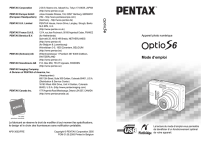
Lien public mis à jour
Le lien public vers votre chat a été mis à jour.